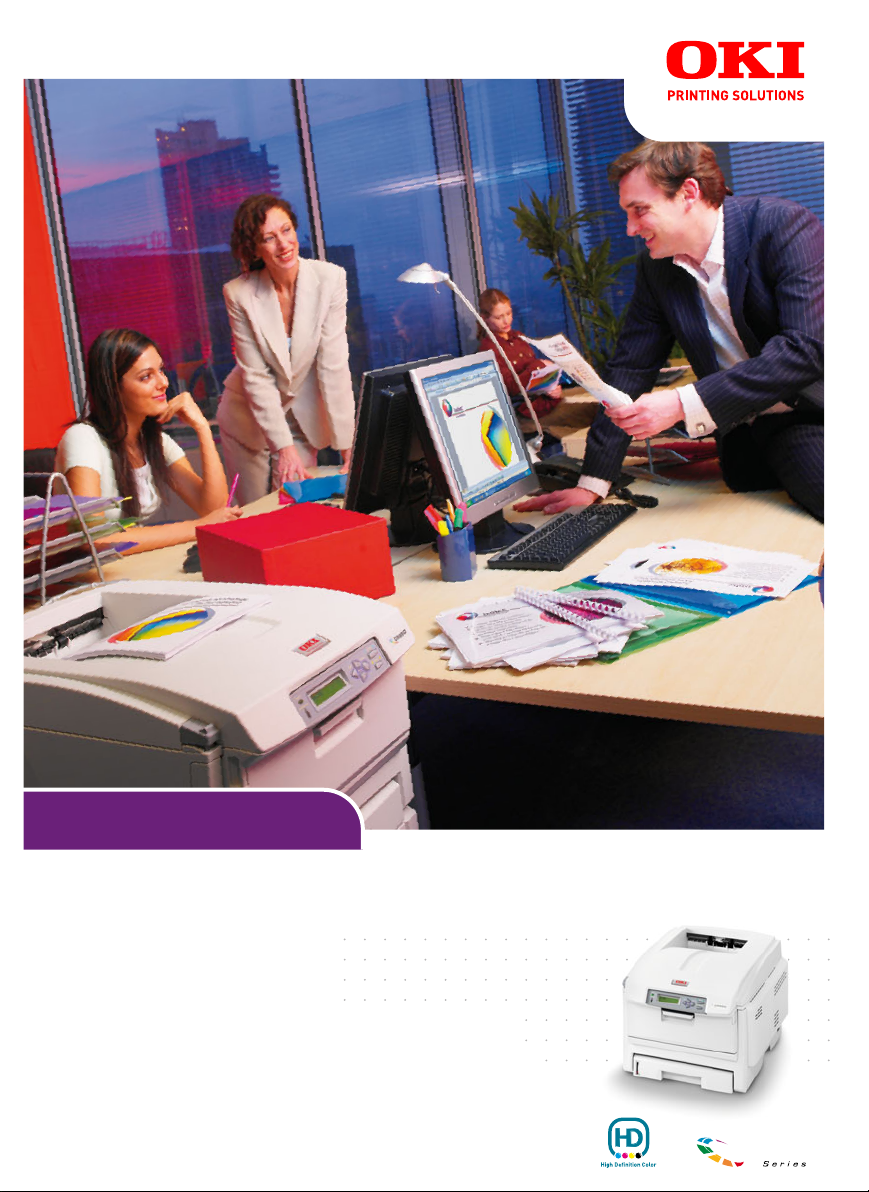
C5000 Series
OΔHΓOΣ XPHΣEΩΣ
C5650
C5850
TM
C5000
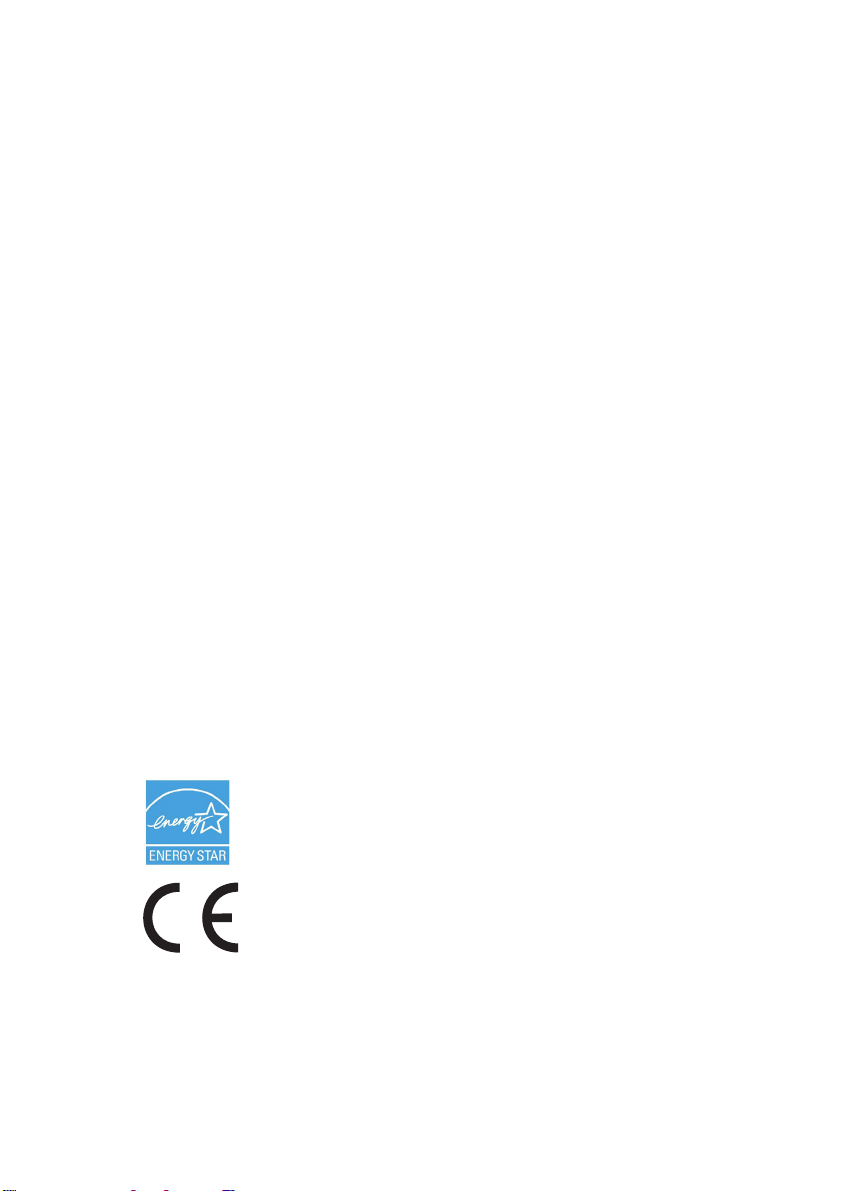
Πρόλογος
Καταβλήθηκε κάθε προσπάθεια για να εξασφαλιστεί η πληρότητα, η ακρίβεια και
η έγκαιρη ενηµέρωση των πληροφοριών που περιέχονται σε αυτό το έγγραφο.
Ο κατασκευαστής δεν αναλαµβάνει καµία ευθύνη για τα αποτελέσµατα σφαλµάτων
που βρίσκονται πέρα από τον έλεγχό του. Ο κατασκευαστής, επίσης, δεν µπορεί να
εγγυηθεί ότι αλλαγές στο λογισµικό και τις συσκευές άλλων κατασκευαστών που
αναφέρονται στον παρόντα οδηγό δεν πρόκειται να επηρεάσουν την εφαρµογή των
πληροφοριών που περιέχονται σ’ αυτόν. Η αναφορά σε άλλα προϊόντα λογισµικού
άλλων εταιρειών δεν συνιστά κατ’ ανάγκην υποστήριξη των προϊόντων αυτών από
τον κατασκευαστή.
Παρόλο που καταβλήθηκε κάθε δυνατή προσπάθεια για να γίνει αυτό το έγγραφο όσο
το δυνατόν πιο ακριβές και χρήσιµο, δεν παρέχουµε οποιαδήποτε εγγύηση, µε τρόπο
σαφή ή υπονοούµενο για την ακρίβεια και την πληρότητα των πληροφοριών που
περιλαµβάνονται στο παρόν.
Τα πλέον ενηµερωµένα προγράµµατα οδήγησης και εγχειρίδια διατίθενται στην
ιστοσελίδα της Oki Europe:
http://www.okiprintingsolutions.com
Πνευµατικά δικαιώµατα © 2007. Με επιφύλαξη παντός δικαιώµατος.
Τα λογότυπα Oki και Microline είναι σήµατα κατατεθέντα της Oki Electric Industry
Company, Ltd.
To λογότυπο Energy Star είναι σήµα κατατεθέν της Υπηρεσίας Προστασίας
Περιβάλλοντος των Ηνωµένων Πολιτειών.
Τα λογότυπα Hewlett-Packard, HP, και LaserJet είναι σήµατα κατατεθέντα της
Hewlett-Packard Company.
Τα λογότυπα Microsoft, MS-DOS και Windows είναι σήµατα κατατεθέντα της
Microsoft Corporation.
Τα λογότυπα Apple, Macintosh, Mac και Mac OS είναι σήµατα κατατεθέντα της Apple
Computer.
Τα ονόµατα άλλων προϊόντων και µαρκών είναι σήµατα κατατεθέντα ή εµπορικά
σήµατα των ιδιοκτητών τους.
Ο κατασκευαστής, ως συµµετέχων στο πρόγραµµα Energy Star, έχει
καθορίσει ότι αυτό το προϊόν συµµορφώνεται µε τις κατευθυντήριες
γραµµές Energy Star για αποδοτικότητα ενέργειας.
Αυτό το προϊόν είναι σύµφωνο µε τις απαιτήσεις των
Συµβουλευτικών Οδηγιών 2004/108/EC (EMC), 2006/95/EC (LVD)
και 1999/5/EC (R&TTE), όπως ανάλογα τροποποιήθηκαν, για την
σύγκλιση των νόµων των µελών κρατών σχετικά µε την
Ηλεκτροµαγνητική Συµβατότητα, την Μειωµένη Τάση και τον
Τερµατικό Εξοπλισµό Ραδιοεπικοινωνιών και Τηλεπικοινωνιών.
Παρακαλούµε σηµειώστε ότι χρησιµοποιήθηκαν τα Microsoft Windows XP για τη
δηµιουργία όλων των εικόνων αυτού του εγχειριδίου. Αυτές οι εικόνες ίσως
διαφέρουν αν χρησιµοποιείτε άλλο λειτουργικό σύστηµα, αλλά σε γενικές γραµµές
θα είναι ίδιες.
Πρόλογος > 2

Πρώτες Βοήθειες
∆ώστε προσοχή κατά το χειρισµό της σκόνης γραφίτη.
Αν καταποθεί, προκαλέστε εµετό και καλέστε ιατρική βοήθεια. Ποτέ µην
προσπαθήσετε να προκαλέσετε εµετό, σε άτοµο που έχει χάσει τις
αισθήσεις του.
Αν εισπνευθεί, µεταφέρετε το θύµα σε ανοιχτό χώρο µε φρέσκο αέρα.
Καλέστε ιατρική βοήθεια.
Αν εισέλθει στα µάτια, ξεπλύνετέ τα µε µεγάλη ποσότητα νερού για
τουλάχιστον 15 λεπτά, κρατώντας τα βλέφαρα ανοιχτά. Καλέστε ιατρική
βοήθεια.
Ο χυµένος γραφίτης θα πρέπει να καθαριστεί µε κρύο νερό και σαπούνι για
την αποφυγή εµφάνισης κηλίδων στο δέρµα ή στο ρουχισµό.
Κατασκευαστής:
Oki Data Corporation,
4-11-22 Shibaura, Minato-ku,
Tokyo 108-8551, Japan (Ιαπωνία)
Εισαγωγέας προϊόντος στην ΕΕ/Εξουσιοδοτηµένος
αντιπρόσωπος
Oki Europe Limited (διακριτικός τίτλος OKI Printing Solutions)
Central House
Balfour Road
Hounslow
TW3 1HY
United Kingdom (Ηνωµένο Βασίλειο)
Για ερωτήσεις που αφορούν πωλήσεις, τεχνική υποστήριξη και γενικές απορίες,
επικοινωνήστε µε τον τοπικό σας αντιπρόσωπο.
Πληροφορίες για το περιβάλλον
Πρόλογος > 3
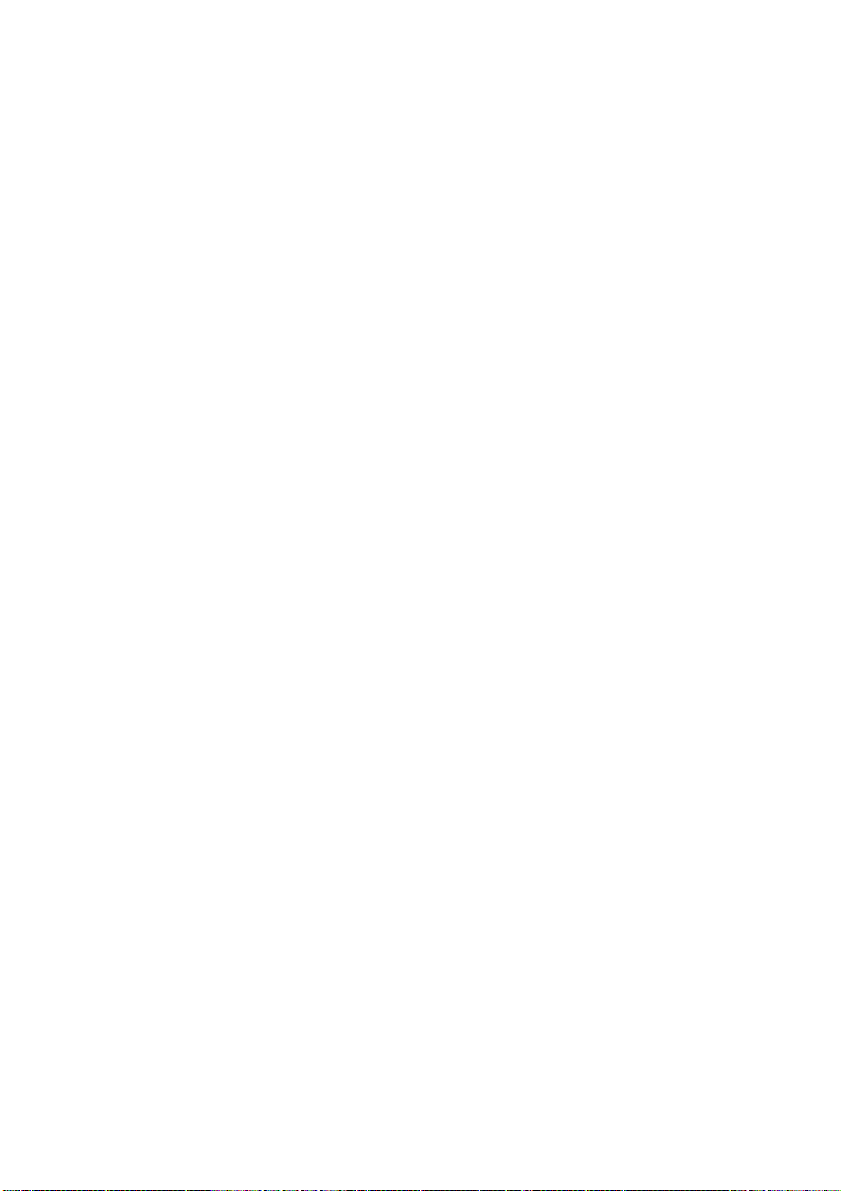
Περιεχόµενα
Πρόλογος . . . . . . . . . . . . . . . . . . . . . . . . . . . . . . . . . . . . . . . . . . . . . . . . . 2
Πρώτες Βοήθειες . . . . . . . . . . . . . . . . . . . . . . . . . . . . . . . . . . . . . . . . . 3
Κατασκευαστής:. . . . . . . . . . . . . . . . . . . . . . . . . . . . . . . . . . . . . . . . . . 3
Εισαγωγέας προϊόντος στην ΕΕ/Εξουσιοδοτηµένος
αντιπρόσωπος . . . . . . . . . . . . . . . . . . . . . . . . . . . . . . . . . . . . . . . 3
Πληροφορίες για το περιβάλλον . . . . . . . . . . . . . . . . . . . . . . . . . . . . . . . 3
Περιεχόµενα . . . . . . . . . . . . . . . . . . . . . . . . . . . . . . . . . . . . . . . . . . . . . . . 4
Σηµειώσεις, προφυλάξεις και προειδοποιήσεις . . . . . . . . . . . . . . . . . . . . 6
Εισαγωγή . . . . . . . . . . . . . . . . . . . . . . . . . . . . . . . . . . . . . . . . . . . . . . . . . 7
Παρουσίαση εκτυπωτή . . . . . . . . . . . . . . . . . . . . . . . . . . . . . . . . . . . . . 9
Αλλαγή γλώσσας οθόνης . . . . . . . . . . . . . . . . . . . . . . . . . . . . . . . . . . . 11
Συστάσεις για το χαρτί . . . . . . . . . . . . . . . . . . . . . . . . . . . . . . . . . . . . . . 12
∆ίσκοι κασέτας. . . . . . . . . . . . . . . . . . . . . . . . . . . . . . . . . . . . . . . . . . 13
∆ίσκος πολλαπλών χρήσεων . . . . . . . . . . . . . . . . . . . . . . . . . . . . . . . . 13
Στοιβακτής µε την όψη προς τα κάτω . . . . . . . . . . . . . . . . . . . . . . . . . . 14
Στοιβακτής µε την όψη προς τα πάνω . . . . . . . . . . . . . . . . . . . . . . . . . . 14
Μονάδα αµφίπλευρης εκτύπωσης . . . . . . . . . . . . . . . . . . . . . . . . . . . . . 14
Φόρτωση χαρτιού. . . . . . . . . . . . . . . . . . . . . . . . . . . . . . . . . . . . . . . . . . 15
∆ίσκοι κασέτας. . . . . . . . . . . . . . . . . . . . . . . . . . . . . . . . . . . . . . . . . . 15
Ρυθµίσεις εκτυπωτή στα Windows . . . . . . . . . . . . . . . . . . . . . . . . . . . . . 20
Προτιµήσεις εκτύπωσης σε εφαρµογές Windows . . . . . . . . . . . . . . . . . . . 20
Ρύθµιση πίνακα ελέγχου στα Windows . . . . . . . . . . . . . . . . . . . . . . . . . 24
Ρυθµίσεις εκτυπωτή στα Mac . . . . . . . . . . . . . . . . . . . . . . . . . . . . . . . . . 28
Mac OS X . . . . . . . . . . . . . . . . . . . . . . . . . . . . . . . . . . . . . . . . . . . . . 28
Έγχρωµη εκτύπωση . . . . . . . . . . . . . . . . . . . . . . . . . . . . . . . . . . . . . . . . 44
Παράγοντες που επηρεάζουν την εµφάνιση των
εκτυπώσεων . . . . . . . . . . . . . . . . . . . . . . . . . . . . . . . . . . . . . . . 44
Συµβουλές για έγχρωµη εκτύπωση . . . . . . . . . . . . . . . . . . . . . . . . . . . . 46
Πρόσβαση στις επιλογές συµφωνίας χρωµάτων . . . . . . . . . . . . . . . . . . . 46
Ρύθµιση των επιλογών συµφωνίας χρωµάτων . . . . . . . . . . . . . . . . . . . . 47
Χρήση δειγµατολογίου χρωµάτων. . . . . . . . . . . . . . . . . . . . . . . . . . . . . 49
Χρήση βοηθητικού προγράµµατος Colour Correct . . . . . . . . . . . . . . . . . . 50
Λειτουργίες µενού . . . . . . . . . . . . . . . . . . . . . . . . . . . . . . . . . . . . . . . . . 51
Πίνακας χειριστή: . . . . . . . . . . . . . . . . . . . . . . . . . . . . . . . . . . . . . . . . 51
Πώς να αλλάξετε τις ρυθµίσεις - Χρήστης . . . . . . . . . . . . . . . . . . . . . . . 52
Πώς να αλλάξετε τις ρυθµίσεις - ∆ιαχειριστής. . . . . . . . . . . . . . . . . . . . . 53
Μενού. . . . . . . . . . . . . . . . . . . . . . . . . . . . . . . . . . . . . . . . . . . . . . . . 54
Αντικατάσταση αναλώσιµων ειδών. . . . . . . . . . . . . . . . . . . . . . . . . . . . . 73
Γραφίτης: . . . . . . . . . . . . . . . . . . . . . . . . . . . . . . . . . . . . . . . . . . . . . 73
Τύµπανο: . . . . . . . . . . . . . . . . . . . . . . . . . . . . . . . . . . . . . . . . . . . . . 73
Ιµάντας µεταφοράς: . . . . . . . . . . . . . . . . . . . . . . . . . . . . . . . . . . . . . . 73
Περιεχόµενα > 4
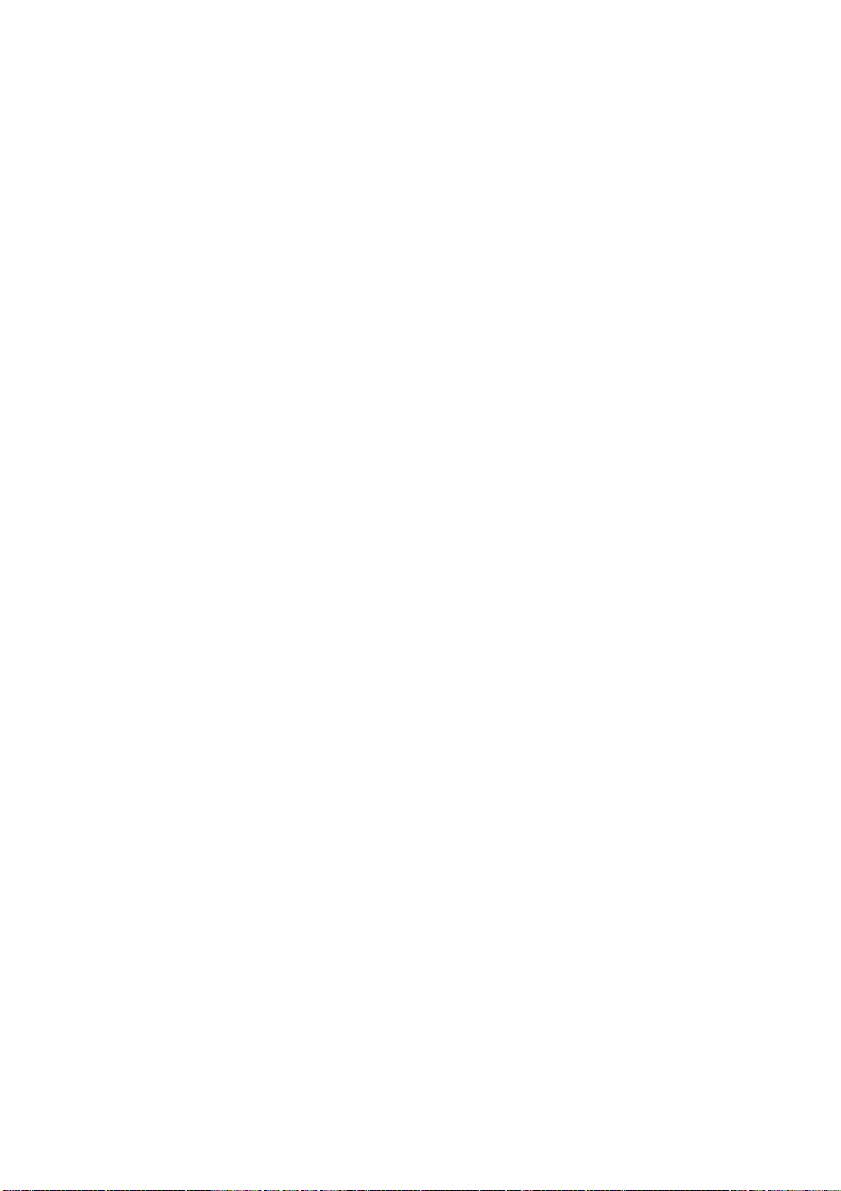
Σταθεροποιητής: . . . . . . . . . . . . . . . . . . . . . . . . . . . . . . . . . . . . . . . . 73
Στοιχεία παραγγελίας αναλώσιµων . . . . . . . . . . . . . . . . . . . . . . . . . . . . 74
Αντικατάσταση κασέτας γραφίτη. . . . . . . . . . . . . . . . . . . . . . . . . . . . . . 75
Αντικατάσταση τύµπανου . . . . . . . . . . . . . . . . . . . . . . . . . . . . . . . . . . 80
Αντικατάσταση µονάδας ιµάντα . . . . . . . . . . . . . . . . . . . . . . . . . . . . . . 84
Αντικατάσταση σταθεροποιητή . . . . . . . . . . . . . . . . . . . . . . . . . . . . . . . 87
Καθαρισµός κεφαλής LED . . . . . . . . . . . . . . . . . . . . . . . . . . . . . . . . . . 89
Εγκατάσταση αναβαθµίσεων . . . . . . . . . . . . . . . . . . . . . . . . . . . . . . . . . 90
Μονάδα αµφίπλευρης εκτύπωσης . . . . . . . . . . . . . . . . . . . . . . . . . . . . . 90
Αναβάθµιση µνήµης . . . . . . . . . . . . . . . . . . . . . . . . . . . . . . . . . . . . . . 91
Πρόσθετοι δίσκοι χαρτιού . . . . . . . . . . . . . . . . . . . . . . . . . . . . . . . . . . 95
Προσαρµογή οδηγών εκτυπωτή Windows . . . . . . . . . . . . . . . . . . . . . . . 96
Θάλαµος αποθήκευσης . . . . . . . . . . . . . . . . . . . . . . . . . . . . . . . . . . . . 96
∆ιόρθωση εµπλοκής χαρτιού . . . . . . . . . . . . . . . . . . . . . . . . . . . . . . . . . 97
Προδιαγραφές . . . . . . . . . . . . . . . . . . . . . . . . . . . . . . . . . . . . . . . . . . . 106
Ευρετήριο. . . . . . . . . . . . . . . . . . . . . . . . . . . . . . . . . . . . . . . . . . . . . . . 109
Στοιχεία επικοινωνίας µε την OKI . . . . . . . . . . . . . . . . . . . . . . . . . . . . 111
Περιεχόµενα > 5

Σηµειώσεις, προφυλάξεις και
προειδοποιήσεις
ΣΗΜΕΙΩΣΗ
Η σηµείωση εµφανίζεται στο παρόν εγχειρίδιο µε αυτό τον
τρόπο. Η σηµείωση παρέχει επιπλέον πληροφορίες που
συµπληρώνουν το κυρίως κείµενο και βοηθούν βοηθήσουν
στην κατανόηση της χρήσης του προϊόντος.
Προφυλάξεις
Η προφύλαξη εµφανίζεται στο παρόν εγχειρίδιο µε αυτό
τον τρόπο. Οι προφυλάξεις παρέχουν επιπλέον
πληροφορίες, η άγνοια των οποίων ενδέχεται να
προκαλέσει δυσλειτουργία ή βλάβη στον εξοπλισµό.
Προειδοποίηση!
Η προειδοποίηση εµφανίζεται στο παρόν εγχειρίδιο µε
αυτό τον τρόπο. Οι προειδοποιήσεις παρέχουν επιπλέον
πληροφορίες, η άγνοια των οποίων ενδέχεται να
αποτελέσει κίνδυνο για προσωπικό τραυµατισµό.
Σηµειώσεις, προφυλάξεις και προειδοποιήσεις > 6
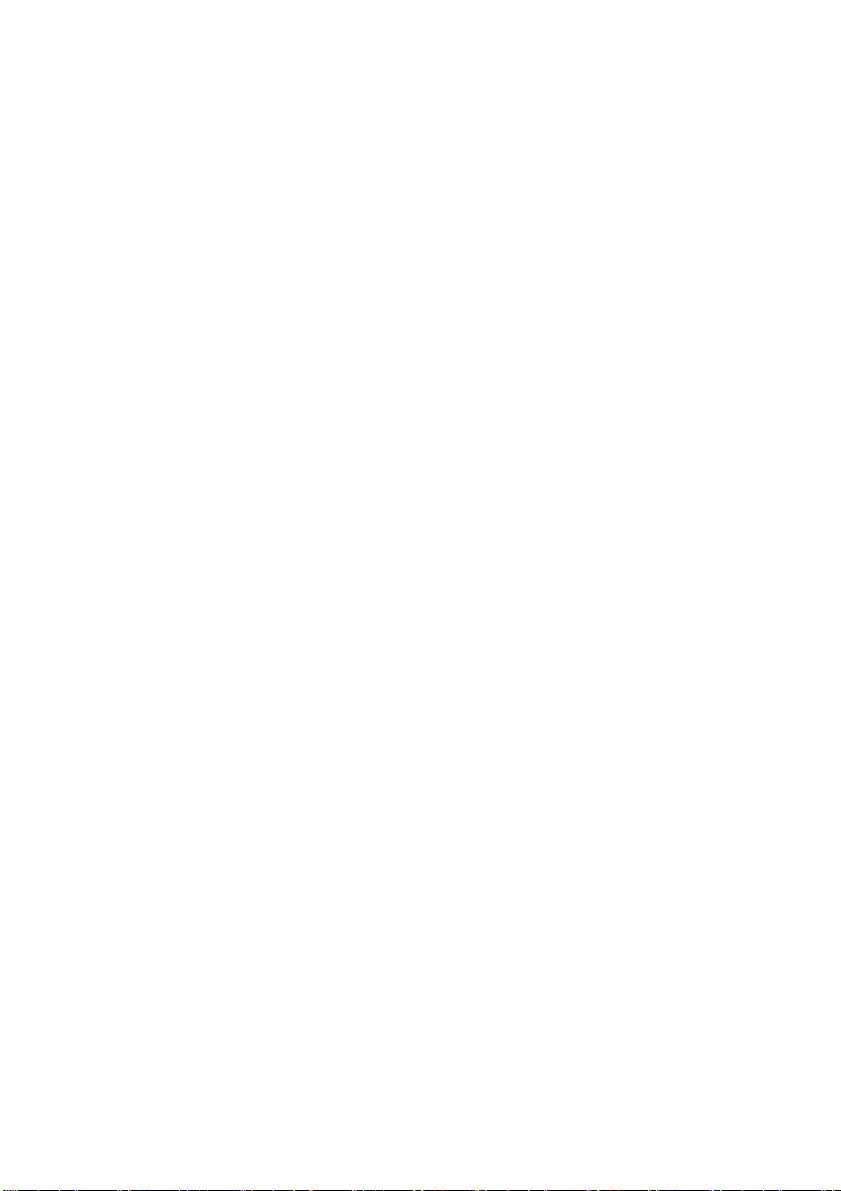
Εισαγωγή
Συγχαρητήρια για την αγορά αυτού του έγχρωµου εκτυπωτή Oki!
Ονέος σας εκτυπωτής έχει σχεδιαστεί µε προηγµένα χαρακτηριστικά,
τα οποία σας προσφέρουν καθαρές και έγχρωµες εκτυπώσεις σε
υψηλή ταχύτητα µε τη χρήση διαφόρων µέσων εκτύπωσης που
απαιτεί ένα γραφείο.
Ο εκτυπωτής σας περιλαµβάνει αυτά τα χαρακτηριστικά:
> H πολυεπίπεδη ProQ2400 τεχνολογία παράγει ευκρινέστερους
τόνους και απαλότερες διαβαθµίσεις χρώµατος ώστε να
προσδίδει στα έγγραφά σας την ποιότητα µιας φωτογραφίας.
> Έως και 22 σελίδες (C5650) ή 26 σελίδες (C5850) το λεπτό σε
πλήρες χρώµα για γρήγορη εκτύπωση έγχρωµων
παρουσιάσεων και άλλων εγγράφων µεγάλης σηµασίας.
> Έως και 32 ασπρόµαυρες σελίδες το λεπτό για γρήγορη και
αποδοτική εκτύπωση εγγράφων γενικής χρήσης που δεν
απαιτούν χρώµα.
> Ανάλυση εκτύπωσης 600 x 600, 1200 x 600 dpi (κουκκίδες
ανά ίντσα) και ανάλυση εκτύπωσης ProQ2400 για παραγωγή
εικόνων υψηλής ποιότητας και µεγάλης ακριβείας.
> Τεχνολογία έγχρωµης ψηφιακής οθόνης LED Single Pass για
επεξεργασία των εκτυπωµένων σελίδων σε υψηλή ταχύτητα.
> Η σύνδεση δικτύου 10Base-T και 100Base-TX σας επιτρέπει να
µοιραστείτε αυτή την πολύτιµη πηγή µε άλλους χρήστες στο
περιβάλλον δικτύου του γραφείου σας.
> Η κατάσταση λειτουργίας Photo Enhance βελτιώνει τις
φωτογραφίες σας.
> Το «Ask Oki» είναι µια εντελώς νέα και φιλική λειτουργία για
Windows που παρέχει απευθείας σύνδεση από την οθόνη του
οδηγού εκτυπωτή (η οποία όµως δεν καλύπτεται πλήρως σε
αυτό το εγχειρίδιο) σε ιστοσελίδα διαδικτύου, ειδική για το ίδιο
ακριβώς µοντέλο που χρησιµοποιείτε. Εκεί θα βρείτε όλες τις
συµβουλές, βοήθεια και υποστήριξη που πιθανόν να
χρειαστείτε για να έχετε τα καλύτερα δυνατά αποτελέσµατα
από τον εκτυπωτή Oki.
> Πρόσθετο WebPrint Internet Explorer – µια άλλη λειτουργία
για Windows, η οποία σας δίνει τη δυνατότητα να εκτυπώσετε
σωστά ιστοσελίδες.
> Η λειτουργία Template Manager 2006 για Windows προσφέρει
εύκολο σχεδιασµό και εκτύπωση επισκεπτηρίων, αφισών,
ετικετών.
Εισαγωγή > 7
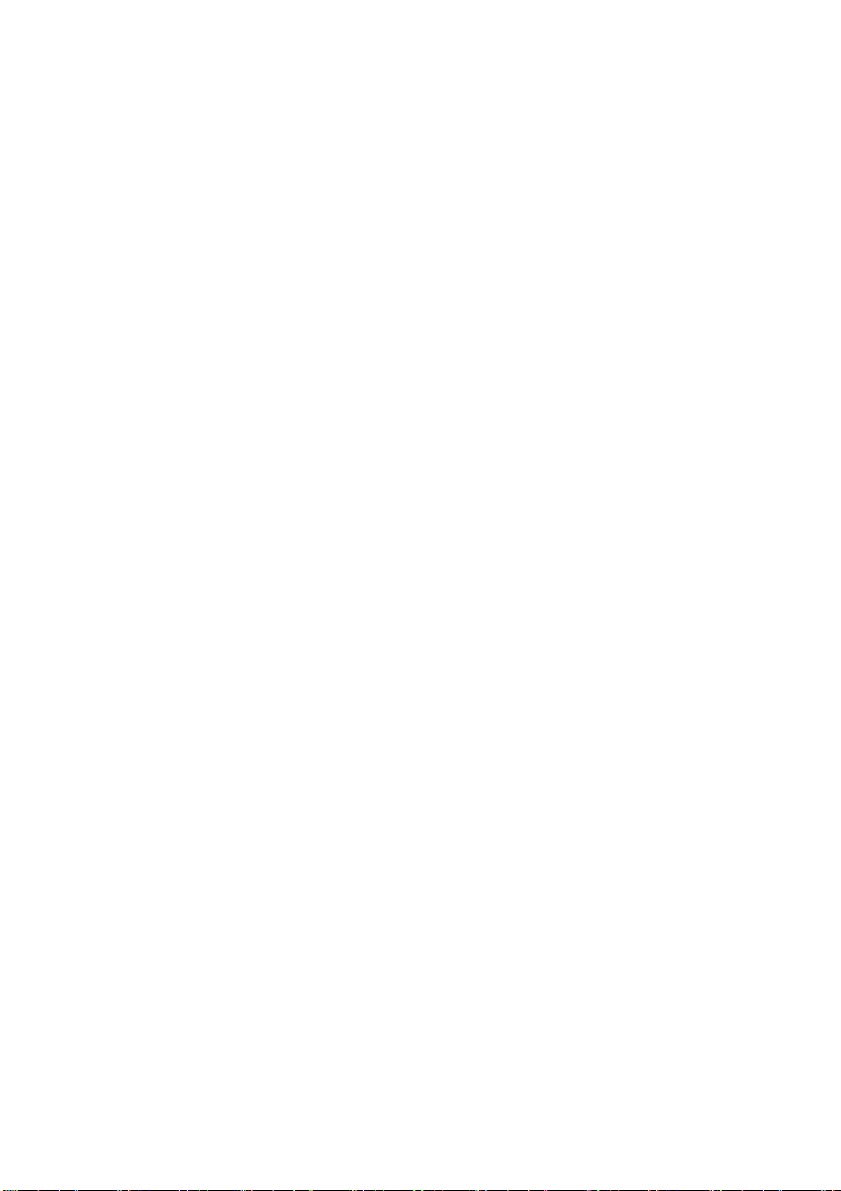
Επιπλέον, διατίθενται τα ακόλουθα προαιρετικά χαρακτηριστικά:
> Αυτόµατη αµφίπλευρη (duplex) εκτύπωση για οικονοµική
χρήση χαρτιού και συµπαγή εκτύπωση µεγάλων εγγράφων
(βασικό εξάρτηµα στα µοντέλα dn).
> Πρόσθετοι δίσκοι χαρτιού για φόρτωση επιπλέον 530 φύλλων,
για τη µείωση της παρέµβασης του χρήστη ή διαφορετικά
πακέτα χαρτιού για επιστολόχαρτα, εναλλακτικά µεγέθη
χαρτιού ή άλλα µέσα εκτύπωσης.
> Η πρόσθετη µνήµη επιτρέπει την εκτύπωση πιο περίπλοκων
σελίδων. Για παράδειγµα, εκτύπωση αφίσας υψηλής
ανάλυσης.
> Θάλαµος αποθήκευσης.
Εισαγωγή > 8
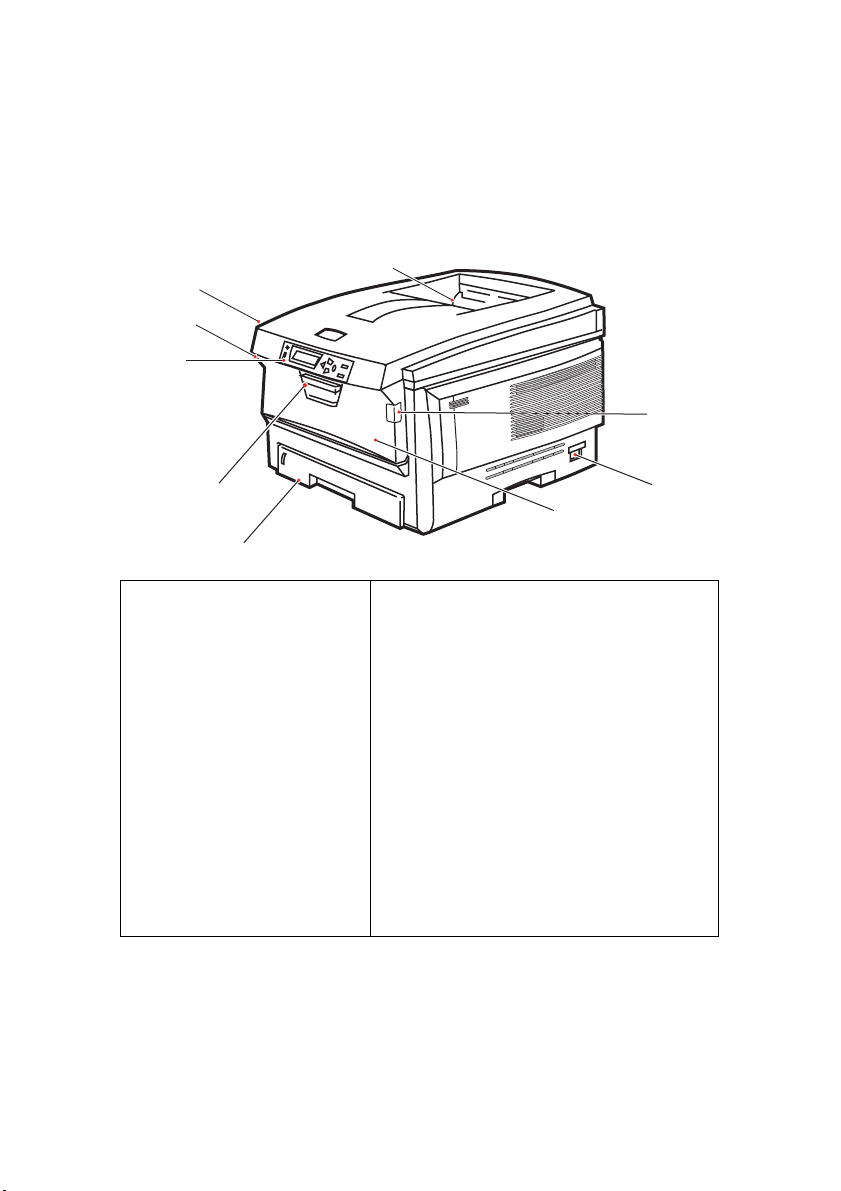
Παρουσίαση εκτυπωτή
Πρόσοψη
8
8
7
2
1
7
6
4
3
1. Στοιβακτής εξόδου µε
την όψη προς τα κάτω.
Σηµείο παράδοσης
εκτυπωµένου
αντιγράφου. Συγκρατεί
έως 250 φύλλα στα
80g/m².
2. Πίνακας χειριστή
Χειριστήρια του µενού
και πίνακας οθόνης LCD.
3. ∆ίσκος χαρτιού.
Βασικός κενός δίσκος
χαρτιού. Συγκρατεί έως
300 φύλλα στα 80g/m².
4. ∆ίσκος πολλαπλών χρήσεων
(80g/m²).
Χρησιµοποιείται για βαρύτερες
δεσµίδες χαρτιού, φακέλους και
άλλα ειδικά µέσα εκτύπωσης. Επίσης
χρησιµοποιείται για τη µη αυτόµατη
τροφοδότηση µεµονωµένων
φύλλων, όταν απαιτείται.
5. ∆ιακόπτης ON/OFF.
6. Μοχλός αποδέσµευσης εµπρόσθιου
καλύµµατος.
7. Μοχλός αποδέσµευσης δίσκου
πολλαπλών χρήσεων
8. Κουµπί αποδέσµευσης πάνω
καλύµµατος.
Η γλώσσα της οθόνης LCD µπορεί να αλλαχθεί εµφανίζοντας τα
µηνύµατα σε διαφορετικές γλώσσες. (∆είτε «Αλλαγή γλώσσας
οθόνης» στη σελίδα 11.)
5
Εισαγωγή > 9
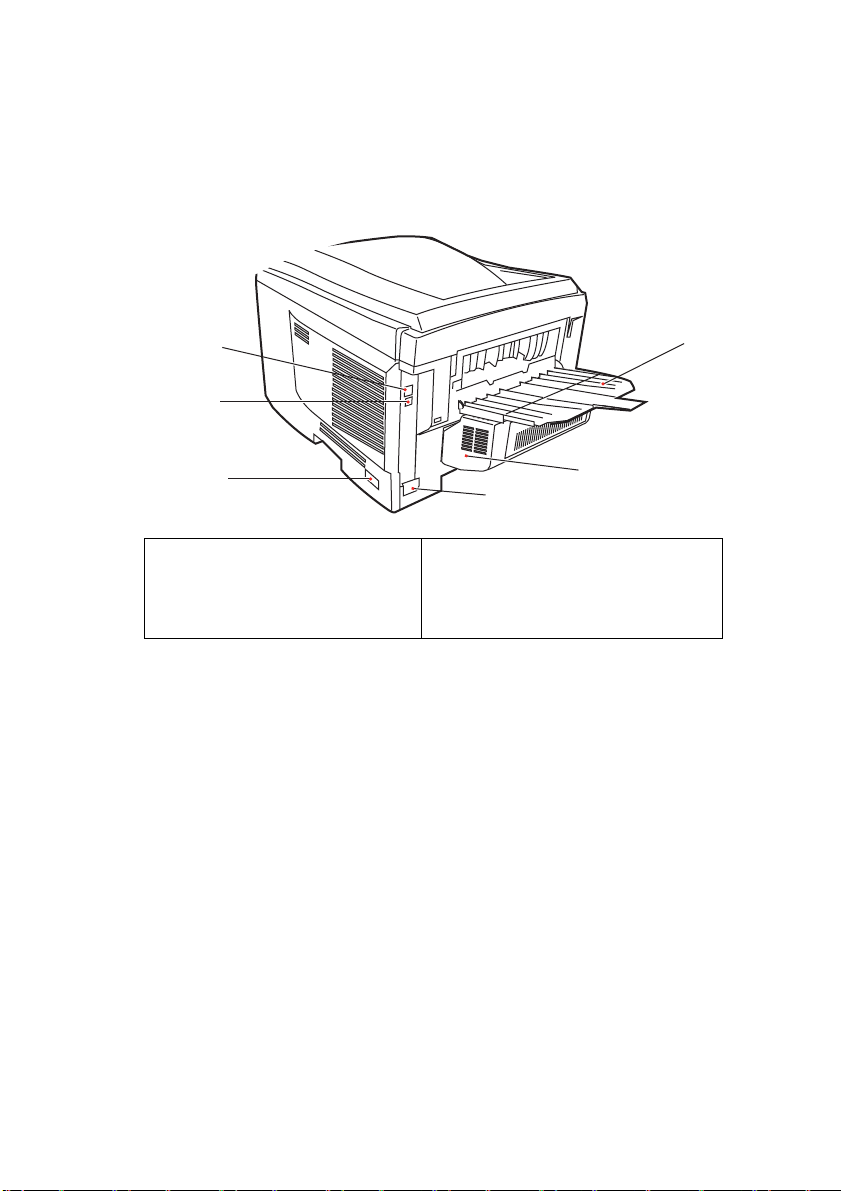
Πίσω µέρος του εκτυπωτή
5
10
9
Αυτή η όψη του εκτυπωτή δείχνει τον πίνακα συνδέσεων, τον πίσω
στοιβακτή και τη θέση της προαιρετικής µονάδας αµφίπλευρης
εκτύπωσης (διπλής όψης).
12
11
8
5. ∆ιακόπτης ON/OFF.
8. Υποδοχή ρεύµατος AC.
9. ∆ιασύνδεση USB.
10. ∆ιασύνδεση ∆ικτύου.*
* Η διασύνδεση δικτύου έχει µια προστατευτική «πρίζα», η οποία
πρέπει να αφαιρεθεί για να γίνει η σύνδεση.
11. Μονάδα αµφίπλευρης εκτύπωσης
(αν έχει εγκατασταθεί).
12. Πίσω στοιβακτής µε την όψη προς
πάνω, χωρητικότητας 100 φύλλων.
Όταν ο πίσω στοιβακτής χαρτιού είναι διπλωµένος προς τα κάτω, το
χαρτί εξέρχεται από την πίσω πλευρά του εκτυπωτή και στοιβάζεται
εδώ, γυρισµένο προς τα πάνω. Αυτός συνήθως χρησιµοποιείται για
µέσα εκτύπωσης µε µεγάλο βάρος. Όταν χρησιµοποιείται σε
συνδυασµό µε το δίσκο τροφοδότησης πολλαπλών χρήσεων, η
διαδροµή του χαρτιού µέσα από τον εκτυπωτή είναι στην ουσία
ευθεία. Με αυτό τον τρόπο αποφεύγεται το κύρτωµα του χαρτιού
γύρω από τις στροφές κατά τη διαδροµή του και επιτρέπεται η
τροφοδότηση µέσων εκτύπωσης βάρους έως 203g/m².
Εισαγωγή > 10
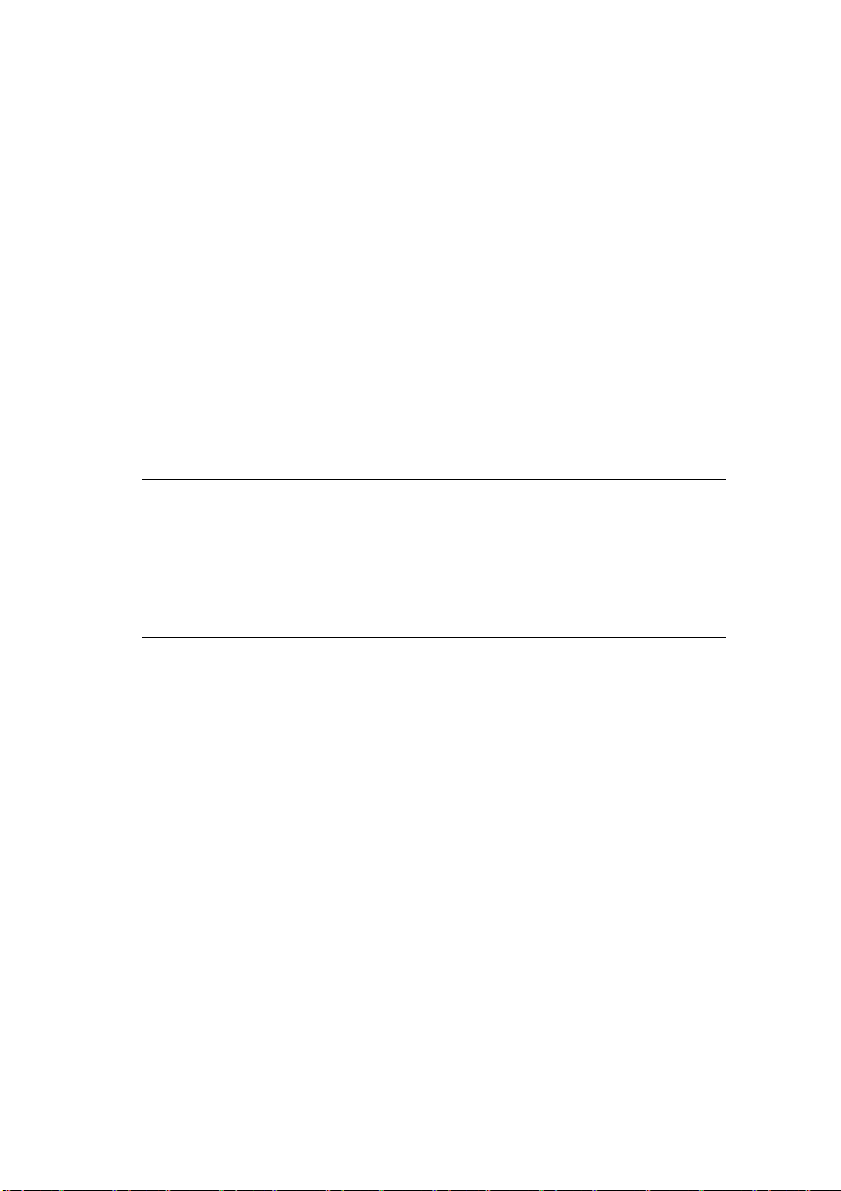
Αλλαγή γλώσσας οθόνης
Η προεπιλεγµένη γλώσσα που χρησιµοποιεί ο εκτυπωτής σας για την
εµφάνιση των µηνυµάτων και την αναφορά των εκτυπώσεων είναι τα
Αγγλικά. Αν θέλετε, µπορείτε να αλλάξετε τη γλώσσα σε:
Γερµανικά ∆ανέζικα
Γαλλικά Ολλανδικά
Ιταλικά Τουρκικά
Ισπανικά Πορτογαλικά
Σουηδικά Πολωνικά
Ρωσικά Ελληνικά
Φιλανδικά Τσέχικα
Ουγγρικά Νορβηγικά
ΣΗΜΕΙΩΣΗ
1. Η παραπάνω λίστα είναι ενδεικτική.
2. ∆είτε τις πληροφορίες που εσωκλείονται στο προϊόν
(Βοηθητικό πρόγραµµα ρύθµισης γλώσσας πίνακα
ελέγχου) σχετικά µε τη διαδικασία αλλαγής της ρύθµισης
γλώσσας.
Εισαγωγή > 11
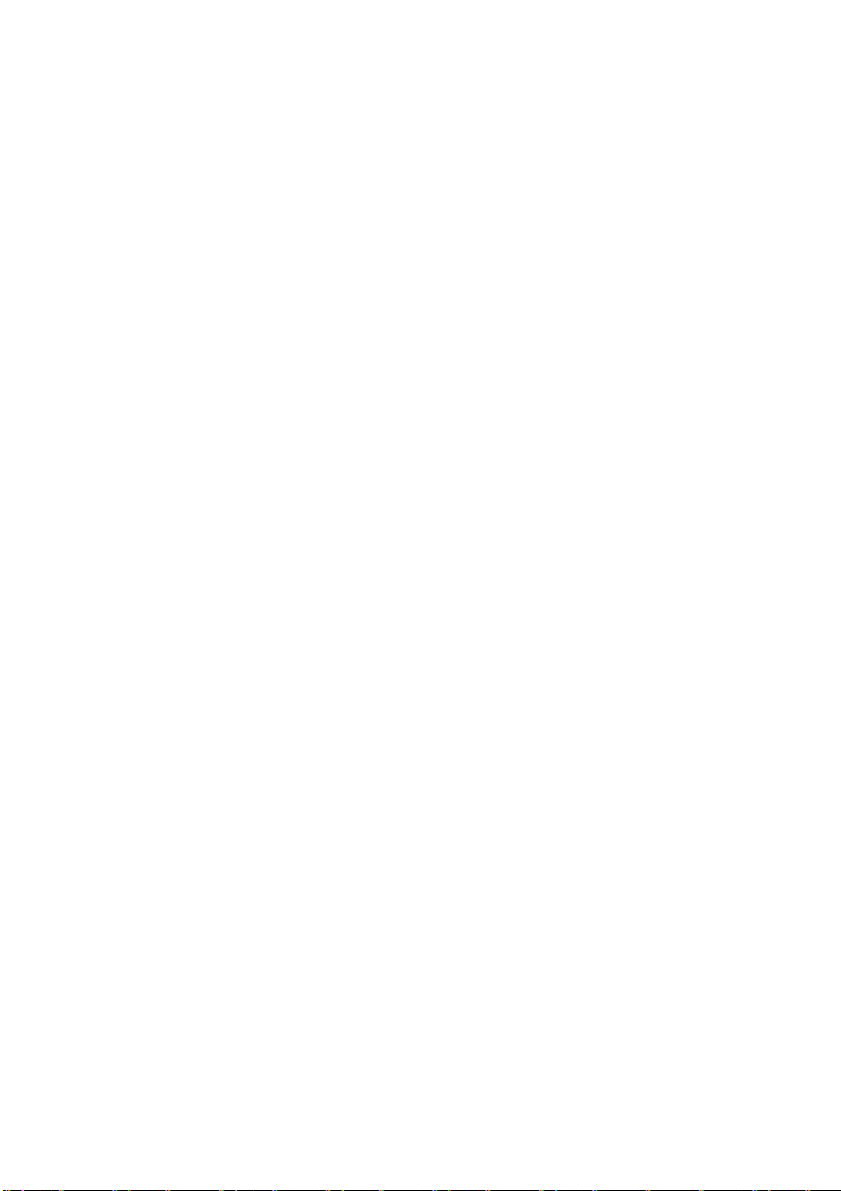
Συστάσεις για το χαρτί
Ο εκτυπωτής σας διαχειρίζεται µια ποικιλία µέσων εκτύπωσης,
περιλαµβανοµένων χαρτιών διαφόρων βαρών και µεγεθών,
διαφανειών και φακέλων. Αυτό το κεφάλαιο παρέχει γενικές
συµβουλές για την επιλογή των µέσων εκτύπωσης και εξηγεί πως
πρέπει να χρησιµοποιηθεί το κάθε είδος.
Η µέγιστη αποδοτικότητα επιτυγχάνεται όταν γίνεται χρήση
κανονικού χαρτιού 75~90g/m², σχεδιασµένο για φωτοτυπικά
µηχανήµατα και εκτυπωτές λέιζερ. Τα κατάλληλα είδη είναι:
> Arjo Wiggins Conqueror Colour Solutions 90g/m².
> Colour Copy από την Neusiedler.
∆εν συνιστάται η χρήση υπερβολικά ανάγλυφου χαρτιού ή χαρτιού µε
πολύ σκληρή υφή.
Προ-εκτυπωµένο επιστολόχαρτο µπορεί να χρησιµοποιηθεί, αλλά
η µελάνη του δεν θα πρέπει να µετατοπίζεται κατά την έκθεση της στις
υψηλές θερµοκρασίες που χρησιµοποιούνται στη διαδικασία
εκτύπωσης.
Οι φάκελοι θα πρέπει να µην διπλωθούν, τσαλακωθούν ή
παραµορφωθούν µε οποιονδήποτε τρόπο. Θα πρέπει επίσης να είναι
ορθογώνιου τύπου, µε κόλλα που παραµένει άθικτη όταν τη διαπερνά
η θερµή πίεση των κυλίνδρων που χρησιµοποιεί ο εκτυπωτής αυτού
του είδους. ∆εν είναι κατάλληλοι οι φάκελοι µε παράθυρα.
Οι διαφάνειες πρέπει να είναι ειδικές για φωτοτυπικά µηχανήµατα
και εκτυπωτές λέιζερ. Συνίσταται ιδιαίτερα η χρήση διαφανειών Oki
Printing Solutions (Αρ. Παραγγελίας 01074101). Ειδικότερα,
αποφύγετε τη χρήση διαφανειών γραφείου, σχεδιασµένες για χρήση
µε µαρκαδόρους. Θα λιώσουν στη µονάδα σταθεροποιητή και θα
προκαλέσουν βλάβη.
Οι ετικέτες θα πρέπει να είναι επίσης κατάλληλες για χρήση σε
φωτοτυπικά µηχανήµατα και εκτυπωτές λέιζερ, όπου η σελίδα πάνω
στην οποία είναι κολληµένες, θα πρέπει να είναι καλυµµένη ολόκληρη
από ετικέτες. Άλλα είδη ετικετών ίσως να προκαλέσουν βλάβη στον
εκτυπωτή επειδή οι ετικέτες ξεκολλάνε κατά τη διαδικασία
εκτύπωσης.
Συστάσεις για το χαρτί > 12
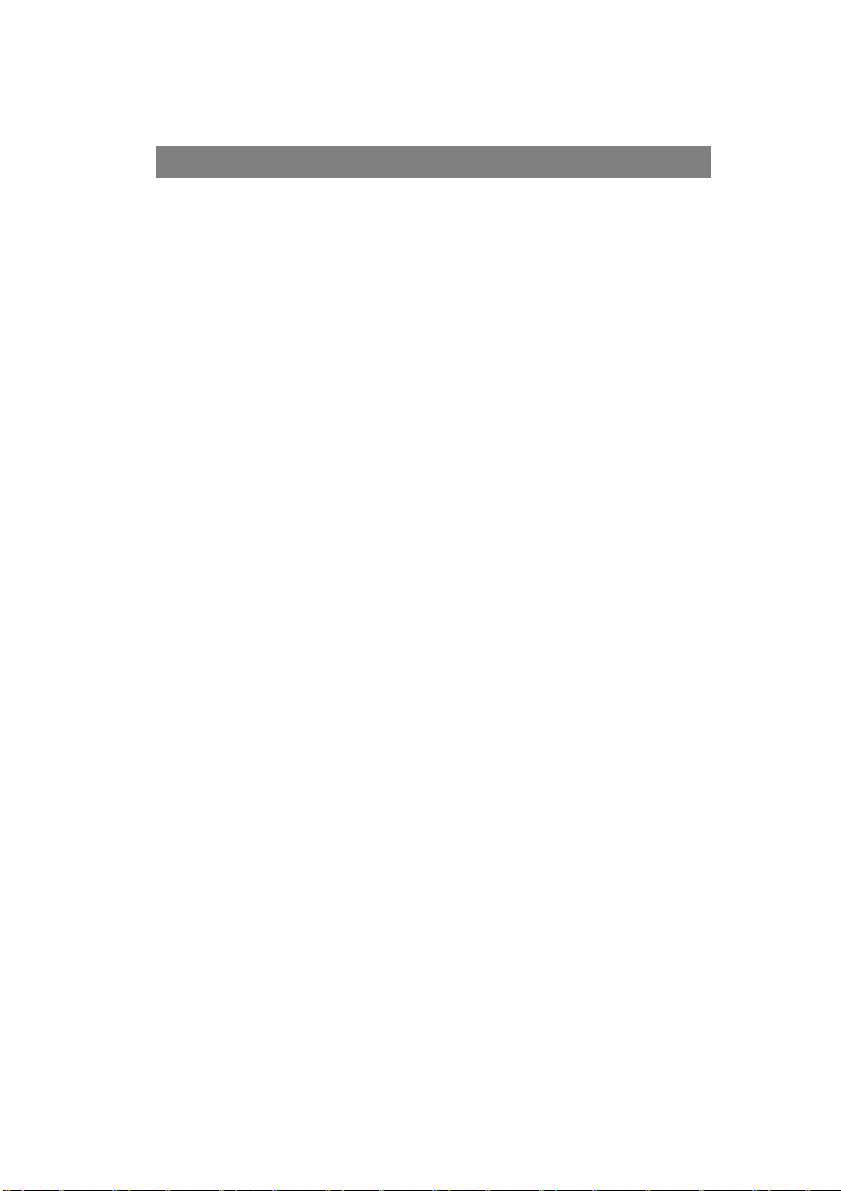
∆ίσκοι κασέτας
Μέγεθος ∆ιαστάσεις Βάρος (g/m²)
A6 (Μόνο δίσκος 1) 105 x 148mm
A5 148 x 210mm
B5 182 x 257mm
Executive 184,2 x 266,7mm
A4 210 x 297mm
Letter 215,9 x 279,4mm
Legal 13 ιντσών 216 x 330mm
Legal 13,5 ιντσών 216 x 343mm
Legal 14 ιντσών 216 x 356mm
Ελαφρύ 64-74g/m²
Μέτριο 75-104g/m²
Βαρύ 105-120g/m²
Πολύ βαρύ 121-203g/m²
(Μόνο δίσκος 2/
µόνο δίσκος
πολλαπλών
χρήσεων)
Αν έχετε το ίδιο είδος χαρτιού φορτωµένο σε άλλο δίσκο (2ο δίσκο,
αν υπάρχει, ή δίσκο πολλαπλών χρήσεων) µπορείτε να ρυθµίσετε τον
εκτυπωτή να αλλάζει αυτόµατα σε άλλο δίσκο όταν εξαντληθεί το
χαρτί στον τρέχοντα δίσκο. Όταν εκτυπώνετε από κάποια εφαρµογή
των Windows, αυτή η λειτουργία ενεργοποιείται στις ρυθµίσεις του
προγράµµατος οδήγησης. (∆είτε «Ρυθµίσεις εκτυπωτή στα Windows»
στη συνέχεια αυτού του οδηγού). Όταν εκτυπώνετε από άλλα
συστήµατα, αυτή η λειτουργία ενεργοποιείται στο Μενού εκτύπωσης.
(∆είτε «Λειτουργίες µενού» στη συνέχεια αυτού του οδηγού).
∆ίσκος πολλαπλών χρήσεων
Ο δίσκος πολλαπλών χρήσεων µπορεί να χειριστεί τα ίδια µεγέθη
χαρτιού όπως οι δίσκοι χαρτιού, αλλά βάρους που δεν υπερβαίνει τα
203g/m². Για πολύ βαριά δεσµίδα χαρτιού χρησιµοποιήστε το
στοιβακτή µε την όψη προς τα πάνω (πίσω). Αυτό εξασφαλίζει ότι η
διαδροµή του χαρτιού µέσα στον εκτυπωτή είναι σχεδόν ευθεία.
Ο δίσκος πολλαπλών χρήσεων µπορεί να τροφοδοτήσει χαρτί πλάτους
ως 100mm και µήκους ως 1200mm (εκτύπωση πανό).
Για µήκος χαρτιού που υπερβαίνει τα 356mm (Legal 14 ιντσών)
χρησιµοποιήστε χαρτί µεταξύ 90g/m² και 128g/m² και στοιβακτή µε
την όψη προς τα πάνω (πίσω).
Χρησιµοποιήστε το δίσκο πολλαπλών χρήσεων για εκτύπωση
φακέλων και διαφανειών. Μπορούν να τοποθετηθούν ταυτόχρονα
έως και 50 φύλλα διαφανειών ή 10 φάκελοι, µε την προϋπόθεση ότι
δεν υπερβαίνουν το µέγιστο βάθος στοίβας 10mm.
Το χαρτί ή οι διαφάνειες θα πρέπει να φορτωθούν µε την όψη προς
τα πάνω και την επάνω άκρη τους µέσα στον εκτυπωτή. Μην
χρησιµοποιείτε τη λειτουργία αµφίπλευρης εκτύπωσης (διπλής
όψεως).
Συστάσεις για το χαρτί > 13
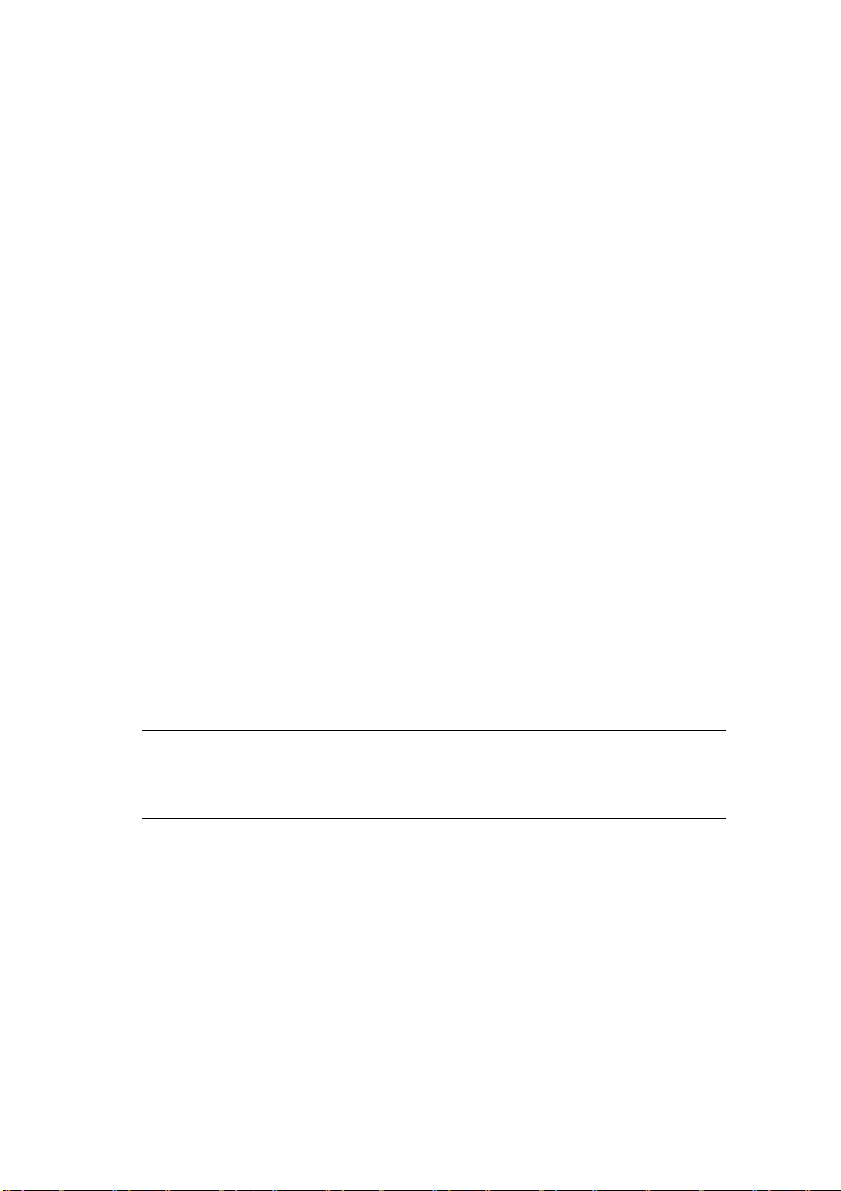
Στοιβακτής µε την όψη προς τα κάτω
Ο στοιβακτής µε την όψη προς τα κάτω στο πάνω µέρος του εκτυπωτή
µπορεί να συγκρατήσει έως και 250 φύλλα 80g/m² κανονικού
χαρτιού και να χειριστεί χαρτί προς ανακύκλωση έως και 176g/m².
Οι σελίδες που εκτυπώνονται µε σειρά ανάγνωσης (η σελίδα 1 είναι
πρώτη) θα ταξινοµηθούν µε τη σειρά ανάγνωσης ( η τελευταία σελίδα
θα βρίσκεται στην αρχή του πακέτου, µε την όψη προς τα κάτω).
Στοιβακτής µε την όψη προς τα πάνω
Ο στοιβακτής µ ε την όψη προς τα πάνω στο πίσω µέρος του εκτυπωτή
για να χρησιµοποιηθεί πρέπει να είναι ανοικτός και η επέκταση του
δίσκου τραβηγµένη προς τα έξω. Σε αυτή την περίπτωση, το χαρτί θα
εξέλθει ακολουθώντας αυτήν τη διαδροµή, ανεξάρτητα από τις
ρυθµίσεις στο πρόγραµµα οδήγησης.
Ο στοιβακτής µε την όψη προς τα πάνω µπορεί να συγκρατήσει έως
και 100 φύλλα 80g/m² κανονικού χαρτιού, και χαρτί προς
ανακύκλωση ως 203g/m².
Χρησιµοποιείτε πάντα αυτό το στοιβακτή και τον τροφοδότη
πολλαπλών χρήσεων για χαρτί προς ανακύκλωση βαρύτερο από
176g/m².
Μονάδα αµφίπλευρης εκτύπωσης
Αυτή η δυνατότητα παρέχει αυτόµατη αµφίπλευρη εκτύπωση στην
ίδια ποικιλία µεγεθών χαρτιού όπως ο δίσκος-κασέτα 2 (δηλαδή, όλα
τα µεγέθη κασέτας εκτός από το A6), χρησιµοποιώντας χαρτί βάρους
75-105g/m².
ΣΗΜΕΙΩΣΗ
Η µονάδα αµφίπλευρης εκτύπωσης παρέχεται ως βασικό
εξάρτηµα στα µοντέλα dn.
Συστάσεις για το χαρτί > 14
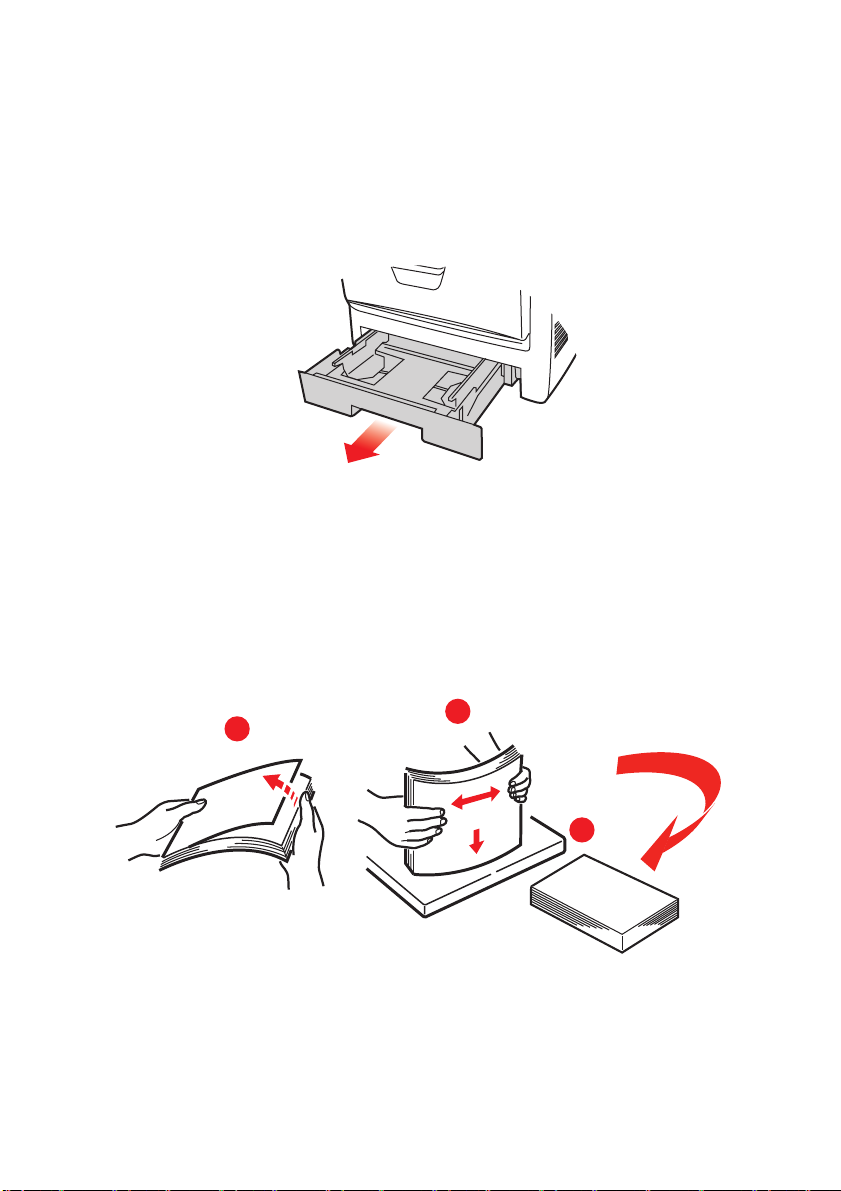
Φόρτωση χαρτιού
∆ίσκοι κασέτας
1. Βγάλτε εντελώς έξω το δίσκο χαρτιού από τον εκτυπωτή.
Αερίστε το χαρτί που θα τοποθετήσετε, στις άκρες (1) και στη
2.
µέση (2) για να βεβαιωθείτε ότι τα φύλλα δεν κολλάνε µεταξύ
τους κι έπειτα χτυπήστε ελαφρά τις άκρες της στοίβας σε µια
επίπεδη επιφάνεια για να την ισιώσετε (3).
1
2
3
Φόρτωση χαρτιού > 15
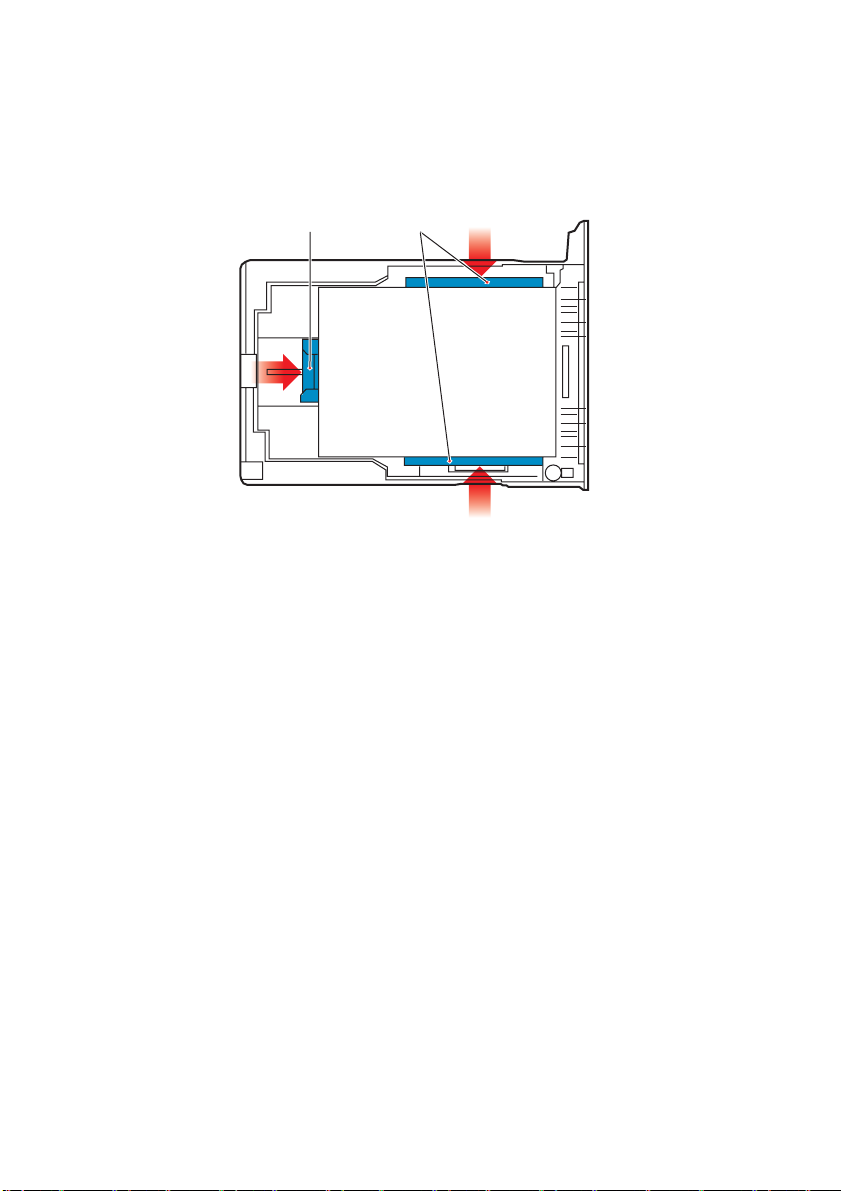
3. Τοποθετήστε το επιστολόχαρτο γυρισµένο προς τα κάτω και
µε την πάνω άκρη του µπροστά στον εκτυπωτή, όπως
φαίνεται.
2 1
4. Προσαρµόστε τον πίσω οδηγό ακινητοποίησης (1) και τους
οδηγούς χαρτιού (2) στο µέγεθος του χαρτιού που θα
χρησιµοποιηθεί.
Για να αποφύγετε τυχόν εµπλοκή χαρτιού:
> Μην αφήνετε κενά ανάµεσα στο χαρτί, τους οδηγούς και
τον πίσω οδηγό ακινητοποίησης.
>
Μην γεµίζετε υπερβολικά το δίσκο χαρτιού. Η χωρητικότητα
εξαρτάται από το είδος χαρτιού.
> Μην τοποθετείτε κατεστραµµένο χαρτί.
> Μη φορτώνετε ταυτόχρονα χαρτιά διαφορετικών µεγεθών
ή ειδών.
> Μην βγάζετε το δίσκο χαρτιού κατά τη διάρκεια εκτύπωσης
(εκτός από την περίπτωση που περιγράφεται παρακάτω για
τον 2ο δίσκο).
> Κλείστε απαλά το δίσκο χαρτιού.
5. Αν έχετε δύο δίσκους και εκτυπώνετε από τον 1ο (πάνω)
δίσκο, µπορείτε να βγάλετε τον 2ο (κάτω) δίσκο κατά τη
διάρκεια της εκτύπωσης για να τον γεµίσετε µε χαρτί. Ωστόσο,
αν εκτυπώνετε από το 2ο (κάτω) δίσκο, µη βγάζετε τον 1ο
(πάνω) δίσκο. Αυτό µπορεί να προκαλέσει εµπλοκή χαρτιού.
Φόρτωση χαρτιού > 16
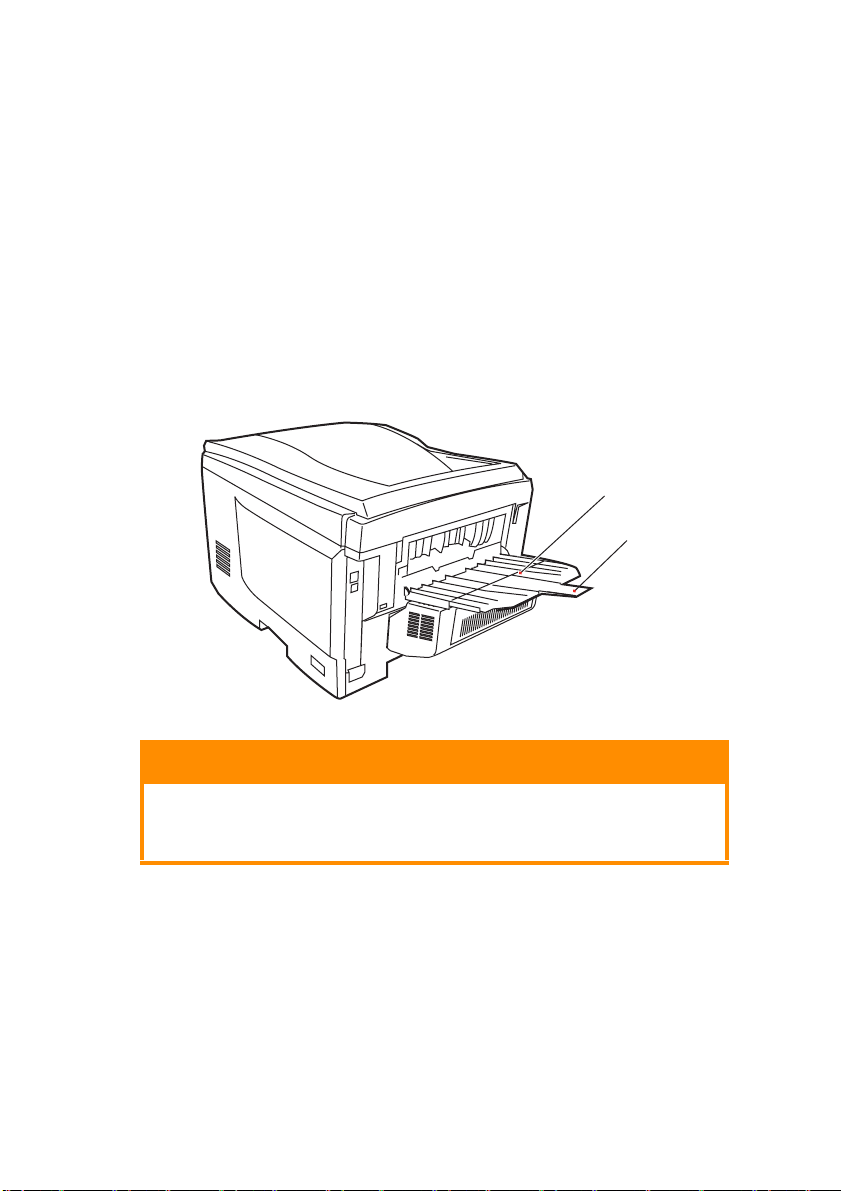
6. Για εκτύπωση µε την όψη προς τα κάτω, βεβαιωθείτε ότι είναι
κλειστός ο στοιβακτής µε την όψη προς τα επάνω (πίσω)(3)
(το χαρτί εξέρχεται από το πάνω µέρος του εκτυπωτή). Η
χωρητικότητα συσσώρευσης είναι περίπου 250 φύλλα,
ανάλογα µε το βάρος χαρτιού.
7. Για εκτύπωση µε την όψη προς τα πάνω, βεβαιωθείτε ότι είναι
ανοικτός ο στοιβακτής µε την όψη προς τα επάνω (πίσω)(3)
και ότι το στήριγµα χαρτιού (4) είναι εκτεταµένο. Το χαρτί
στοιβάζεται µε αντίστροφη σειρά και η χωρητικότητα είναι
περίπου 100 φύλλα, ανάλογα µε το βάρος χαρτιού.
8. Πάντα να χρησιµοποιείτε το στοιβακτή µε την όψη προς τα
πάνω (πίσω) για βαρύ χαρτί (χαρτόνι κλπ.).
3
4
Προφυλάξεις
Μην ανοιγοκλείνετε την πίσω έξοδο χαρτιού όταν γίνεται
εκτύπωση επειδή αυτό µπορεί να προκαλέσει εµπλοκή
χαρτιού.
Φόρτωση χαρτιού > 17
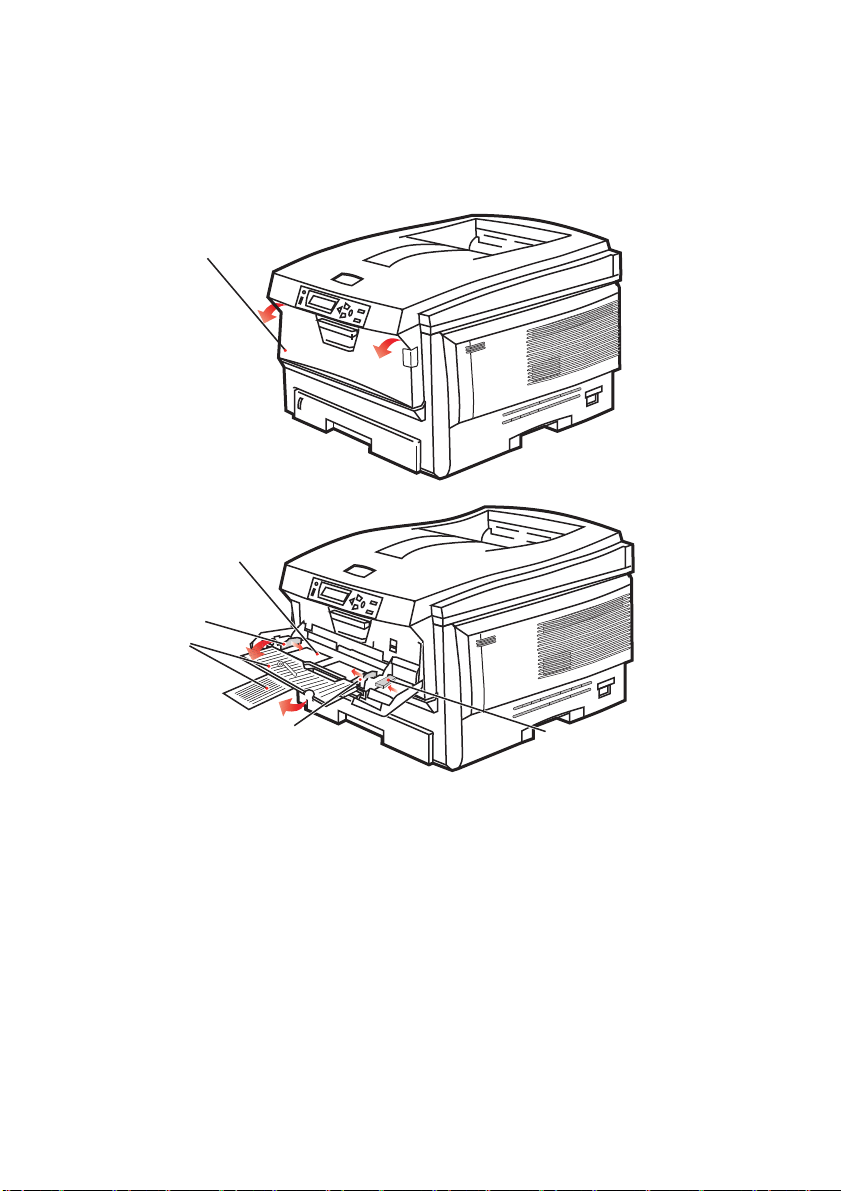
∆ίσκος πολλαπλών χρήσεων
1. Ανοίξτε το δίσκο πολλαπλών χρήσεων (1).
2. ∆ιπλώστε τα στηρίγµατα χαρτιού (2).
1
3
4
2
4
5
3. Πιέστε απαλά την πλατφόρµα χαρτιού (3) προς τα κάτι για να
βεβαιωθείτε ότι έχει ασφαλίσει.
4. Τοποθετήστε χαρτί και προσαρµόστε τους οδηγούς
χαρτιού (4) στο µέγεθος του χαρτιού που χρησιµοποιείτε.
> Για µονόπλευρη εκτύπωση σε επιστολόχαρτο, τοποθετήστε
το χαρτί στο δίσκο πολλαπλών χρήσεων µε την προεκτυπωµένη πλευρά προς τα πάνω και την πάνω άκρη
µέσα στον εκτυπωτή.
Φόρτωση χαρτιού > 18
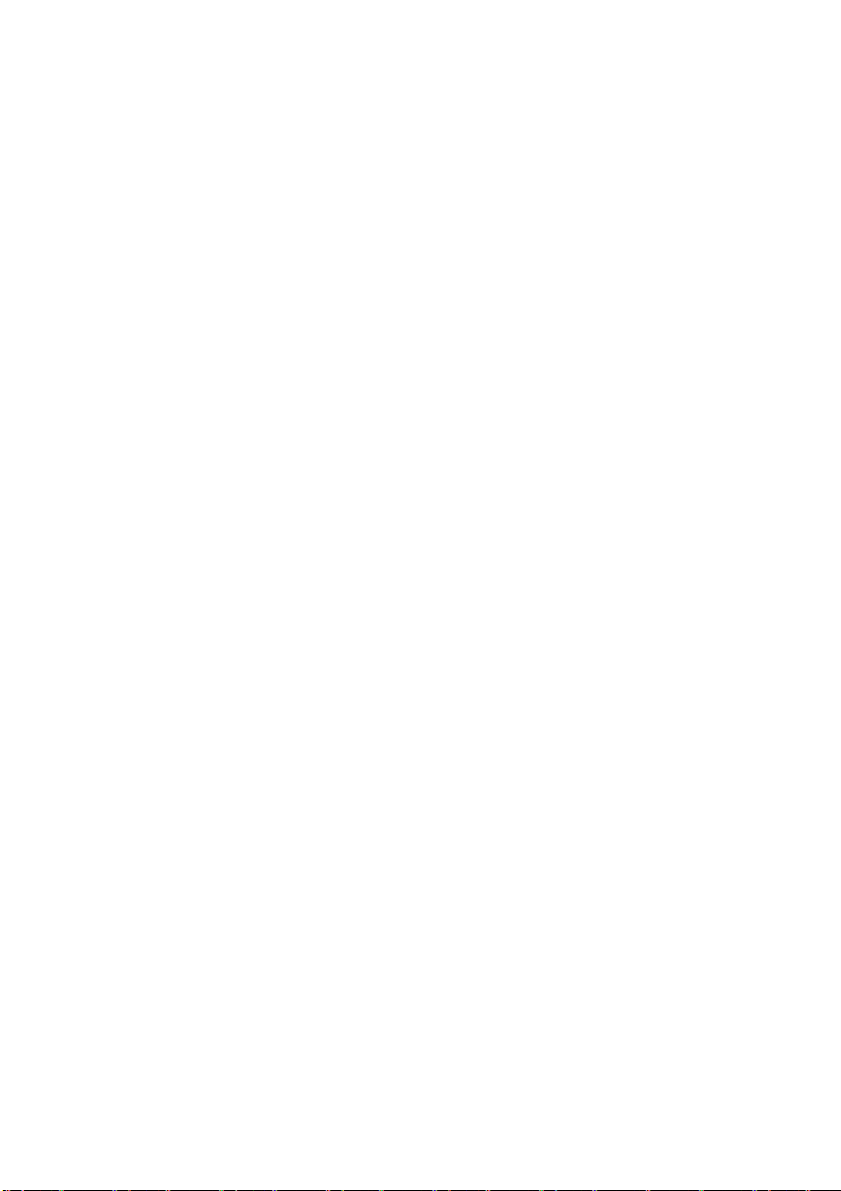
> Για αµφίπλευρη (διπλής όψης) εκτύπωση σε
επιστολόχαρτο τοποθετήστε το χαρτί στο δίσκο πολλαπλών
χρήσεων µε την προ-εκτυπωµένη πλευρά προς τα κάτω και
την πάνω άκρη µακριά από τον εκτυπωτή. (Γι' αυτή τη
λειτουργία πρέπει να είναι εγκατεστηµένη η προαιρετική
µονάδα αµφίπλευρης εκτύπωσης).
> Οι φάκελοι πρέπει να τοποθετηθούν µε την εκτυπωµένη
πλευρά προς τα πάνω, µε την πάνω άκρη προς τα αριστερά
και την κοντή άκρη µέσα στον εκτυπωτή. Μην επιλέγετε
αµφίπλευρη εκτύπωση για φακέλους.
> Μην υπερβαίνετε τη χωρητικότητα χαρτιού που είναι
περίπου 50 φύλλα ή 10 φάκελοι. Το µέγιστο βάθος
συσσώρευσης χαρτιού είναι 10mm.
5. Πατήστε το πλήκτρο ασφάλισης δίσκου (5) προς τα µέσα για
να απελευθερώσετε την πλατφόρµα χαρτιού, ώστε το χαρτί να
ανασηκωθεί και να ασφαλίσει στη θέση του.
Ρυθµίστε το σωστό µέγεθος χαρτιού για το δίσκο πολλαπλών χρήσεων
στο Media Menu (Μενού µέσων) εκτύπωσης (δείτε «Λειτουργίες
µενού»).
Φόρτωση χαρτιού > 19
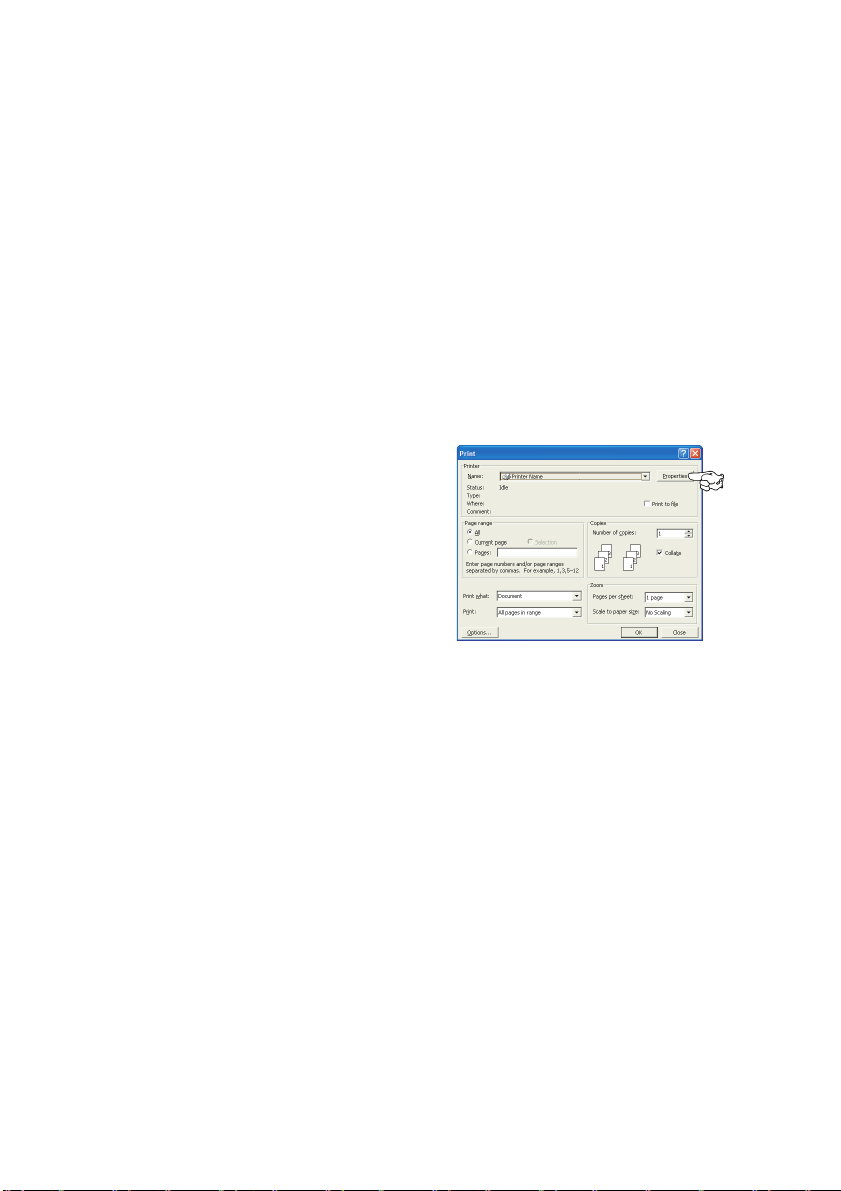
Ρυθµίσεις εκτυπωτή στα Windows
Τα µενού του πίνακα χρήστη του εκτυπωτή σας παρέχουν πρόσβαση
σε πολλές επιλογές.
Το πρόγραµµα οδήγησης στα Windows περιέχει ρυθµίσεις για πολλά
από αυτά τα στοιχεία. Όταν τα στοιχεία στο πρόγραµµα οδήγησης
είναι τα ίδια µε αυτά των µενού του πίνακα χρήστη, και εκτυπώνετε
έγγραφα από τα Windows, οι ρυθµίσεις στο πρόγραµµα οδήγησης θα
υπερισχύουν των ρυθµίσεων των µενού του πίνακα χρήστη.
Οι εικόνες σε αυτό το κεφάλαιο ισχύουν για Windows XP. Σε άλλες
εκδόσεις Windows µπορεί να εµφανίζονται κάπως διαφορετικές, αλλά
σε γενικές γραµµές είναι ίδιες.
Προτιµήσεις εκτύπωσης σε εφαρµογές Windows
Όταν επιλέγετε να εκτυπώσετε το
έγγραφό σας από µια εφαρµογή
των Windows, εµφανίζεται ένα
πλαίσιο διαλόγου εκτύπωσης. Αυτό
το πλαίσιο συνήθως ορίζει το όνοµα
του εκτυπωτή στον οποίο θα
εκτυπώσετε το έγγραφο σας. ∆ίπλα
στο όνοµα του εκτυπωτή βρίσκεται
το κουµπί Properties (Ιδιότητες).
Αν κάνετε κλικ στις Properties, θα
ανοίξει ένα νέο παράθυρο, το οποίο θα περιέχει έναν κατάλογο µ ε τις
ρυθµίσεις του εκτυπωτή που διατίθενται στο πρόγραµµα οδήγησης και
που µπορείτε να επιλέξετε γι' αυτό το έγγραφο.
Οι ρυθµίσεις που διαθέτει η εφαρµογή σας είναι µόνο αυτές που ίσως
θέλετε να αλλάξετε για συγκεκριµένες εφαρµογές ή έγγραφα. Οι
ρυθµίσεις που αλλάζετε σε αυτό το σηµείο συνήθως διαρκούν µόνο
για όση ώρα εκτελείται το πρόγραµµα της συγκεκριµένης εφαρµογής.
Ρυθµίσεις εκτυπωτή στα Windows > 20
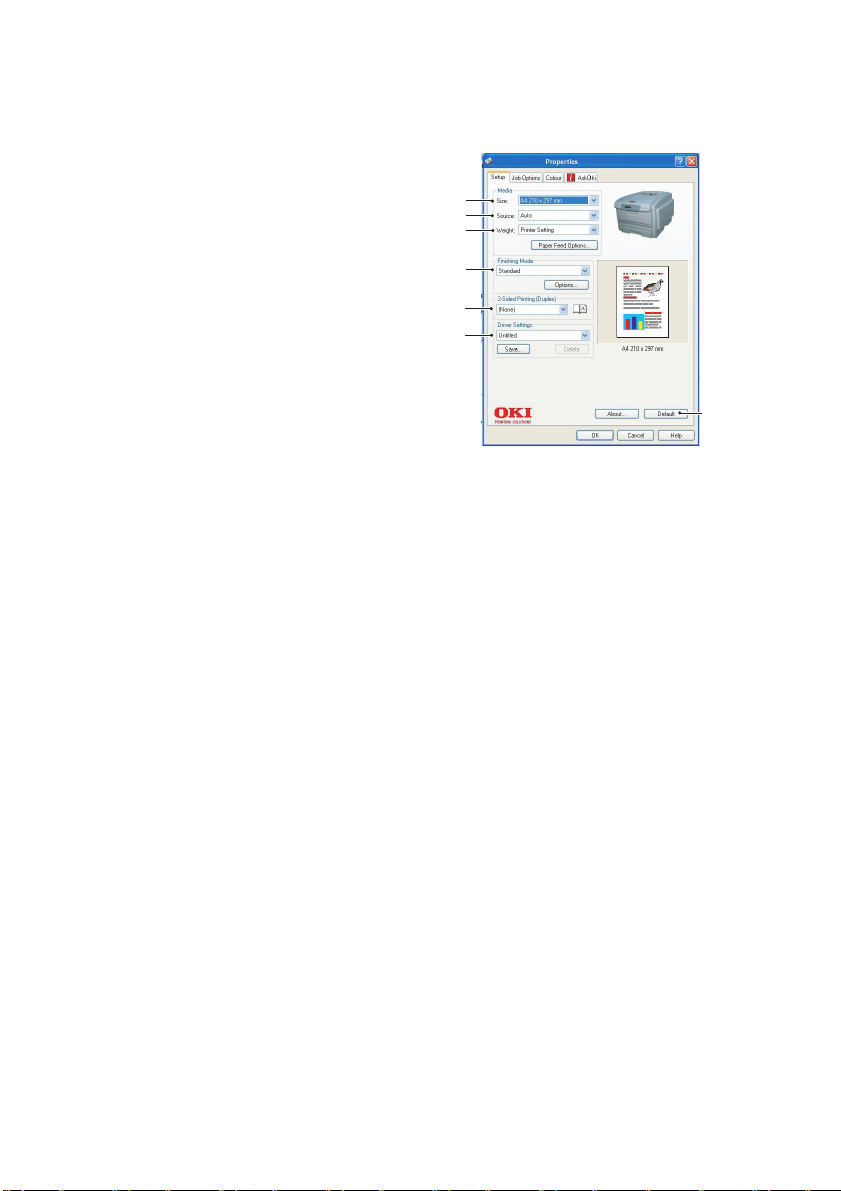
Καρτέλα Setup (Ρύθµιση)
Όταν κάνετε κλικ στο κουµπί
Properties (Ιδιότητες) από το
πλαίσιο διαλόγου Print
(Εκτύπωση) της εφαρµογής σας,
ανοίγει το παράθυρο του
προγράµµατος οδήγησης του
εκτυπωτή για να σας επιτρέψει να
ορίσετε τις προτιµήσεις εκτύπωσης
γι' αυτό το έγγραφο.
1. Το µέγεθος χαρτιού θα
πρέπει να είναι το ίδιο µε το
µέγεθος σελίδας του
εγγράφου σας (εκτός αν
θέλετε να προσαρµοστεί το
εκτυπωµένο αποτέλεσµα
για να ταιριάζει σε άλλο µέγεθος), και θα πρέπει επίσης να
είναι το ίδιο µε το µέγεθος χαρτιού που θα τροφοδοτήσετε
στον εκτυπωτή.
2. Μπορείτε να διαλέξετε την πηγή του χαρτιού που θα
τροφοδοτήσει, η οποία µπορεί να είναι ο Tr a y 1 ( ∆ίσκος 1 – ο
κανονικός δίσκος χαρτιού), ο Tray 2 ( ∆ίσκος 2 – αν έχετε
εγκαταστήσει τον προαιρετικό 2ο δίσκο χαρτιού) ή ο
τροφοδότης πολλαπλών χρήσεων. Μπορείτε επίσης να κάνετε
κλικ στο κατάλληλο µέρος των γραφικών στην οθόνη για να
επιλέξετε το δίσκο της προτίµησής σας.
3. Η ρύθµιση για το βάρος χαρτιού θα πρέπει να ταιριάζει µε το
είδος χαρτιού στο οποίο θέλετε να εκτυπώσετε.
4. Μπορεί να επιλεχθεί µια σειρά επιλογών τελικής επεξεργασίας
εγγράφου, όπως η κανονική µία σελίδα ανά φύλλο, ή N-up
(όπου N είναι οποιοσδήποτε αριθµός ως το 16) για εκτύπωση
περισσότερων από µία σελίδες ανά φύλλο. Η εκτύπωση
φυλλαδίου εκτυπώνει δύο σελίδες ανά φύλλο σε κάθε πλευρά
του χαρτιού ούτως ώστε όταν διπλώνονται να σχηµατίζουν ένα
φυλλάδιο. Η εκτύπωση φυλλαδίου απαιτεί να εγκατασταθεί η
µονάδα αµφίπλευρης εκτύπωσης στη συσκευή σας.
Η εκτύπωση αφίσας θα εκτυπώσει µεγάλες σελίδες ως
παραθέσεις σε πολλαπλά φύλλα.
5. Για αµφίπλευρη εκτύπωση, µπορείτε να επιλέξετε να
αναστρέψετε τη σελίδα ως προς την µακριά άκρη ή ως προς
την κοντή άκρη της. Φυσικά, αυτό απαιτεί να εγκατασταθεί
στη συσκευή σας η µονάδα αµφίπλευρης εκτύπωσης.
1
2
3
4
5
6
7
Ρυθµίσεις εκτυπωτή στα Windows > 21
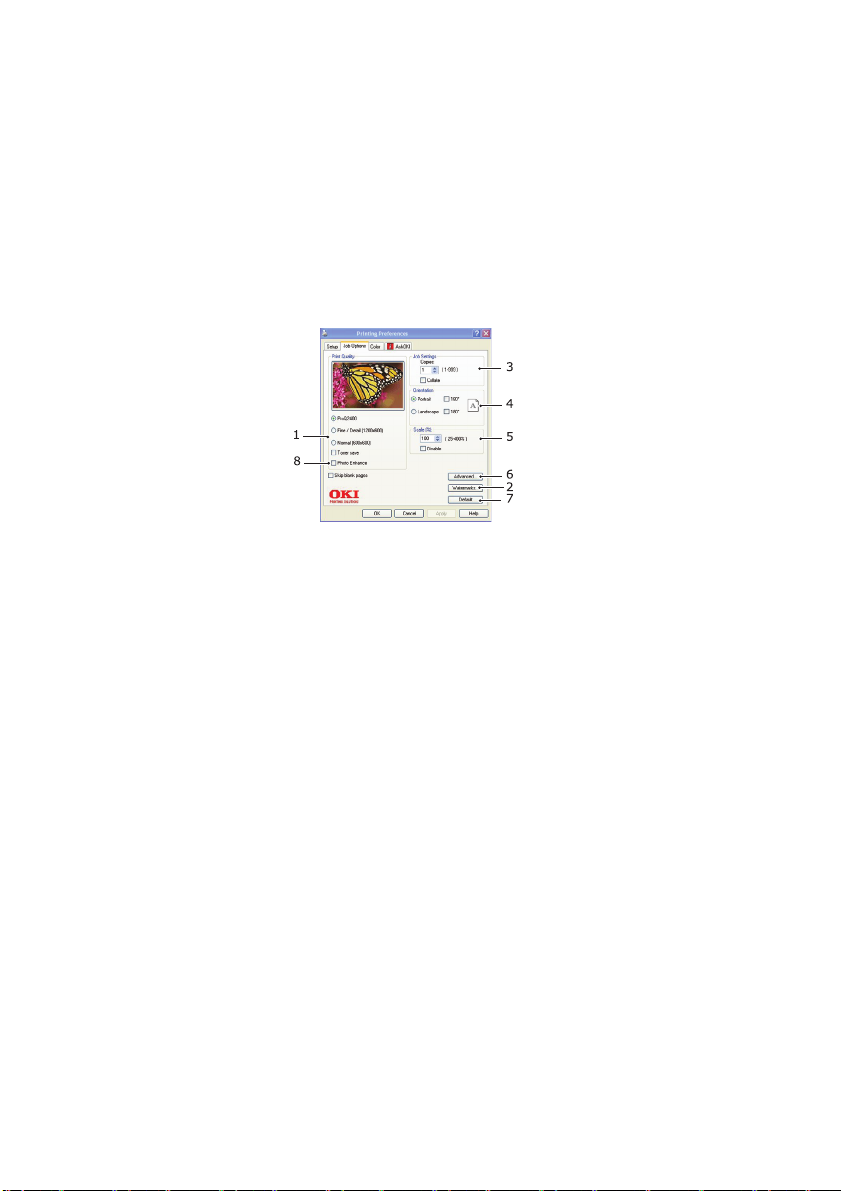
6. Αν αλλάξατε κάποιες προτιµήσεις εκτύπωσης και τις
αποθηκεύσατε ως σύνολο, µπορείτε να ανακαλέσετε το
σύνολο αυτό για να αποφύγετε την ανάγκη να τις ορίζετε κάθε
φορά που τις χρειάζεστε.
7. Ένα κουµπί στην οθόνη επαναφέρει τις προεπιλεγµένες
ρυθµίσεις.
Καρτέλα Job options (Επιλογές εκτυπωτικής εργασίας)
1. Η ανάλυση εξόδου της εκτυπωµένης σελίδας µπορεί να
ρυθµιστεί ως εξής.
> Η ρύθµιση ProQ2400 εκτυπώνει στα 600 x 600dpi x 2 bit.
Αυτή η επιλογή απαιτεί το µεγαλύτερο µέρος της µνήµης
του εκτυπωτή και η ολοκλήρωσή της διαρκεί περισσότερο.
> Η ρύθµιση Fine/Detail (Ευκρινής/Λεπτοµερής) εκτυπώνει
στα 1200 x 600dpi και επαρκεί για όλες τις εφαρµογές
εκτός από αυτές που απαιτούν υψηλή ποιότητα.
> Η ρύθµιση Normal (Κανονική) εκτυπώνει στα 600 x 600dpi
και είναι κατάλληλη για τα περισσότερα πρόχειρα
έγγραφα, όπου η ποιότητα εκτύπωσης δεν παίζει
σηµαντικό ρόλο.
2. Μπορείτε να εκτυπώσετε υδατόσηµα πίσω από την εικόνα της
κύριας σελίδας. Αυτό είναι χρήσιµο όταν δηµιουργείτε
έγγραφα όπως προσχέδια, εµπιστευτικά, κ.λπ.
3. Μπορείτε να επιλέξετε έως και 999 αντίγραφα για συνεχόµενη
εκτύπωση παρόλο που θα χρειαστεί να προσθέσετε
περισσότερο χαρτί για µια τόσο µεγάλη εκτύπωση.
4. Ο προσανατολισµός του χαρτιού µπορεί να ρυθµιστεί είτε
οριζόντια (portrait) είτε κατακόρυφα (landscape).
5. Οι εκτυπωµένες σας σελίδες µπορούν να διαβαθµιστούν µε
τρόπο ώστε να ταιριάζουν σε µεγαλύτερο ή µικρότερο χαρτί.
Ρυθµίσεις εκτυπωτή στα Windows > 22
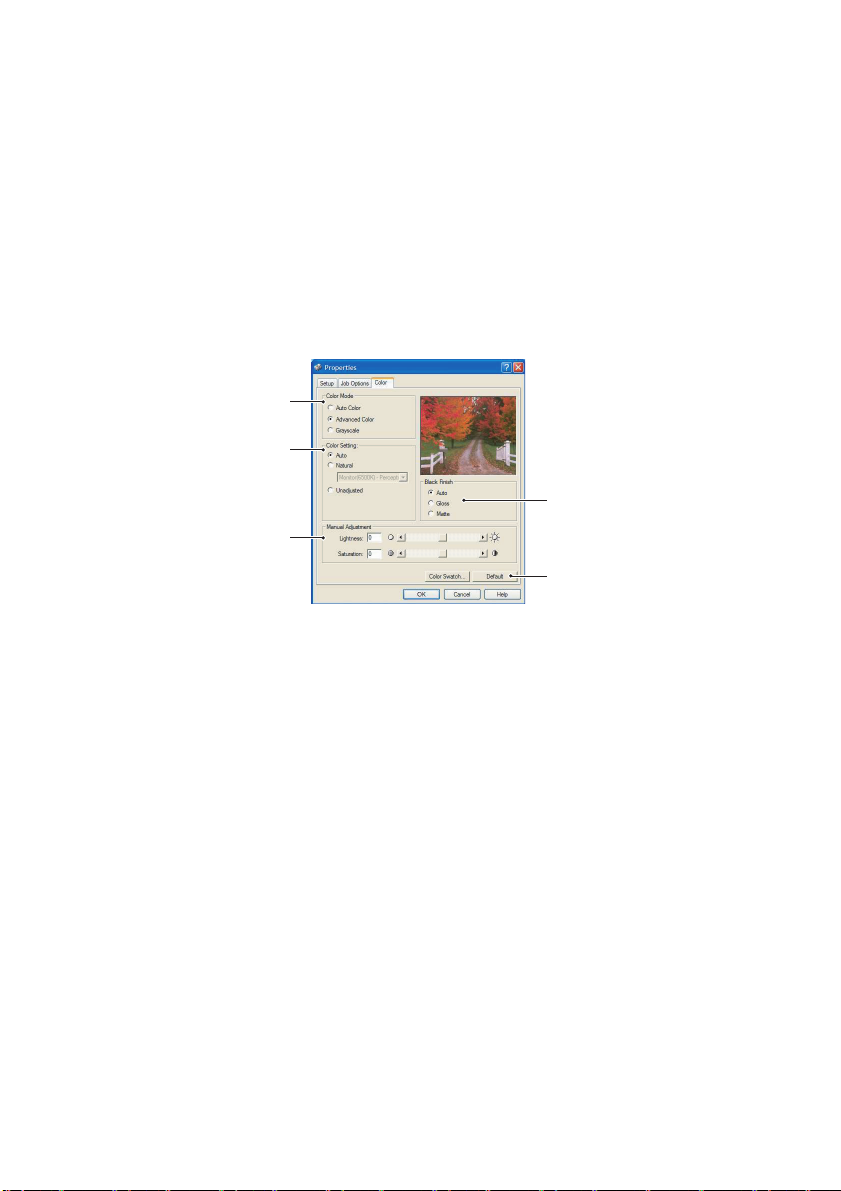
6. Αν κάνετε κλικ στο κουµπί Advanced (Για προχωρηµένους) θα
4
αποκτήσετε πρόσβαση σε περισσότερες ρυθµίσεις. Για
παράδειγµα, µπορείτε να επιλέξετε να έχετε µαύρες περιοχές
εκτύπωσης µε τη χρήση του 100% του γραφίτη (για πιο µατ
εκτύπωση).
7. Ένα κουµπί στην οθόνη επαναφέρει τις προεπιλεγµένες
ρυθµίσεις.
8. Η ποιότητα των φωτογραφιών µπορεί να βελτιωθεί.
Καρτέλα Colour (Χρώµα)
1
2
3
5
1. Ελέγξτε την έξοδο χρώµατος του εκτυπωτή σας µε αυτόµατο
τρόπο ή για περισσότερο έλεγχο µε µη αυτόµατη ρύθµιση.
Ηαυτόµατη ρύθµιση είναι κατάλληλη για τις περισσότερες
περιπτώσεις. Οι υπόλοιπες επιλογές σε αυτό το παράθυρο
γίνονται ορατές µόνο όταν επιλέξετε οποιοδήποτε στοιχείο
εκτός από το στοιχείο Auto (Αυτόµατο). Για εκτύπωση σε
κλίµακα του γκρίζου ο εκτυπωτής εκτελεί 24ppm και όλες οι
σελίδες εκτυπώνονται ασπρόµαυρες.
2. Μπορείτε να επιλέξετε από µια ποικιλία επιλογών συµφωνίας
χρωµάτων, ανάλογα µε την πηγή εικόνας του εγγράφου σας.
Για παράδειγµα, µια φωτογραφία που έχει δηµιουργηθεί µε
ψηφιακή κάµερα απαιτεί διαφορετική συµφωνία χρωµάτων
από ένα επαγγελµατικό γραφικό που δηµιουργήθηκε σε µια
εφαρµογή φύλλου εργασίας. Η καλύτερη επιλογή για γενική
χρήση είναι η αυτόµατη.
3. Το εκτυπωµένο έγγραφο ίσως είναι πιο φωτεινό ή πιο σκούρο
ή ίσως τα χρώµατα να είναι περισσότερο κορεσµένα και
ζωντανά, εφόσον απαιτείται.
4. Οι µαύρες περιοχές µπορούν να εκτυπωθούν χρησιµοποιώντας
100% κυανό, µατζέντα και κίτρινο (σύνθετο µαύρο),
παρέχοντας πιο γυαλιστερή εµφάνιση, ή χρησιµοποιώντας
Ρυθµίσεις εκτυπωτή στα Windows > 23
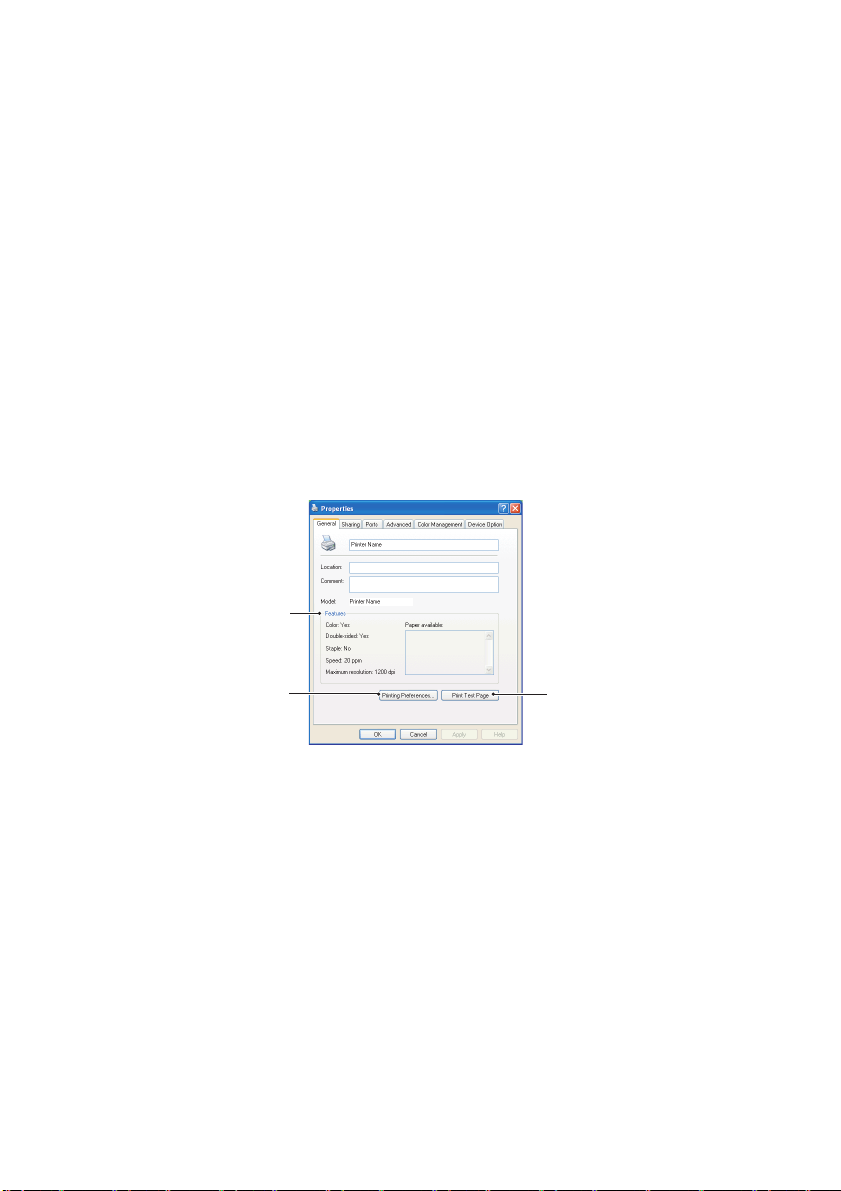
µόνο τον µαύρο γραφίτη (πραγµατικό µαύρο), παρέχοντας πιο
µατ εµφάνιση. Η επιλογή της αυτόµατης ρύθµισης επιτρέπει
στο χειριστή να κάνει τη σωστή επιλογή ανάλογα µε το
περιεχόµενο της εικόνας.
5. Ένα κουµπί στην οθόνη επαναφέρει τις προεπιλεγµένες
ρυθµίσεις.
Ρύθµιση πίνακα ελέγχου στα Windows
Όταν ανοίξετε τις ιδιότητες του προγράµµατος οδήγησης απευθείας
από τα Windows, και όχι από το πρόγραµµα της εφαρµογής, θα βρείτε
µια, κατά κάποιο τρόπο, µεγαλύτερη ποικιλία ρυθµίσεων. Οι αλλαγές
που θα κάνετε εδώ επηρεάζουν όλα τα έγγραφα που εκτυπώνετε από
τις εφαρµογές των Windows και θα διατηρηθούν στη µνήµη για κάθε
χρήση των Windows.
Καρτέλα General (Γενικά)
1
23
1. Αυτή η περιοχή περιέχει ορισµένα από τα κύρια
χαρακτηριστικά του εκτυπωτή σας καθώς και προαιρετικά
στοιχεία όπως την εκτύπωση διπλής όψης (αµφίπλευρη).
2. Αυτό το κουµπί ανοίγει τα ίδια παράθυρα που περιγράψαµε πιο
πάνω για στοιχεία τα οποία µπορούν να ρυθµιστούν από τα
προγράµµατα των εφαρµογών σας. Οι αλλαγές που κάνετε
εδώ, ωστόσο, θα αποτελέσουν τις νέες προεπιλεγµένες
ρυθµίσεις για όλες τις εφαρµογές των Windows.
3. Αυτό το κουµπί εκτυπώνει µια δοκιµαστική σελίδα για να
βεβαιωθείτε ότι λειτουργεί ο εκτυπωτής σας.
Ρυθµίσεις εκτυπωτή στα Windows > 24
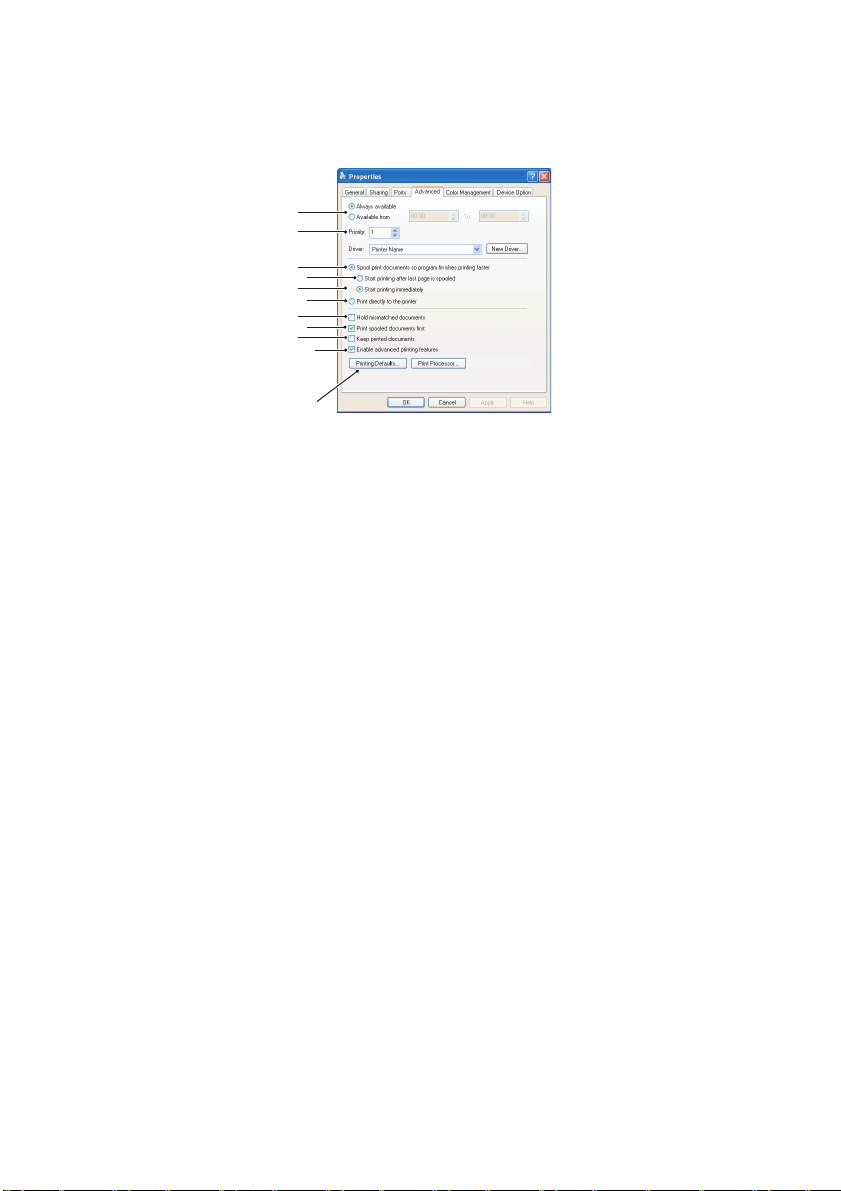
Καρτέλα Advanced (Προηγµένες ρυθµίσεις)
1
2
3
4
5
6
7
8
9
10
11
1. Μπορείτε να προσδιορίσετε ποιες ώρες της ηµέρας θα είναι
διαθέσιµος ο εκτυπωτής σας.
2. Υποδηλώνει τρέχουσα προτεραιότητα, από το 1 (µικρότερη)
έως το 99 (µεγαλύτερη). Τα έγγραφα µε µεγαλύτερη
προτεραιότητα θα εκτυπωθούν πρώτα.
3. Προσδιορίζει ότι τα έγγραφα πρέπει να περάσουν σε σειρά
αναµονής (αποθηκεύονται σε ένα ειδικό αρχείο εκτύπωσης)
πριν εκτυπωθούν. Το έγγραφο στη συνέχεια εκτυπώνεται στο
παρασκήνιο επιτρέποντας στο πρόγραµµα της εφαρµογής σας
να είναι διαθέσιµο ακόµα πιο γρήγορα.
4. Αυτό προσδιορίζει ότι η εκτύπωση δεν πρέπει να ξεκινήσει έως
ότου τοποθετηθεί στη σειρά αναµονής και η τελευταία σελίδα
του. Αν η εφαρµογή σας απαιτεί αρκετή ώρα για περαιτέρω
υπολογισµό στη µέση της εκτύπωσης, πράγµα που προκαλεί
παύση της εκτύπωσης για µεγάλο διάστηµα, τότε ο εκτυπωτής
αναγνωρίζει πρόωρα ότι έχει ολοκληρωθεί η εκτύπωση του
εγγράφου. Η επιλογή αυτή βοηθά στην αποφυγή αυτού του
φαινοµένου, αλλά η εκτύπωση θα ολοκληρωθεί αργότερα,
καθώς υπήρξε καθυστέρηση στην έναρξή της.
5. Αυτή η είναι αντίθετη επιλογή από την προαναφερθείσα.
Ηεκτύπωση αρχίζει µόνο αρχίσει να τοποθετείται το έγγραφο
στη σειρά αναµονής.
6. Αυτό προσδιορίζει ότι το έγγραφο δεν πρέπει να τεθεί σε
αναµονή αλλά να εκτυπωθεί άµεσα. Η εφαρµογή δεν θα
βρίσκεται σε ετοιµότητα έως ότου ολοκληρωθεί η εργασία
εκτύπωσης Αυτό απαιτεί λιγότερο χώρο στο δίσκο του
υπολογιστή σας, εφόσον δεν µεσολαβεί χρόνο στη σειρά
αναµονής.
Ρυθµίσεις εκτυπωτή στα Windows > 25
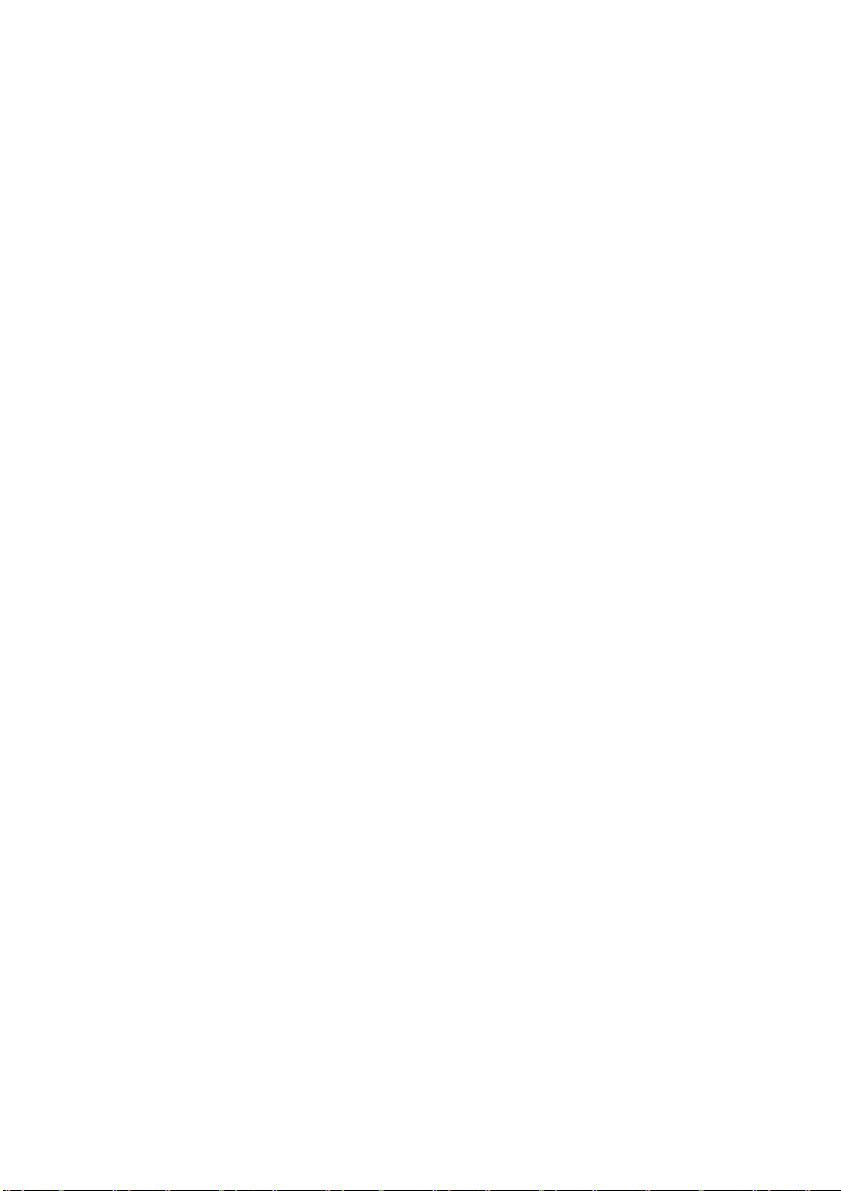
7. Κατευθύνει το πρόγραµµα διαχείρισης εκτυπώσεων ώστε να
ελέγξει το έγγραφο και να το αντιστοιχήσει στον εκτυπωτή
πριν το αποστείλει για εκτύπωση. Αν ανιχνευτεί αναντιστοιχία,
το έγγραφο παραµένει στην ουρά εκτύπωσης και δεν
εκτυπώνεται έως ότου αλλάξει η ρύθµιση του εκτυπωτή και η
εκτύπωση του εγγράφου επανεκκινηθεί από την ουρά
εκτύπωσης. Τα έγγραφα µε αναντιστοιχία στην ουρά δεν
εµποδίζουν την εκτύπωση των εγγράφων που έχουν
αντιστοιχιστεί σωστά.
8. Προσδιορίζει ότι το πρόγραµµα διαχείρισης σειράς
εκτυπώσεων, όταν αποφασίζει ποιο έγγραφο θα εκτυπώσει
στη συνέχεια, δίνει προτεραιότητα στα έγγραφα που έχουν
ολοκληρώσει τον έλεγχο ακόµα κι αν τα ολοκληρωµένα
έγγραφα έχουν µικρότερη προτεραιότητα από αυτά που
παραµένουν στην ουρά. Αν δεν ολοκληρώσει το έλεγχο του
προγράµµατος διαχείρισης εκτυπώσεων κανένα έγγραφο, το
πρόγραµµα δίνει προτεραιότητα στα µεγαλύτερα έγγραφα.
Χρησιµοποιήστε αυτήν την επιλογή αν θέλετε να
µεγιστοποιήσετε την αποδοτικότητα του εκτυπωτή. Όταν
απενεργοποιηθεί αυτή η επιλογή, το πρόγραµµα διαχείρισης
εκτυπώσεων επιλέγει τα έγγραφα βάσει των ρυθµίσεων
προτεραιότητάς τους.
9. Προσδιορίζει ότι το πρόγραµµα διαχείρισης εκτυπώσεων δεν
θα πρέπει να διαγράψει τα έγγραφα µετά την ολοκλήρωσή
τους. Αυτό επιτρέπει στα έγγραφα να υποβληθούν στον
εκτυπωτή από το πρόγραµµα διαχείρισης εκτυπώσεων και όχι
να εκτυπωθούν ξανά από το πρόγραµµα της εφαρµογής. Αν
χρησιµοποιείτε συχνά αυτήν την επιλογή, θα απαιτηθεί πολύς
χώρο στο σκληρό δίσκο του υπολογιστή σας.
10. Καθορίζει αν οι δυνατότητες για προχωρηµένους, όπως η
εκτύπωση βιβλιαρίου, η σειρά σελίδων και οι σελίδες ανά
φύλλο, είναι διαθέσιµες, ανάλογα µε τον εκτυπωτή σας. Για
κανονική εκτύπωση ενεργοποιήστε αυτήν την επιλογή. Αν
παρουσιαστούν προβλήµατα συµβατότητας, µπορείτε να την
απενεργοποιήσετε. Ωστόσο, αυτές οι προηγµένες επιλογές
ίσως να µην είναι διαθέσιµες, ακόµα κι αν τις υποστηρίζει το
υλισµικό.
11. Αυτό το κουµπί παρέχει πρόσβαση στα ίδια παράθυρα
ρυθµίσεων όπως και από τις εφαρµογές. Οι αλλαγές που
γίνονται µέσω του Πίνακα ελέγχου των Windows θεωρούνται
προεπιλεγµένες ρυθµίσεις.
Ρυθµίσεις εκτυπωτή στα Windows > 26
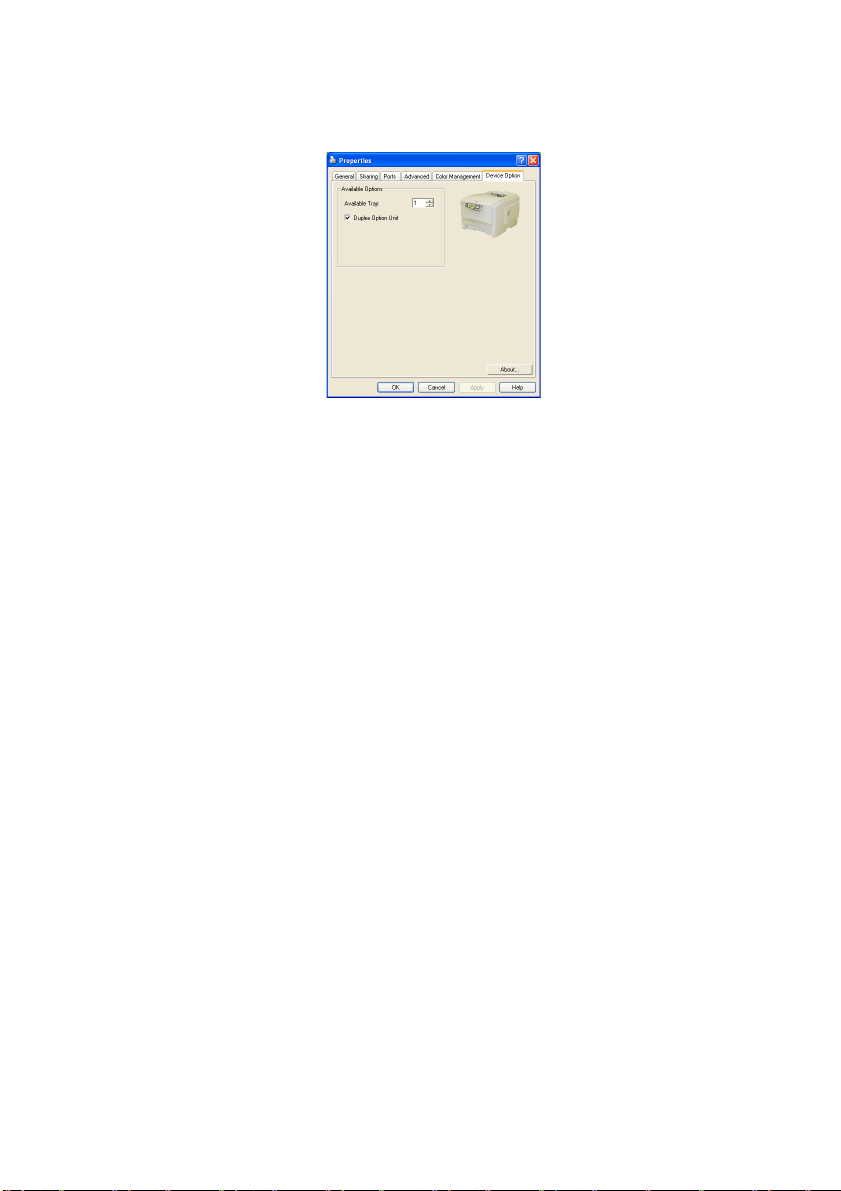
Καρτέλα Device options (Προαιρετικά εξαρτήµατα συσκευής)
Σε αυτό το παράθυρο µπορείτε να επιλέξετε ποιες προαιρετικές
ενηµερώσεις θα εγκατασταθούν στον εκτυπωτή σας. Αυτό το θέµα
καλύπτεται λεπτοµερώς στην ενότητα αυτού του οδηγού που αφορά
την εγκατάσταση ενηµερώσεων.
Ρυθµίσεις εκτυπωτή στα Windows > 27
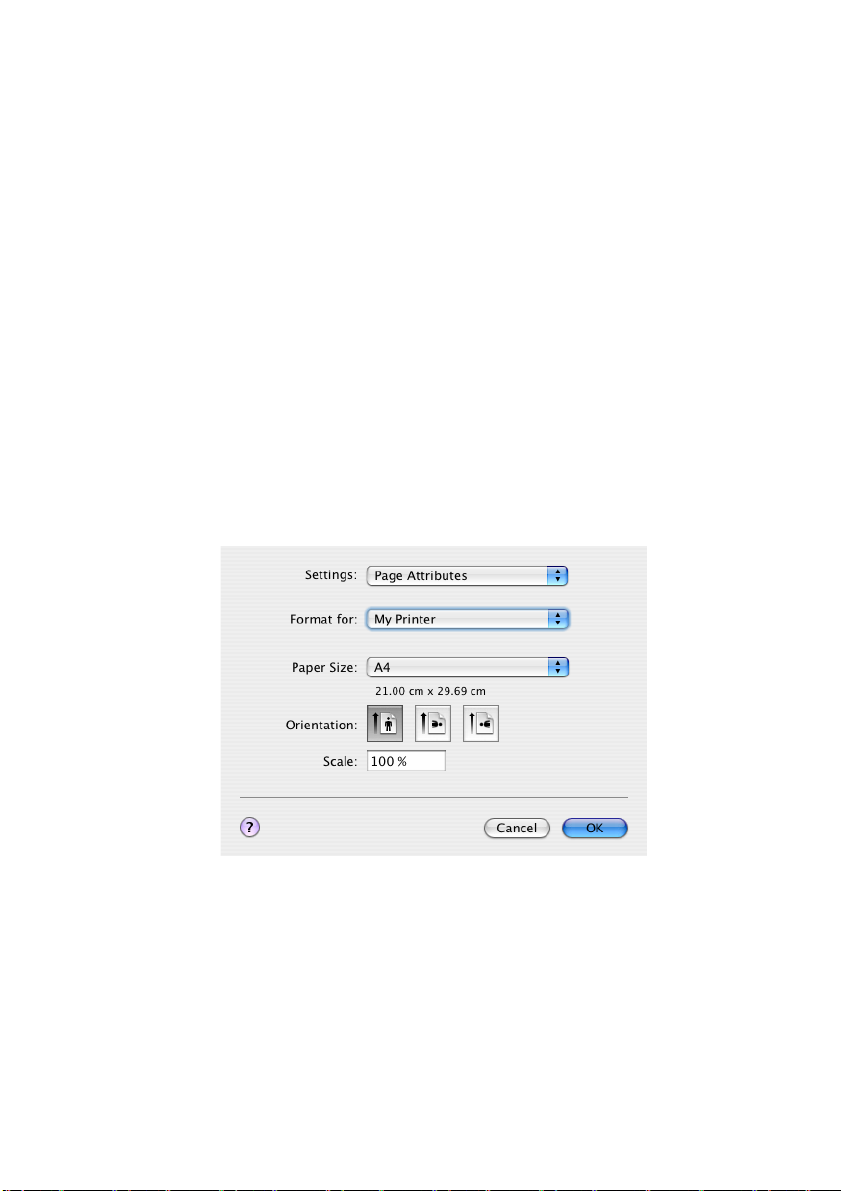
Ρυθµίσεις εκτυπωτή στα Mac
Mac OS X
Οι πληροφορίες αυτής της ενότητας βασίζονται σε Mac OS X Tiger
(10.4). Άλλες εκδόσεις όπως η έκδοση Panther (10.3) και Jaguar
(10.2) ίσως να εµφανίζονται διαφορετικές, αλλά οι αρχές είναι ίδιες.
Επιλογές εκτύπωσης
Μπορείτε να επιλέξετε τον εκτυπωτή σας και τις επιλογές εκτύπωσης
του εγγράφου σας από το πλαίσιο διαλόγου Print (Εκτύπωση).
Για να ρυθµίσετε τις επιλογές του εκτυπωτή σας:
1. Ανοίξτε το έγγραφο που θέλετε να εκτυπώσετε.
2. Για να αλλάξετε το µέγεθος ή τον προσανατολισµό του
χαρτιού επιλέξτε File > Page Setup (Αρχείο > ∆ιαµόρφωση
σελίδας). Για περιγραφή αυτών των επιλογών, δείτε «Επιλογές
ρύθµισης σελίδας» στη σελίδα 30.
3. Κλείστε το πλαίσιο διαλόγου Page Setup (∆ιαµόρφωση
σελίδας).
4. Επιλέξτε File > Print (Αρχείο > Εκτύπωση).
5. Επιλέξτε τον εκτυπωτή σας από το πτυσσόµενο µενού Printer
(Εκτυπωτής).
6. Για να αλλάξετε οποιαδήποτε ρύθµιση του προγράµµατος
οδήγησης του εκτυπωτή, επιλέξτε την απαιτούµενη επιλογή
Ρυθµίσεις εκτυπωτή στα Mac > 28
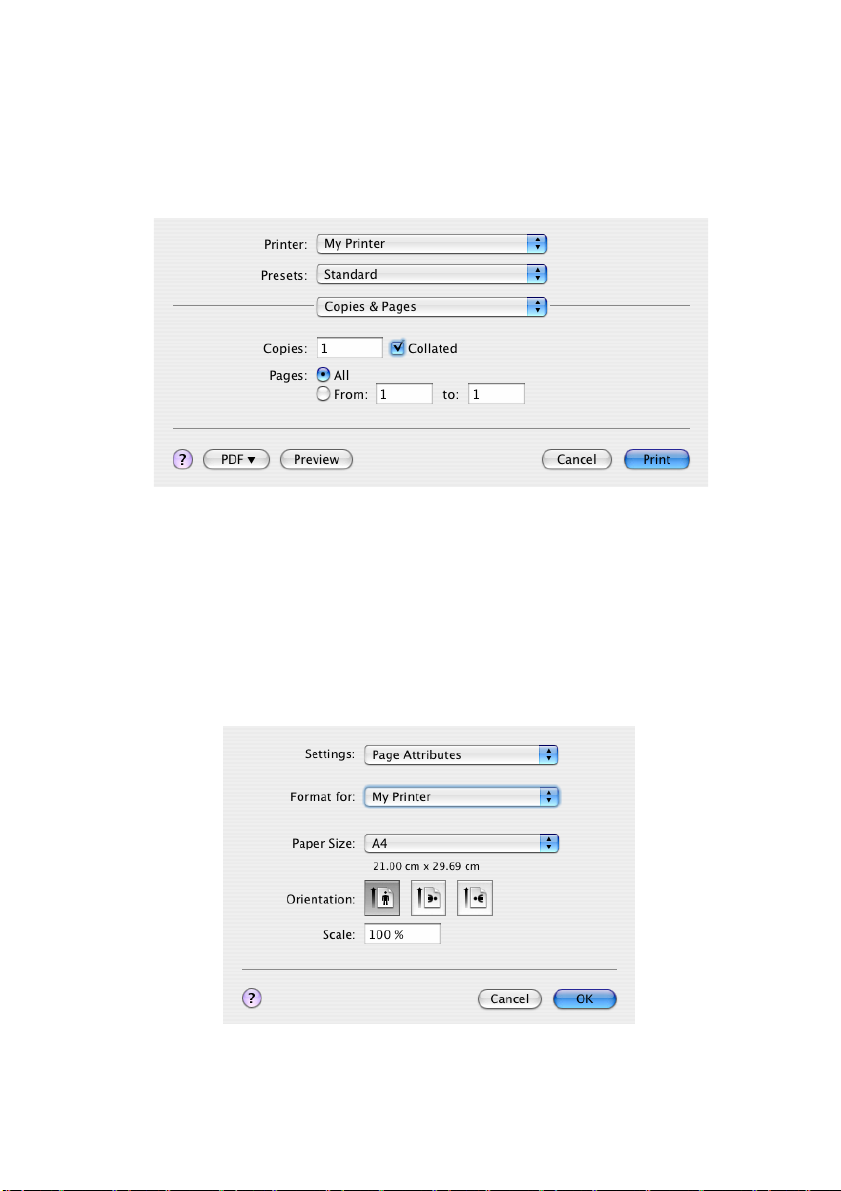
από το πτυσσόµενο µενού Settings (Ρυθµίσεις). Μπορείτε να
επιλέξετε ακόµα περισσότερα χαρακτηριστικά από το µενού
Copies & Pages (Αντίγραφα και σελίδες). Για περιγραφή
αυτών των επιλογών δείτε «Print options (Επιλογές
εκτύπωσης)» στη σελίδα 32.
7. Κάντε κλικ στο κουµπί Print (Εκτύπωση).
Ρύθµιση επιλογών εκτύπωσης - Αποθήκευση ρυθµίσεων
προγράµµατος οδήγησης
Μπορείτε να αποθηκεύσετε µια σειρά επιλογών του προγράµµατος
οδήγησης του εκτυπωτή σας για µελλοντική χρήση.
1. Ανοίξτε το έγγραφο που θέλετε να εκτυπώσετε.
2.
Για να αλλάξετε το µέγεθος ή τον προσανατολισµό του χαρτιού
επιλέξτε File > Page Setup (Αρχείο > ∆ιαµόρφωση σελίδας).
3. Επιλέξτε Save As Default (Αποθήκευση ως προεπιλογή) από
το πτυσσόµενο µενού Settings (Ρυθµίσεις).
Ρυθµίσεις εκτυπωτή στα Mac > 29
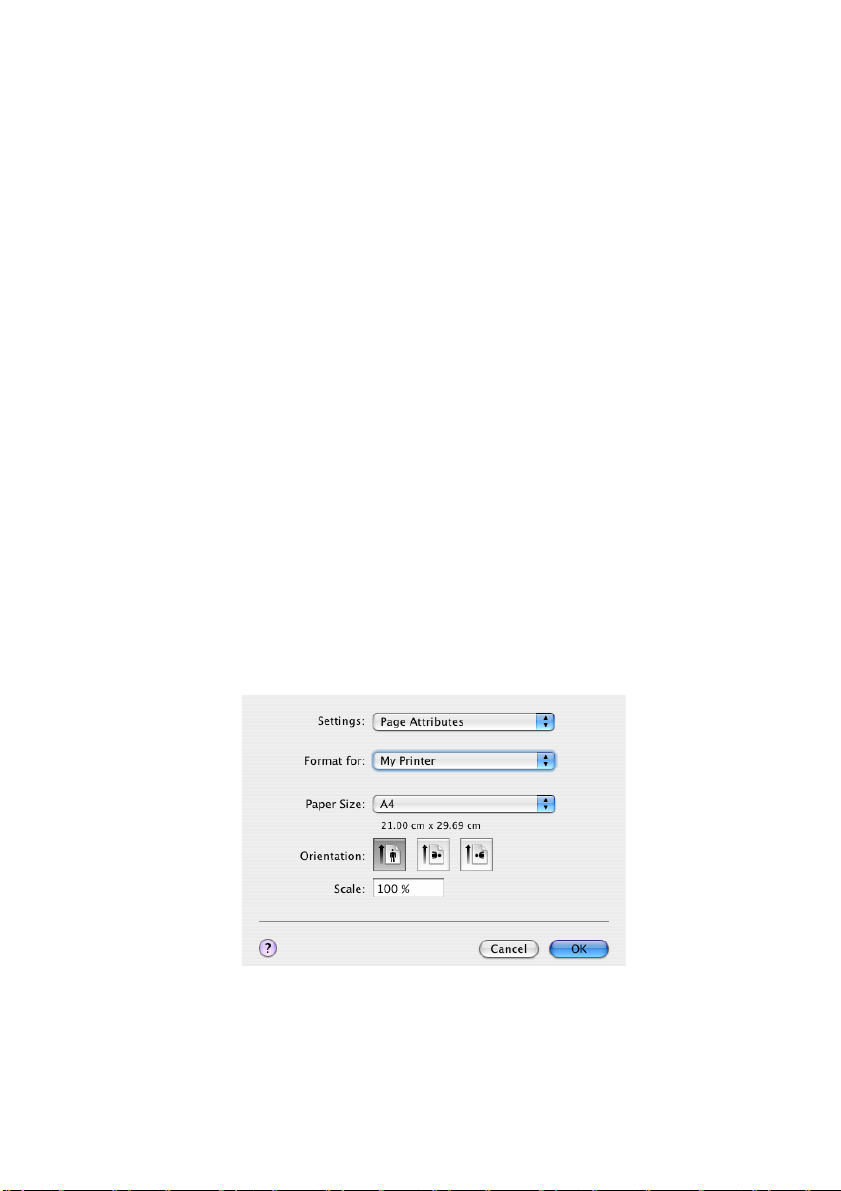
4. Για να αποθηκεύσετε τις τρέχουσες ρυθµίσεις του
προγράµµατος οδήγησης επιλέξτε Save As (Αποθήκευση ως)
από το µενού Preset.
5. Πληκτρολογήστε ένα όνοµα για την προρύθµιση και κάντε
κλικ στο OK.
Αλλαγή προεπιλεγµένου εκτυπωτή και µεγέθους χαρτιού
Τα παρακάτω βήµατα περιγράφουν πώς να αλλάξετε τις επιλογές του
προεπιλεγµένου εκτυπωτή σας και του µεγέθους χαρτιού.
1. Επιλέξτε Apple menu > System Preferences (Προτιµήσεις
συστήµατος).
2. Κάντε κλικ στο εικονίδιο Print & Fax (Εκτύπωση και φάξ).
3. Επιλέξτε τον εκτυπωτή σας στο πτυσσόµενο µενού Selected
Printer in Print Dialog (Επιλογή εκτυπωτή στο πλαίσιο
διαλόγου Εκτύπωση).
4. Επιλέξτε το απαιτούµενο µέγεθος χαρτιού στο πτυσσόµενο
µενού Default Size in Page Setup (Προεπιλεγµένο µέγεθος
στη ∆ιαµόρφωση σελίδας).
Επιλογές ρύθµισης σελίδας
Αυτή η ενότητα παρέχει µια περιγραφή των διαθέσιµων επιλογών
διαµόρφωσης σελίδας.
Επιλογές ρύθµισης σελίδας
Page Attributes (Παράµετροι σελίδας)
Μπορείτε να επιλέξετε Save As Default (Αποθήκευση ως
προεπιλογή) ώστε να χρησιµοποιήσετε τις τρέχουσες ρυθµίσεις
διαµόρφωσης σελίδας ως βασικές για όλα τα έγγραφα.
Ρυθµίσεις εκτυπωτή στα Mac > 30

Format (Μορφοποίηση)
Σας επιτρέπει να επιλέξετε το µοντέλο του εκτυπωτή σας πριν
αλλάξετε επιλογές όπως το µ έγεθος και ο προσανατολισµός του
χαρτιού.
Paper size (Μέγεθος χαρτιού)
Επιλέξτε το µέγεθος χαρτιού που αντιστοιχεί στο έγγραφό σας
και το χαρτί που έχει φορτωθεί στον εκτυπωτή. Το περιθώριο
χαρτιού είναι 4,2 χλστ. σε όλες τις πλευρές. Για να
προσδιορίσετε τα δικά σας µεγέθη χαρτιού, επιλέξτε Manage
Custom Sizes... (∆ιαχείριση προσαρµοσµένων µεγεθών).
Scale (Κλίµακα)
Τα έγγραφα µπορούν να διαβαθµιστούν πάνω ή κάτω ώστε να
ταιριάζουν σε διάφορα µεγέθη χαρτιού. Για να αντιστοιχίσετε
το έγγραφό σας σε ένα συγκεκριµένο µέγεθος χαρτιού,
επιλέξτε Options (Επιλογές) στο πτυσσόµενο µενού Paper
Handling (∆ιαχείριση χαρτιού) στο πλαίσιο διαλόγου Print
Options (δείτε «Print options (Επιλογές εκτύπωσης)» στη
σελίδα 32).
Orientation (Προσανατολισµός)
Μπορείτε να επιλέξετε οριζόντιο ή κάθετο προσανατολισµό.
Όταν χρησιµοποιείτε οριζόντιο προσανατολισµό, µπορείτε να
τον αλλάξετε 180 µοίρες.
Ρυθµίσεις εκτυπωτή στα Mac > 31

Print options (Επιλογές εκτύπωσης)
Copies & pages (Αντίγραφα και σελίδες)
Copies (αντίγραφα)
Αυτή η επιλογή σας επιτρέπει να εισαγάγετε τον αριθµό των
αντιγράφων προς εκτύπωση. Αν επιλεχθεί η δυνατότητα
Collate (Συρραφή), όλες οι σελίδες του εγγράφου θα
εκτυπωθούν πριν εκτυπωθεί το επόµενο αντίγραφο.
Pages (Σελίδες)
Επιλέξτε αν θέλετε να εκτυπώσετε όλες τις σελίδες του
εγγράφου σας ή απλώς µια ενότητα αυτού.
Layout (∆ιάταξη)
Pages per sheet (Σελίδες ανά φύλλο)
Μπορείτε να συρρικνώσετε πολλαπλές σελίδες και να τις
εκτυπώσετε σε ένα µόνο φύλλο χαρτιού. Για παράδειγµα, αν
επιλέξετε 4-up θα ενωθούν οι σελίδες του εγγράφου σας κατά
πλάτος σε ένα µόνο φύλλο χαρτιού.
Ρυθµίσεις εκτυπωτή στα Mac > 32

Μπορείτε να ελέγξετε τη σειρά µε την οποία θα ενωθούν τα
έγγραφα καθώς και να επιλέξετε την πλαισίωση κάθε
εγγράφου µε ένα περίγραµµα.
Two-sided (∆ιπλής όψης)
∆εν µπορείτε να χρησιµοποιήσετε τις επιλογές εκτύπωσης
διπλής όψης σε αυτόν τον πίνακα. Χρησιµοποιήστε τις επιλογές
του πίνακα για τη µονάδα αµφίπλευρης εκτύπωσης.
Scheduler (Προγραµµατισµός)
Αυτή η ρύθµιση σας επιτρέπει να επιλέξετε αν θα εκτυπώσετε το
έγγραφό σας αµέσως ή αργότερα. Μπορείτε επίσης να δώσετε
προτεραιότητα σε µια εργασία εκτύπωσης.
Αυτά τα χαρακτηριστικά είναι χρήσιµα όταν εκτυπώνετε µεγάλα
έγγραφα, η εκτύπωση των οποίων διαρκεί πολύ.
Ρυθµίσεις εκτυπωτή στα Mac > 33

Paper handling (Χειρισµός χαρτιού)
Page order (Σειρά σελίδας)
Μπορείτε να επιλέξετε να εκτυπώσετε το έγγραφό σας µε
κανονική σειρά σελίδων (1,2,3..) ή να αντιστρέψετε τη σειρά
(..3,2,1).
Print (Εκτύπωση)
Αυτή η επιλογή σας δίνει τη δυνατότητα να επιλέξετε αν θέλετε
να εκτυπώσετε σελίδες µε µονή ή ζυγή αρίθµηση. Είναι
χρήσιµο αν χρησιµοποιείτε τη µονάδα αµφίπλευρης εκτύπωσης
για την οποία µπορείτε να εκτυπώσετε πρώτα όλες τις µονές
σελίδες, να τοποθετήσετε ξανά χαρτί στον εκτυπωτή και έπειτα
να εκτυπώσετε τις ζυγές σελίδες.
Destination paper size (Μέγεθος χαρτιού προορισµού)
Αυξοµειώνει το µέγεθος των εγγράφων ώστε να αντιστοιχούν
στο µέγεθος χαρτιού του εκτυπωτή σας. Για παράδειγµα
µπορείτε να πάρετε ένα έγγραφο µορφοποιηµένο για σελίδα Α3
και να το εκτυπώσετε σε χαρτί Α4.
Ρυθµίσεις εκτυπωτή στα Mac > 34

ColorSync (Συγχρονισµός χρωµάτων)
Color Conversion (Μετατροπή χρώµατος)
Για µετατροπή χρώµατος η µοναδική διαθέσιµη επιλογή για το
µοντέλο του εκτυπωτή σας είναι Standard (Βασική).
Quartz Filter (Φίλτρο Quartz)
Επιλέξτε το φίλτρο Quartz αν θέλετε να εφαρµόσετε ειδικά εφέ
στην εκτύπωσή σας, όπως κοκκινωπή απόχρωση ή µπλε τόνο.
Αυτό διατίθεται µόνο σε Mac OS X 10.3 (Panther) ή νεότερες
εκδόσεις.
Ρυθµίσεις εκτυπωτή στα Mac > 35

Cover page (Συνοδευτική σελίδα)
Η επιλογή µιας συνοδευτικής σελίδας ίσως σας βοηθήσει να αναγνωρίσετε το εκτυπωµένο έγγραφό σας αν αυτό βρίσκεται σε µια µεγάλη
στοίβα από χαρτιά. Αυτό είναι ιδιαίτερα χρήσιµο σε πολυάσχολους
χώρους γραφείου, όταν µοιράζονται τον ίδιο εκτυπωτή πολλά άτοµα.
Duplex (Αµφίπλευρη)
Αν έχετε εγκαταστήσει τη µονάδα αµφίπλευρης εκτύπωσης στον
εκτυπωτή σας, µπορείτε να εκτυπώσετε και στις δύο όψεις του χαρτιού.
Η επιλογή Long-Edge Binding (∆έσιµο µ εγάλων άκρων) εκτυπώνει
τις σελίδες σαν να είναι ένα κανονικό βιβλίο. Η επιλογή Short-edge
Binding (∆έσιµο µικρών άκρων) εκτυπώνει τις σελίδες σαν να είναι
ένα σηµειωµατάριο.
Ρυθµίσεις εκτυπωτή στα Mac > 36

Paper source (Πηγή χαρτιού)
Αυτή η επιλογή σας επιτρέπει να επιλέξετε το δίσκο χαρτιού που θα
χρησιµοποιηθεί για την εργασία εκτύπωσης.
Print Quality (Ποιότητα εκτύπωσης)
Print Quality (Ποιότητα εκτύπωσης)
Χρησιµοποιήστε αυτήν την επιλογή για να ρυθµίσετε την
ανάλυση της εκτύπωσης. Η ρύθµιση ProQ2400 παράγει άριστες
γραφικές εικόνες αλλά η εκτύπωσή τους διαρκεί περισσότερο.
Ρυθµίσεις εκτυπωτή στα Mac > 37

Photo Enhance (Βελτίωση ποιότητας)
Χρησιµοποιήστε την επιλογή Photo Enhance για να
βελτιώσετε σηµαντικά την ποιότητα των εικόνων που
εκτυπώνετε. Το πρόγραµµα οδήγησης του εκτυπωτή αναλύει
κάθε φωτογραφική εικόνα και την επεξεργάζεται µε σκοπό να
βελτιώσει τη συνολική της εµφάνιση. Αυτή η ρύθµιση δεν
µπορεί να χρησιµοποιηθεί παράλληλα µε τη ρύθµιση ποιότητας
«ProQ2400».
Toner Saving (Εξοικονόµηση γραφίτη)
Η ρύθµιση για την εξοικονόµηση γραφίτη χρησιµοποιεί
λιγότερο γραφίτη κατά την εκτύπωση των εγγράφων σας.
Αυτό συµφέρει όταν θέλετε να εκτυπώσετε πρόχειρα έγγραφα,
επειδή η εκτύπωση γίνεται αρκετά πιο ανοιχτόχρωµη.
Ρυθµίσεις εκτυπωτή στα Mac > 38

Color (Χρώµα)
Color Mode (Κατάσταση χρώµατος)
Κατάσταση
χρώµατος
Advanced Color
(Προηγµένο χρώµα)
Manual
(Μη αυτόµατα)
Grayscale
(Κλίµακα του γκρι)
Ρυθµίσεις εκτυπωτή στα Mac > 39
Περιγραφή
Το πρόγραµµα οδήγησης επιλέγει τις πιο
κατάλληλες ρυθµίσεις χρωµάτων.
Σας επιτρέπει να προσαρµόσετε µε µη
αυτόµατο τρόπο το χρώµα, και τις ρυθµίσεις
άσπρου και µαύρου.
Μετατρέπει όλα τα χρώµατα σε αποχρώσεις
του γκρίζου.

Color matching (Συµφωνία χρωµάτων)
Χρωµα Περιγραφή
Monitor (6500k) Perceptual Ιδανική για εκτύπωση φωτογραφιών.
Monitor (6500k) Vivid Ιδανική για εκτύπωση φωτογραφιών
Monitor (9300K) Ιδανική για εκτύπωση γραφικών από
Digital Camera
(Ψηφιακή κάµερα)
sRGB Ο εκτυπωτής αναπαράγει το φάσµα
Τα χρώµατα εκτυπώνονται δίνοντας
έµφαση στον κορεσµό.
αλλά µε ακόµα πιο κορεσµένα
χρώµατα.
εφαρµογές όπως το Microsoft Office.
Τα χρώµατα εκτυπώνονται δίνοντας
έµφαση στη φωτεινότητα.
Τα αποτελέσµατα θα διαφέρουν
ανάλογα µε το θέµα και τις συνθήκες
της εικόνας.
χρωµάτων sRGB. Αυτό µπορεί να
είναι χρήσιµο αν γίνεται συµφωνία
χρωµάτων από συσκευή εισόδου
sRGB όπως ένας σαρωτής ή µια
ψηφιακή κάµερα.
Black Finish (Μαύρο φινίρισµα)
Χρησιµοποιήστε αυτήν την επιλογή για να ελέγξετε πώς
εκτυπώνεται το µαύρο χρώµα στα έγχρωµα έγγραφα. Επιλέξτε
Composite Black (CMYK) για να χρησιµοποιήσετε και τα
4 χρώµατα του γραφίτη για το µαύρο χρώµα. Αυτή η επιλογή
συνιστάται για έγχρωµες φωτογραφίες. Επιλέξτε True Black
(K) για να χρησιµοποιήσετε το 10% του µαύρου γραφίτη στην
εκτύπωση. Συνιστάται για κείµενα και επαγγελµατικά γραφικά.
Brightness / Saturation (Φωτεινότητα / Κορεσµός)
Αυτή η επιλογή σας επιτρέπει να αυξήσετε τη φωτεινότητα για
µια πιο ανοιχτόχρωµη εκτύπωση. Αλλάξτε τον κορεσµό για να
αλλάξει και η ένταση (ή η ακρίβεια) του χρώµατος.
Αν τα εκτυπωµένα χρώµατα είναι πολύ έντονα, µειώστε τον
κορεσµό και αυξήστε τη φωτεινότητα. Είναι γενικός κανόνας
ότι όσο µειώνετε τον κορεσµό, τόσο πρέπει να αυξάνετε τη
φωτεινότητα. Για παράδειγµα αν µειώσετε τον κορεσµό κατά
10, αυξήστε τη φωτεινότητα επίσης κατά 10 για να υπάρχει
ισορροπία.
Ρυθµίσεις εκτυπωτή στα Mac > 40

Επιλογές διαµόρφωσης σελίδας
Printer Options (Επιλογές εκτυπωτή)
Media weight (Βάρος χαρτιού)
Επιλέξτε το πάχος/τύπο του χαρτιού στον εκτυπωτή. Είναι
σηµαντικό να ρυθµίσετε σωστά αυτήν την επιλογή καθώς
επηρεάζει τη θερµοκρασία µε την οποία διαχέεται ο γραφίτης
στο χαρτί. Για παράδειγµα, αν εκτυπώνετε σε κανονικό χαρτί
Α4, µην επιλέξετε Labels (Ετικέτες) ή Transparency
(∆ιαφάνεια) επειδή ενδέχεται να προκληθεί πρόβληµα µε το
γραφίτη και εµπλοκή χαρτιού.
Auto tray switch (Αυτόµατη αλλαγή δίσκου)
Αν τελειώσει το χαρτί στο δίσκο αυτό, η λειτουργία αυτόµατης
αλλαγής δίσκου (Auto Tray Switch) αλλάζει αυτόµατα σε
κάποιο δίσκο που έχει το ίδιο είδος χαρτιού και έτσι συνεχίζεται
η εκτύπωση.
Paper size check (Έλεγχος µεγέθους χαρτιού)
Επιλέξτε Paper Size Check αν θέλετε να σας ειδοποιήσει ο
εκτυπωτής όταν το µέγεθος χαρτιού του εγγράφου είναι
διαφορετικό από το χαρτί που υπάρχει στον εκτυπωτή.
Εµφανίζεται ένα µήνυµα προειδοποίησης και η εκτύπωση
συνεχίζεται µόλις φορτώσετε το σωστό χαρτί στο δίσκο και
πατήσετε το κουµπί ONLINE. Όταν απενεργοποιηθεί αυτή η
επιλογή, ο εκτυπωτής χρησιµοποιεί το χαρτί που έχει φορτωθεί
στον επιλεγµένο δίσκο ανεξάρτητα από το µέγεθος του
εγγράφου.
Ρυθµίσεις εκτυπωτή στα Mac > 41

Feed Manually from Multipurpose Tray
(Χειροκίνητη τροφοδότηση από το δίσκο MP)
Επιλέξτε το αν θέλετε ο εκτυπωτής να περιµένει έως ότου
πατήσετε το κουµπί ONLINE όταν η τροφοδοσία χαρτιού
γίνεται από το δίσκο MP. Αυτό µπορεί να είναι χρήσιµο όταν
εκτυπώνετε φακέλους.
Always Create 100% Black (K) Toner
(Πάντα να δηµιουργείται 100% µαύρος γραφίτης)
Επιλέξτε το αν θέλετε ο εκτυπωτής να χρησιµοποιεί πάντα µ όνο
µαύρο (K) γραφίτη όταν εκτυπώνει γνήσιο µαύρο χρώµα
(RGB = 0,0,0). Αυτό είναι αποτελεσµατικό ακόµα κι όταν είναι
επιλεγµένο το σύνθετο µαύρο Composite Black (CMYK) στις
επιλογές χρωµάτων.
Run Maintenance Cycle Before Printing
(Εκτέλεση κύκλου συντήρησης πριν την εκτύπωση)
Ανάλογα µε τη χρήση του εκτυπωτή, η εκτέλεση κύκλου
συντήρησης πριν την εκτύπωση µπορεί να διασφαλίσει την
καλύτερη δυνατή ποιότητα εκτύπωσης. Αυτό το
χαρακτηριστικό χρησιµοποιεί τα τύµπανα και τον ιµάντα
µεταφοράς του εκτυπωτή. Η διάρκεια ζωής αυτών των
αναλώσιµων ειδών µπορεί να µειωθεί αν δεν εκτελείτε συχνά
τον κύκλο συντήρησης του εκτυπωτή.
Print control (Έλεγχος εκτύπωσης)
Αν χρησιµοποιείτε το λογισµικό Print Control Server (∆ιακοµιστής
ελέγχου εκτύπωσης) των Windows για να διαχειριστείτε τους
εκτυπωτές σας, πληκτρολογήστε το όνοµα χρήστη και το αναγνωριστικό σας. Αυτές οι πληροφορίες αποστέλλονται στον εκτυπωτή µ αζί
µε την εργασία εκτύπωσης και καταγράφονται από τον εκτυπωτή.
Ρυθµίσεις εκτυπωτή στα Mac > 42

Summary (Περίληψη)
Αυτή η επιλογή εµφανίζει µια σύνοψη όλων των επιλεγµένων
δυνατοτήτων εκτύπωσης για την τρέχουσα εργασία.
Ρυθµίσεις εκτυπωτή στα Mac > 43

Έγχρωµη εκτύπωση
Τα προγράµµατα οδήγησης του εκτυπωτή που παρέχονται µε τον
εκτυπωτή σας διαθέτουν αρκετούς ελέγχους για την αλλαγή του
έγχρωµου αποτελέσµατος. Για γενική χρήση οι αυτόµατες ρυθµίσεις
αρκούν, δίνοντας λογικές προεπιλεγµένες ρυθµίσεις που θα
παράγουν ποιοτικά αποτελέσµατα για τα περισσότερα έγγραφα.
Πολλές εφαρµογές έχουν τις δικές τους ρυθµίσεις έγχρωµης
εκτύπωσης, οι οποίες θα υπερισχύσουν των ρυθµίσεων του
προγράµµατος οδήγησης του εκτυπωτή. ∆είτε την τεκµηρίωση της
εφαρµογής σας για λεπτοµερείς εξηγήσεις σχετικά µε τον τρόπο
λειτουργίας της διαχείρισης χρωµάτων στο συγκεκριµένο πρόγραµµα.
Παράγοντες που επηρεάζουν την εµφάνιση των
εκτυπώσεων
Αν θέλετε να προσαρµόσετε µη αυτόµατα τις ρυθµίσεις χρωµάτων στο
πρόγραµµα οδήγησης του εκτυπωτή, η αναπαραγωγή χρωµάτων είναι
πολύπλοκο θέµα, και υπάρχουν πολλοί παράγοντες που πρέπει να
ληφθούν υπόψη. Μερικοί από τους πιο σηµαντικούς παράγοντες
αναφέρονται στην συνέχεια.
∆ιαφορές µεταξύ κλίµακας χρωµάτων
που µπορούν να αναπαράγουν η οθόνη ή ο εκτυπωτής.
> Ο εκτυπωτής αλλά και η οθόνη δεν έχουν την δυνατότητα να
αναπαράγουν ολόκληρη την κλίµακα χρωµάτων που είναι
ορατή µε το ανθρώπινο µάτι. Κάθε συσκευή περιορίζεται σε
µια συγκεκριµένη κλίµακα χρωµάτων. Επίσης, ο εκτυπωτής
δεν µπορεί να αναπαράγει όλα τα χρώµατα που εµφανίζονται
στην οθόνη, και αντίστροφα.
> Αυτές οι συσκευές χρησιµοποιούν εντελώς διαφορετικές
τεχνολογίες για να αναπαράγουν χρώµα. Η οθόνη χρησιµοποιεί κόκκινο, πράσινο και µπλε (RGB) φώσφορο (ή υγρούς
κρυστάλλους - LCD), ο εκτυπωτής χρησιµοποιεί γαλάζιο,
µατζέντα, κίτρινο και µαύρο (CMYK) γραφίτη ή µελάνη.
> Η οθόνη µπορεί να εµφανίσει πολύ ζωντανά χρώµατα όπως
έντονο κόκκινο και µπλε και αυτά δεν αναπαράγονται εύκολα
από εκτυπωτή που χρησιµοποιεί γραφίτη ή µελάνη. Οµοίως,
υπάρχουν ορισµένα χρώµατα, (ορισµένα κίτρινα, για
παράδειγµα), που εκτυπώνονται, αλλά δεν εµφανίζονται έτσι
ακριβώς στην οθόνη. Αυτή η διαφορά ανάµεσα στις οθόνες και
τους εκτυπωτές είναι συχνά ο κύριος λόγος που τα
εκτυπωµένα χρώµατα δεν ταιριάζουν µε τα χρώµατα που
εµφανίζονται στην οθόνη.
Έγχρωµη εκτύπωση > 44

Συνθήκες προβολής
Η εκτύπωση µπορεί να φανεί διαφορετικά κάτω από διαφορετικές
συνθήκες φωτισµού. Για παράδειγµα, τα χρώµατα σε εκτύπωση
µπορεί να φαίνονται διαφορετικά όταν τα βλέπετε κοντά σε παράθυρο
µε διάχυτο ηλιακό φως, σε σύγκριση µε το πως φαίνονται κάτω από
τον φωτισµό φθορισµού που συνήθως υπάρχει στα γραφεία.
Ρυθµίσεις έγχρωµης εκτύπωσης στο πρόγραµµα οδήγησης εκτυπωτή
Οι ρυθµίσεις στο πρόγραµµα οδήγησης εκτυπωτή για µη-αυτόµατα
προσδιοριζόµενα χρώµατα µπορούν να αλλάξουν την εµφάνιση της
εκτύπωσης. Υπάρχουν αρκετές διαθέσιµες επιλογές που βοηθούν στη
συµφωνία των εκτυπωµένων χρωµάτων µε αυτά που εµφανίζονται
στην οθόνη.
Ρυθµίσεις οθόνης
Οι έλεγχοι φωτεινότητας και αντίθεσης στην οθόνη σας µπορούν να
αλλάξουν την εµφάνιση του εγγράφου σας. Επιπλέον, η θερµοκρασία
χρωµάτων της οθόνης σας επιδρά στο πόσο «θερµά» ή «ψυχρά»
φαίνονται τα χρώµατα.
Υπάρχουν αρκετές ρυθµίσεις που συναντώνται στις περισσότερες
οθόνες:
> 5000k Θερµότερα χρώµατα, πιο κίτρινος φωτισµός, συνήθως
χρησιµοποιείται σε περιβάλλον γραφικών τεχνών.
> 6500k Ψυχρότερα χρώµατα, σαν τις συνθήκες φωτός ηµέρας.
> 9300k Ψυχρά χρώµατα, η αρχική ρύθµιση για τις
περισσότερες οθόνες και τις τηλεοπτικές συσκευές.
(k = βαθµοί Kelvin, µονάδα µέτρησης θερµοκρασίας.)
Πως εµφανίζει τα χρώµατα το λογισµικό σας;
Ορισµένες γραφικές εφαρµογές όπως το Corel Draw ή το Adobe
Photoshop µπορεί να εµφανίζουν τα χρώµατα διαφορετικά από ότι
εφαρµογές «Office» όπως το Microsoft Word. ∆είτε την online βοήθεια
της εφαρµογής σας ή το εγχειρίδιο χρήσεως για περισσότερες
πληροφορίες.
Είδος χαρτιού
Το χρησιµοποιούµενο είδος χαρτιού µπορεί επίσης να επηρεάσει το
εκτυπωµένο χρώµα. Για παράδειγµα, η εκτύπωση σε ανακυκλωµένο
χαρτί µπορεί να φαίνεται σχετικά σκοτεινή σε σχέση µε ειδικά
κατασκευασµένο γυαλιστερό χαρτί.
Έγχρωµη εκτύπωση > 45

Συµβουλές για έγχρωµη εκτύπωση
Οι ακόλουθες κατευθυντήριες γραµµές µπορεί να σας βοηθήσουν να
επιτύχετε ένα ποιοτικό έγχρωµο αποτέλεσµα από τον εκτυπωτή σας.
Εκτύπωση φωτογραφικών εικόνων
Χρησιµοποιήστε τη ρύθµιση Monitor (6500k) Perceptual.
Αν τα χρώµατα είναι σκοτεινά, χρησιµοποιήστε τη ρύθµιση Monitor
(6500k) Vivid ή τη ρύθµιση Digital Camera (ψηφιακή κάµερα).
Εκτύπωση από εφαρµογές Office
Χρησιµοποιήστε τη ρύθµιση Monitor (9300k). Αυτή µπορεί να
βοηθήσει αν έχετε προβλήµατα µε συγκεκριµένα χρώµατα από
εφαρµογές όπως το Microsoft Excel ή το Microsoft Powerpoint.
Εκτύπωση συγκεκριµένων χρωµάτων (π.χ. λογότυπο)
Υπάρχουν 2 βοηθητικά προγράµµατα στο CD µε τα προγράµµατα
οδήγησης του εκτυπωτή σας, τα οποία σας βοηθούν να
αντιστοιχήσετε συγκεκριµένα χρώµατα:
Βοηθητικό πρόγραµµα Colour Correct
Βοηθητικό πρόγραµµα Colour Swatch
Προσαρµογή της φωτεινότητας ή έντασης της εκτύπωσης
Αν η εκτύπωση είναι ανοιχτόχρωµη ή σκουρόχρωµη, µπορείτε να
χρησιµοποιήσετε τον έλεγχο φωτεινότητας για να την προσαρµόσετε.
Αν τα χρώµατα είναι ιδιαίτερα έντονα ή, αντίθετα, ανεπαρκώς έντονα,
χρησιµοποιήστε τον έλεγχο κορεσµού.
Πρόσβαση στις επιλογές συµφωνίας χρωµάτων
Οι επιλογές συµφωνίας χρωµάτων στο πρόγραµµα οδήγησης του
εκτυπωτή µπορούν να χρησιµοποιηθούν για να συµφωνήσουν τα
εκτυπωµένα χρώµατα µε αυτά που φαίνονται στην οθόνη σας ή σε
άλλες πηγές, όπως µιας ψηφιακή κάµερα.
Έγχρωµη εκτύπωση > 46

Για να ανοίξετε τις επιλογές
συµφωνίας χρωµάτων από τον πίνακα
ελέγχου των Windows:
1. Ανοίξτε το παράθυρο Printers
(Εκτυπωτές) (ονοµάζεται
«Εκτυπωτές και Φαξ» στα
Windows XP).
2. Κάντε δεξί κλικ στο όνοµα του
εκτυπωτή και επιλέξτε
Properties (Ιδιότητες).
3. Κάντε κλικ στο κουµπί
Printing Preferences
(Προτιµήσεις Εκτύπωσης)(1).
Για να ανοίξετε τις επιλογές συµφωνίας χρωµάτων µέσα από
εφαρµογή Windows:
1. Επιλέξτε File > Print… (Αρχείο > Εκτύπωση) από την
γραµµή µενού της εφαρµογής.
2. Κάντε κλικ στο κουµπί Properties (Ιδιότητες) δίπλα στο
όνοµα του εκτυπωτή.
1
Ρύθµιση των επιλογών συµφωνίας χρωµάτων
1. Στην καρτέλα Colour (Έγχρωµη Εκτύπωση) επιλέξτε
Advanced Colour (Προηγµένο χρώµα) για συµφωνία
χρωµάτων.
Έγχρωµη εκτύπωση > 47

2. Επιλέξτε την ρύθµιση χρωµάτων Natural και διαλέξτε µια από
τις ακόλουθες επιλογές:
1
2
a
b
c
d
e
(a) Monitor (6500k) Perceptual
Ιδανική για εκτύπωση φωτογραφιών. Τα χρώµατα
εκτυπώνονται δίνοντας έµφαση στον κορεσµό.
(b) Monitor (6500k) Vivid
Ιδανική για εκτύπωση φωτογραφιών, αλλά µε πιο
κορεσµένα χρώµατα από ότι στην ρύθµιση Monitor
(6500k) Perceptual.
(c) Monitor (9300k)
Ιδανική για εκτύπωση γραφικών από εφαρµογές όπως
το Microsoft Office. Τα χρώµατα εκτυπώνονται δίνοντας
έµφαση στη φωτεινότητα.
(d) Digital Camera (Ψηφιακή κάµερα)
Βελτιστοποιηµένη για εκτύπωση φωτογραφιών που
ελήφθησαν µε ψηφιακή κάµερα.
Τα αποτελέσµατα εξαρτώνται από το αντικείµενο και τις
συνθήκες κάτω από τις οποίες βγήκε η φωτογραφία.
(e) sRGB
Ο εκτυπωτής θα προσπαθήσει να αναπαράγει το πεδίο
χρωµάτων sRGB. Αυτό µπορεί να είναι χρήσιµο αν
γίνεται συµφωνία χρωµάτων από συσκευή εισόδου
sRGB όπως ένας σαρωτής ή µια ψηφιακή κάµερα.
Έγχρωµη εκτύπωση > 48

Χρήση δειγµατολογίου χρωµάτων
Για να χρησιµοποιήσετε τη δυνατότητα Colour Swatch, θα πρέπει να
εγκαταστήσετε το βοηθητικό πρόγραµµα Colour Swatch Utility. Αυτό
παρέχεται στο CD-ROM που συνοδεύει τον εκτυπωτή σας.
Η λειτουργία Colour Swatch εκτυπώνει διαγράµµατα τα οποία
περιέχουν µια σειρά δειγµάτων χρωµάτων. Προσέξτε ότι αυτή δεν
είναι η πλήρης κλίµακα των χρωµάτων που µπορεί να παράγει ο
εκτυπωτής. Σε κάθε δείγµα χρωµάτων αναφέρονται οι αντίστοιχες
τιµές RGB (κόκκινο, πράσινο, µπλε). Αυτό µπορεί να χρησιµοποιηθεί
για να επιλέξετε ορισµένα χρώµατα σε εφαρµογές που σας επιτρέπουν να
επιλέξετε τιµές RGB. Απλά κάντε κλικ στο κουµπί Colour Swatch (1)
και επιλέξτε κάποια από τις διαθέσιµες επιλογές.
1
Παράδειγµα χρήσης της λειτουργίας δείγµατος χρωµάτων:
Θέλετε να εκτυπώσετε ένα εταιρικό λογότυπο σε συγκεκριµένη
απόχρωση κόκκινου. Η διαδικασία που πρέπει να ακολουθήσετε είναι
η εξής:
1. Εκτυπώστε ένα δειγµατολόγιο χρωµάτων, έπειτα επιλέξτε την
απόχρωση του κόκκινου που ικανοποιεί τις ανάγκες σας.
2. Σηµειώστε την τιµή RGB για τη συγκεκριµένη απόχρωση που
προτιµάτε.
3. Χρησιµοποιώντας την επιλογή χρωµάτων της εφαρµογής σας,
εισάγετε αυτές τις τιµές RGB, και αλλάξτε το χρώµα στο
λογότυπο µε το νέο χρώµα που θέλετε.
Το χρώµα RGB που φαίνεται στην οθόνη σας δεν ταιριάζει απαραίτητα
µε αυτό που εκτυπώθηκε στο δειγµατολόγιο χρωµάτων. Αν ναι, κατά
πάσα πιθανότητα αυτό οφείλεται στο διαφορετικό τρόπο που
αναπαράγουν τα χρώµατα η οθόνη και ο εκτυπωτής σας. Αυτό δεν
είναι σηµαντικό, εφόσον ο κύριος στόχος σας είναι να εκτυπώσετε το
χρώµα που θέλετε.
Έγχρωµη εκτύπωση > 49

Χρήση βοηθητικού προγράµµατος Colour Correct
Το βοηθητικό πρόγραµµα Colour Correct της Oki παρέχεται στο CDROM του προγράµµατος οδήγησης εκτυπωτή. Θα πρέπει να το
εγκαταστήσετε ξεχωριστά επειδή η εγκατάστασή του δεν γίνεται µαζί
µε το πρόγραµµα οδήγησης εκτυπωτή.
Το βοηθητικό πρόγραµµα Colour Correct έχει τις ακόλουθες
δυνατότητες:
> Η παλέτα χρωµάτων του Microsoft Office µπορεί να
προσαρµοστεί µεµονωµένα. Αυτό είναι χρήσιµο αν θέλετε να
αλλάξετε τον τρόπο που εκτυπώνετε κάποιο συγκεκριµένο
χρώµα.
> Τα χρώµατα προσαρµόζονται αλλάζοντας την απόχρωση
(Hue), τον κορεσµό (Saturation) και την τιµή γάµα (Gamma).
Αυτό είναι χρήσιµο αν επιθυµείτε να αλλάξετε ολόκληρη την
εµφάνιση χρωµάτων στο εκτυπωµένο αποτέλεσµα.
Αφού γίνουν αυτές οι προσαρµογές χρωµάτων, οι νέες ρυθµίσεις
µπορούν να επιλεχθούν από την καρτέλα Colour του προγράµµατος
οδήγησης του εκτυπωτή.
Για να επιλέξετε τις ρυθµίσεις που έγιναν µε το βοηθητικό
πρόγραµµα Colour Correct:
1. Από την εφαρµογή σας, κάντε κλικ στο File (Αρχείο) και
επισηµάνετε την επιλογή Print (Εκτύπωση).
2. Κάντε κλικ στις Properties (Ιδιότητες). Αυτό εµφανίζει τις
επιλογές του προγράµµατος οδήγησης του εκτυπωτή.
3. Κάντε κλικ στην καρτέλα Colour (Χρώµα).
4. Κάντε κλικ στην επιλογή Advanced Colour.
5. Κάντε κλικ στο User Defined.
Επιλέξτε την προσαρµογή χρωµάτων που κάνατε µε το βοηθητικό
πρόγραµµα Colour Correct.
Έγχρωµη εκτύπωση > 50

Λειτουργίες µενού
Αυτή η ενότητα περιέχει τα µενού στα οποία µπορεί να αποκτήσετε
πρόσβαση µέσω των χειριστηρίων του πίνακα του εκτυπωτή και που
εµφανίζονται στο παράθυρο της οθόνης LCD.
Πίνακας χειριστή:
1. Λυχνία
ONLINE
1
On Line
Attention
5 6 7 8
Ενεργοποιηµένη:Έτοιµη να λάβει δεδοµένα.
Αναβοσβηνει:Επεξεργάζεται δεδοµένα.
2
C M Y K
Απενεργοποιηµένη: εκτός λειτουργίας.
2. ΟΘΟΝΗ Εµφανίζει την κατάσταση του εκτυπωτή και τυχόν µηνύµατα
3. Πλήκτρο
MENU
(+/-)
σφάλµατος.
Εισέρχεται στη λειτουργία του µενού. Στη λειτουργία του µενού,
µετακινεί µπροστά ή πίσω το στοιχείο του µενού που εµφανίζεται.
Πατήστε το διακόπτη για 2 δευτερόλεπτα ή περισσότερο για να
µετακινήσετε ένα στοιχείο.
4. Πλήκτρο
ONLINE
5. Λυχνία
ATTENTION
Μεταβαίνει µεταξύ κατάστασης ONLINE και OFFLINE.
Εξέρχεται από το µενού και περνά σε κατάσταση ONLINE, µόλις
πατηθεί σε λειτουργία µενού.
Εξαναγκάζει τον εκτυπωτή να εκτυπώσει στο χαρτί που είναι
τοποθετηµένο, µόλις πατηθεί το κουµπί ΣΦΑΛΜΑ ΜΕΓ. ΧΑΡΤΙΟΥ.
Ενεργοποιηµένη: ∆είχνει µια προειδοποίηση. Η εκτύπωση είναι
δυνατή (π.χ. χαµηλό επίπεδο γραφίτη)
Αναβοσβηνει: Προέκυψε σφάλµα. Η εκτύπωση δεν είναι δυνατή
(π.χ. έλλειψη γραφίτη).
Απενεργοποιηµένη: Κανονική κατάσταση.
6. Πλήκτρο
Επιστρέφει στο προηγούµενο ανώτερο επίπεδο στοιχείων µενού.
BACK
7. Πλήκτρο
ENTER
8. Πλήκτρο
CANCEL
Σε λειτουργία ONLINE ή OFFLINE: εισέρχεται στη λειτουργία µενού.
Στη λειτουργία µενού: καθορίζει την επιλεγµένη ρύθµιση.
∆ιαγράφει τα δεδοµένα που εκτυπώνονται ή λαµβάνονται, όταν
πατηθεί για δύο ή περισσότερα δευτερόλεπτα.
∆ιαγράφει τα δεδοµένα όταν πατηθεί για δύο ή περισσότερα
δευτερόλεπτα κι ενώ εµφανίζεται η ένδειξη ΣΦΑΛΜΑ ΜΕΓ.
ΧΑΡΤΙΟΥ ή ∆ΙΣΚΟΣ Χ Α∆ΕΙΟΣ.
Εξέρχεται από το µενού και περνά σε κατάσταση ONLINE, µόλις
πατηθεί σε λειτουργία µενού.
Back
3 4
Enter
+
Menu
-
On Line
Cancel
Λειτουργίες µενού > 51

Πώς να αλλάξετε τις ρυθµίσεις - Χρήστης
Θα πρέπει να σηµειωθεί ότι αρκετές από αυτές τις ρυθµίσεις µπορούν
να παρακαµφθούν και όντως παρακάµπτονται από τις ρυθµίσεις των
προγραµµάτων οδήγησης στα Windows. Όµως, αρκετές από τις
ρυθµίσεις του προγράµµατος οδήγησης του εκτυπωτή µπορούν να
παραµείνουν στη «Ρύθµιση Εκτυπωτή», η οποία στη συνέχεια θα τις
ορίσει ως προεπιλεγµένες στα µενού.
Όπου ισχύει, οι προεπιλεγµένες εργοστασιακές ρυθµίσεις φαίνονται
µε έντονη γραφή στους ακόλουθους πίνακες.
Σε κανονική κατάσταση λειτουργίας, γνωστή ως «αναµονή», η οθόνη
LCD του εκτυπωτή δείχνει την ένδειξη ONLINE. Σε αυτή την
κατάσταση, για να εισέλθετε στο σύστηµα των µενού, πατήστε τα
πλήκτρα +/– στο πίνακα χειριστή για να µετακινηθείτε πάνω ή κάτω
στον κατάλογο των µενού έως ότου εµφανιστεί το µενού που θέλετε.
Η διαδικασία είναι η εξής:
1. Πατήστε το πλήκτρο ENTER για να εισέλθετε στο µενού.
2. Χρησιµοποιήστε τα πλήκτρα +/ – για να µετακινηθείτε πάνω ή
κάτω στα στοιχεία του µενού. Όταν εµφανιστεί στην οθόνη το
στοιχείο που θέλετε να τροποποιήσετε, πατήστε ENTER για να
προβάλετε τα υποµενού αυτού του στοιχείου.
3. Χρησιµοποιήστε τα πλήκτρα +/ – για να µετακινηθείτε πάνω ή
κάτω στα στοιχεία του υποµενού. Όταν εµφανιστεί στην
οθόνη το στοιχείο που θέλετε να τροποποιήσετε, πατήστε
ENTER για να εµφανίσετε τη ρύθµιση.
4. Χρησιµοποιήστε τα πλήκτρα +/ – για να µετακινηθείτε πάνω ή
κάτω στις διαθέσιµες ρυθµίσεις του υποµενού. Όταν
εµφανιστεί στην οθόνη το στοιχείο που θέλετε να
τροποποιήσετε, πατήστε ENTER για να εµφανίσετε τη
ρύθµιση. Ένας αστερίσκος (*) εµφανίζεται δίπλα στη ρύθµιση,
υποδεικνύοντας ότι αυτή τη στιγµή τίθεται σε ισχύ η εν λόγω
ρύθµιση.
5. Κάντε µια από τις ακόλουθες ενέργειες:
> Πατήστε BACK ξανά για να επιστρέψετε στον κατάλογο
των µενού,
ή…
> Πατήστε ON LINE ή CANCEL για να εξέλθετε από το
σύστηµα µενού και να επιστρέψετε στην κατάσταση
αναµονής.
Λειτουργίες µενού > 52

Πώς να αλλάξετε τις ρυθµίσεις - ∆ιαχειριστής
Στο µενού χρήστη µπορείτε να ρυθµίσετε αν θα ενεργοποιήσετε
ENABLE ή απενεργοποιήσετε DISABLE κάθε κατηγορία.
Οι απενεργοποιηµένες κατηγορίες δεν εµφανίζονται στο µενού του
χρήστη. Μόνο ο διαχειριστής του συστήµατος µ πορεί να αλλάξει αυτές
τις ρυθµίσεις.
1. Απενεργοποιήστε (OFF) τον εκτυπωτή.
2. Ενεργοποιήστε τον εκτυπωτή στρέφοντας το διακόπτη στη
θέση ON ενώ ταυτόχρονα πατάτε το πλήκτρο ENTER.
Μόλις εµφανιστεί η ένδειξη ADMIN MENU αποµακρύνετε το
δάχτυλό σας από το πλήκτρο.
3. Πατήστε το κουµπί ENTER.
4. Μόλις εµφανιστεί η ένδειξη ENTER PASSWORD πατήστε το
πλήκτρο MENU+ ή το πλήκτρο MENU- αρκετές φορές για να
εµφανιστεί η πρώτη γραµµή του κωδικού πρόσβασης και στη
συνέχεια πατήστε το πλήκτρο ENTER.
5. Πληκτρολογήστε τον κωδικό σας που έχει 4 έως 9
ψηφία.
Ο προεπιλεγµένος κωδικός είναι «aaaaaa».
6. Πατήστε το πλήκτρο MENU+ έως ότου εµφανιστεί η
επιθυµητή «κατηγορία».
7. Πατήστε το κουµπί ENTER.
8. Πατήστε το κουµπί MENU+ ή MENU- έως ότου εµφανιστεί το
«αντικείµενο» που θέλετε να αλλάξετε.
9. Πατήστε το κουµπί ENTER.
Η αρχικοποίηση της µνήµης flash εµφανίζει το µήνυµα ARE
YOU SURE? (Είστε σίγουροι;) Επιβεβαιώστε αν θέλετε να γίνει
η αλλαγή ή όχι.
10. Για να εφαρµόσετε την αλλαγή, πατήστε το πλήκτρο MENU+
ή το πλήκτρο MENU- ώστε να εµφανιστεί η ένδειξη YES (Ναι)
και στη συνέχεια πατήστε το πλήκτρο ENTER. Θα γίνει
αυτόµατη επανεκκίνηση του εκτυπωτή.
11. Όταν εµφανιστεί η ένδειξη PLEASE POW OFF/SHUTDOWN
COMP θέστε τον εκτυπωτή εκτός/εντός λειτουργίας OFF/ON
12. Πατήστε το πλήκτρο MENU+ ή MENU- έως ότου εµφανιστεί η
«ρύθµιση» που επιθυµείτε.
Λειτουργίες µενού > 53

13. Πατήστε το πλήκτρο ENTER για να πληκτρολογήσετε έναν
αστερίσκο (*) στη δεξιά πλευρά της επιλεγµένης ρύθµισης.
14. Πατήστε το πλήκτρο ONLINE για να περάσετε σε κατάσταση
λειτουργίας ONLINE.
Μενού
Μενού πληροφοριών
Αυτό το µενού παρέχει µια γρήγορη µέθοδο εµφάνισης των διαφόρων
στοιχείων που είναι αποθηκευµένα στον εκτυπωτή.
Στοιχείο Ενέργεια Επεξήγηση
ΕΚΤ. ΧΑΡΤΗ
ΜΕΝΟΥ
∆ΙΚΤΥΟ ΕΚΤΕΛΕΣΗ Εκτυπώνει πληροφορίες διαµόρφωσης
DEMO1
DEMO32
ΕΚΤΕΛΕΣΗ Εκτυπώνει έναν πλήρη κατάλογο των µενού
ΕΚΤΕΛΕΣΗ Εκτυπώνει µ ια δοκιµαστική σελίδα που περιέχει
δείχνοντας τις τρέχουσες ρυθµίσεις.
δικτύου.
έγχρωµα και µονόχρωµα γραφικά και κείµενα.
Μενού εκτύπωσης
Αυτό το µενού παρέχει τη δυνατότητα προσαρµογής διαφόρων
λειτουργιών που σχετίζονται µε την εκτύπωση εργασιών.
Στοιχείο Ρύθµιση
παραµέτρων
ΑΝΤΙΓΡΑΦΑ 1-999 Εισάγετε τον αριθµό αντιτύπων που θα
ΕΚΤ. ∆ΙΠΛ.
ΟΨΗΣ
ΤΡΟΦ. ΧΑΡΤΙΟΥ ∆ΙΣΚΟΣ1
ΑΥΤ. ΕΠΙΛ.
∆ΙΣΚΩΝ
ON/OFF Ενεργοποιεί ή απενεργοποιεί τη
∆ΙΣΚΟΣ2
∆ΙΣΚΟΣ MP
ON
OFF
Επεξήγηση
εκτυπωθούν από το 1 ως το 999.
λειτουργία αµφίπλευρης)εκτύπωσης,
εφόσον είναι εγκατεστηµένο αυτό το
χαρακτηριστικό.
Επιλέγει τον προεπιλεγµένο δίσκο για
τροφοδότηση χαρτιού, δίσκος 1 (πάνω),
δίσκος 2 (κάτω, εφόσον είναι
εγκατεστηµένος) ή δίσκος MP (δίσκος
πολλαπλών χρήσεων).
Αν δύο δίσκοι περιέχουν το ίδιο είδος
χαρτιού, ο εκτυπωτής µπορεί να περάσει
στον εναλλακτικό δίσκο όταν ο
επιλεγµένος δίσκος χαρτιού αδειάσει
κατά τη διάρκεια εκτύπωσης.
Λειτουργίες µενού > 54

Στοιχείο Ρύθµιση
παραµέτρων
Επεξήγηση
ΑΚΟΛΟΥΘΙΑ
∆ΙΣΚΩΝ
ΧΡΗΣΗ ∆ΙΣΚΟΥ MPΜΗ ΓΙΝ.
ΕΛΕΓΧΟΣ
ΧΑΡΤΙΟΥ
ΚΑΤΩ
ΕΠΑΝΩ
ΤΡΟΦΟ∆ΟΤΗΣ
ΧΑΡΤ.
ΧΡΗΣΗ
WHEN
MISMATCH
ENABLE
DISABLE
Καθορίζει τη σειρά ακολουθίας των
δίσκων όταν έχει ενεργοποιηθεί η
αυτόµατη εναλλαγή.
Αν το έγγραφο που πρόκειται να
εκτυπωθεί απαιτεί µέγεθος χαρτιού που
δεν είναι τοποθετηµένο στον επιλεγµένο
δίσκο, ο εκτυπωτής µπορεί αυτόµατα να
τροφοδοτήσει την εκτύπωση από το
δίσκο πολλαπλών χρήσεων αντ' αυτού.
Αν δεν είναι ενεργοποιηµένη αυτή η
λειτουργία, ο εκτυπωτής θα σταµατήσει
και θα ζητήσει τη φόρτωση του σωστού
µεγέθους χαρτιού.
Καθορίζει αν ο εκτυπωτής ελέγχει το
µέγεθος του τροφοδοτηµένου χαρτιού
και αν αυτό ταιριάζει µε το χαρτί που
απαιτεί το έγγραφο που θα εκτυπωθεί.
Λειτουργίες µενού > 55

Στοιχείο Ρύθµιση
παραµέτρων
Επεξήγηση
MONO-PRINT
SPEED (C5850)
MONO-PRINT
SPEED (C5650)
AUTO
NORMAL SPEED
COLOR SPEED
AUTO SPEED
MONO 32PPM
ΤΑΧΥΤΗΤΑ
ΕΓΧΡΩΜΗΣ
ΕΚΤΥΠΩΣΗΣ
MIXEDSPEED
Aν η πρώτη σελίδα µιας εκτύπωσης είναι
ασπρόµαυρη, ο εκτυπωτής λειτουργεί µε
ταχύτητα 32ppm (σελίδες ανά λεπτό).
Όταν εντοπίζεται µια έγχρωµη σελίδα, ο
εκτυπωτής µειώνει την ταχύτητα
εκτύπωσης για το υπόλοιπο της
εργασίας.
Αυτή η ρύθµιση είναι παρόµοια µε τη
ρύθµιση AUTO SPEED, αλλά ο εκτυπωτής
λειτουργεί µε ταχύτητα 32ppm µέχρι να
εντοπισθεί η έγχρωµη σελίδα. Για να
επιτευχθεί αυτή η ταχύτητα ο εκτυπωτής
προσθέτει 10-20 δευτερόλεπτα
προθέρµανσης και 30-60 δευτερόλεπτα
για να µειώσει τη θερµοκρασία όταν
αλλάζει στα 6ppm για έγχρωµες σελίδες.
Αυτή η ρύθµιση είναι κατάλληλη όταν η
πλειοψηφία των εκτυπώσεων είναι εξ’
ολοκλήρου ασπρόµαυρη.
Ο εκτυπωτής λειτουργεί µε ταχύτητα
26ppm για όλες τις εκτυπωτικές
εργασίες. Αυτή η ρύθµιση είναι ιδανική
όταν η πλειοψηφία των εκτυπώσεων
είναι έγχρωµες.
Aν η πρώτη σελίδα µιας εκτύπωσης είναι
ασπρόµαυρη, ο εκτυπωτής λειτουργεί µε
ταχύτητα 32ppm (σελίδες ανά λεπτό).
Όταν εντοπίζεται µια έγχρωµη σελίδα, ο
εκτυπωτής µειώνει την ταχύτητα
εκτύπωσης στα 22ppm για το υπόλοιπο
της εργασίας.
Αυτή η ρύθµιση είναι παρόµοια µε τη
ρύθµιση AUTO SPEED, αλλά ο
λειτουργεί µε ταχύτητα 32ppm
εντοπισθεί η έγχρωµη σελίδα. Για να
επιτευχθεί αυτή η ταχύτητα ο εκτυπωτής
προσθέτει 10-20 δευτερόλεπτα
προθέρµανσης και 30-60 δευτερόλεπτα
για να µειώσει τη θερµοκρασία όταν
αλλάζει στα 22ppm για έγχρωµες
σελίδες. Αυτή η ρύθµιση είναι κατάλληλη
όταν η πλειοψηφία των εκτυπώσεων
είναι εξ’ ολοκλήρου ασπρόµαυρη.
Ο εκτυπωτής λειτουργεί µε ταχύτητα
22ppm για όλες τις εκτυπωτικές
εργασίες. Αυτή η ρύθµιση είναι η
κατάλληλη επιλογή όταν το µεγαλύτερο
ποσοστό των εκτυπωτικών εργασιών
είναι έγχρωµες.
Ο εκτυπωτής λειτουργεί µε ταχύτητα
26ppm για όλες τις εκτυπωτικές
εργασίες.
εκτυπωτής
µέχρι να
Λειτουργίες µενού > 56

Μενού χαρτιών
Αυτό το µενού παρέχει ρυθµίσεις για µια ευρεία ποικιλία µέσων
εκτύπωσης.
Στοιχείο Ρύθµιση
παραµέτρων
∆ΙΣΚΟΣ1 ΜΕΓ.
ΧΑΡΤΙΟΥ
∆ΙΣΚΟΣ1
ΤΥΠΟΣΧΑΡΤ
∆ΙΣΚΟΣ1
ΒΑΡΟΣΧΑΡΤ
∆ΙΣΚΟΣ2
ΜΕΓΧΑΡΤΙΟΥ
/ A5 / A6 /
A4
B5
LEGAL14
LEGAL13,5
LEGAL13
LETTER
EXECUTIVE
CUSTOM
ΑΠΛΟ
ΠΡΟΤΥΠΟΜΕΝΟ
ΕΛΕΓΧΟΣ
ΑΝΑΚΥΚΛΩΜΕΝΟ
ΜΕ ΑΝΩΜΑΛΙΕΣ
GLOSSY
USERTYPE1
USERTYPE2
USERTYPE3
USERTYPE4
USERTYPE5
ΕΛΑΦΡΥ
ΜΕΣΟ
ΒΑΡΥ
A4 / A5 / B5 /
LEGAL14
LEGAL13.5
LEGAL13
LETTER
EXECUTIVE
CUSTOM
Επεξήγηση
Επιλέγει το µέγεθος του χαρτιού που
έχει φορτωθεί στο δίσκο 1 (πάνω
δίσκος αν και οι δύο δίσκοι είναι
εγκατεστηµένοι). Για τη ρύθµιση
ΠΡΟΣΑΡΜΟΣΜΕΝΟ δείτε τη ∆ΙΑΣΤΑΣΗ
X και Y στη συνέχεια αυτού του πίνακα.
Επιλέγει το είδος χαρτιού που είναι
φορτωµένο σε αυτόν το δίσκο. Αυτό θα
βοηθήσει τον εκτυπωτή να
προσαρµόσει τις εσωτερικές
παραµέτρους λειτουργίας, όπως την
ταχύτητα της συσκευής και τη
θερµοκρασία της µονάδας
σταθεροποιητή ώστε να χειριστούν
καλύτερα το χαρτί που θα
τροφοδοτηθεί. Για παράδειγµα, το
επιστολόχαρτο ίσως να χρειάζεται
χαµηλότερη θερµοκρασία για να
αποφευχθεί η διάχυση της µελάνης
του.
Οι επιλογές USERTYPE1~5
εµφανίζονται αν υπάρχουν
καταχωρηµένες στον κεντρικό Η/Υ.
Προσαρµόζει τον εκτυπωτή για το
βάρος της στοίβας χαρτιού που είναι
φορτωµένη σε αυτόν το δίσκο.
Επιλέγει το µέγεθος του χαρτιού που
έχει φορτωθεί στο ∆ίσκο 2 (κάτω),
εφόσον είναι εγκατεστηµένος. Για τη
ρύθµιση ΠΡΟΣΑΡΜΟΣΜΕΝΟ δείτε τη
∆ΙΑΣΤΑΣΗ X και Y στη συνέχεια αυτού
του πίνακα.
Λειτουργίες µενού > 57

Στοιχείο Ρύθµιση
παραµέτρων
Επεξήγηση
∆ΙΣΚΟΣ2
ΤΥΠΟΣΧΑΡΤ
∆ΙΣΚΟΣ2
ΒΑΡΟΣΧΑΡΤ
ΠΟΛΥΤ.ΜΕΓΕΘ.
ΧΑΡ
ΠΟΛΥΤ.ΤΥΠΟΣ.
ΧΑΡ.
ΠΟΛΥΤ.ΒΑΡΟΣ.
ΧΑΡ.
ΑΠΛΟ
ΠΡΟΤΥΠΩΜΕΝΟ
ΕΛΕΓΧΟΣ
ΑΝΑΚΥΚΛΩΜΕΝΟ
ΜΕ ΑΝΩΜΑΛΙΕΣ
GLOSSY
USERTYPE1
USERTYPE2
USERTYPE3
USERTYPE4
USERTYPE5
ΕΛΑΦΡΥ
ΜΕΣΟ
ΒΑΡΥ
ΠΟΛΥ ΒΑΡΥ
LETTER
EXECUTIVE
LEGAL14
LEGAL13.5
LEGAL13
A4 / A5 / A6 / B5
CUSTOM
COM-9 ENVELOPE
COM-10
ENVELOPE
MONARCH ENV
DL ENVELOPE
C5 ENVELOPE
INDEX CARD
ΑΠΛΟ
ΠΡΟΤΥΠΩΜΕΝΟ
∆ΙΑΦΑΝΕΙΑ
ΕΤΙΚΕΤΕΣ
ΕΛΕΓΧΟΣ
ΑΝΑΚΥΚΛΩΜΕΝΟ
ΚΑΡΤΕΣ
ΜΕ ΑΝΩΜΑΛΙΕΣ
GLOSSY
USERTYPE1
USERTYPE2
USERTYPE3
USERTYPE4
USERTYPE5
ΕΛΑΦΡΥ
ΜΕΣΟ
ΒΑΡΥ
ΠΟΛΥ ΒΑΡΥ
Επιλέγει το είδος µέσου που θα
φορτωθεί σε αυτόν τον δίσκο (αν έχει
εγκατασταθεί)
Οι επιλογές USERTYPE1~5
εµφανίζονται αν υπάρχουν
καταχωρηµένες στον κεντρικό Η/Υ.
Προσαρµόζει τον εκτυπωτή για το
βάρος της στοίβας χαρτιού που είναι
φορτωµένη σε αυτόν το δίσκο (αν είναι
εγκατεστηµένος).
Επιλέγει το µέγεθος χαρτιού που
τροφοδοτείται από το δίσκο πολλαπλών
χρήσεων. Για τη ρύθµιση
ΠΡΟΣΑΡΜΟΣΜΕΝΟ δείτε τη ∆ΙΑΣΤΑΣΗ
X και Y στη συνέχεια αυτού του πίνακα.
Επιλέγει το είδος του µέσου εκτύπωσης
που θα τροφοδοτηθεί από το δίσκο
πολλαπλών χρήσεων έτσι ώστε να
προσαρµόσει ο εκτυπωτής τις
εσωτερικές του παραµέτρους για να
χειριστούν καλύτερα το επιλεγµένο
είδος µέσου εκτύπωσης. .
Οι επιλογές USERTYPE1~5
εµφανίζονται αν υπάρχουν
καταχωρηµένες στον κεντρικό Η/Υ.
Επιλέγει το βάρος του µέσου
εκτύπωσης που θα τροφοδοτηθεί από
το δίσκο πολλαπλών χρήσεων.
Λειτουργίες µενού > 58

Στοιχείο Ρύθµιση
παραµέτρων
Επεξήγηση
ΜΟΝΑ∆Α
ΜΕΤΡΗΣΗΣ
∆ΙΑΣΤΑΣΗ-Χ 100-210-216
∆ΙΑΣΤΑΣΗ-Υ 148-297-1200
ΧΙΛΙΟΣΤΑ
ΙΝΤΣΕΣ
ΧΙΛΙΟΣΤΑ
ΧΙΛΙΟΣΤΑ
Επιλέγει τη µονάδα µέτρησης για τα
επόµενα δύο στοιχεία.
Επιλέγει το πλάτος χαρτιού που
ορίζεται από τη ρύθµιση
«ΠΡΟΣΑΡΜΟΣΜΕΝΟ» και αναφέρεται
στις προαναφερθείσες ρυθµίσεις
ΜΕΓΕΘΟΥΣ ΧΑΡΤΙΟΥ.
Επιλέγει το µήκος χαρτιού που ορίζεται
από τη ρύθµιση «ΠΡΟΣΑΡΜΟΣΜΕΝΟ»
και αναφέρεται στις προαναφερθείσες
ρυθµίσεις ΜΕΓΕΘΟΥΣ ΧΑΡΤΙΟΥ. Έχετε
υπόψη σας ότι τα µέσα εκτύπωσης
µήκους ως 1200mm µπορούν να
τροφοδοτηθούν από το δίσκο
πολλαπλών χρήσεων για εκτύπωση
πανό.
Λειτουργίες µενού > 59

Μενού χρωµάτων
Ο εκτυπωτής προσαρµόζει αυτόµατα την ισορροπία και την πυκνότητα
των χρωµάτων στα ανάλογα χρονικά διαστήµατα, βελτιστοποιώντας
το εκτυπωµένο αποτέλεσµα για λαµπερό άσπρο χαρτί που φαίνεται
κάτω από συνθήκες φυσικού φωτός. Τα στοιχεία σε αυτό το µενού
παρέχουν ένα µέσο για την τροποποίηση των προεπιλεγµένων
ρυθµίσεων για εκτυπώσεις µε ειδικές ή εξαιρετικές απαιτήσεις. Οι
ρυθµίσεις επανέρχονται στις προεπιλεγµένες τιµές τους µε την
ολοκλήρωση της επόµενης εκτύπωσης.
Στοιχείο Ρύθµιση
παραµέτρων
ΕΛΕΓΧ.
ΠΥΚΝΟΤΗΤΑΣ
ΡΥΘΜΙΣΗ
ΠΥΚΝΟΤΗΤ
AJST
REGISTRATION
ΚΥΑΝ ΜΙΚΡΟΡΥΘΜ.
ΜΑΓ ΜΙΚΡΟΡΥΘΜ.
ΚΙΤ. ΜΙΚΡΟΡΥΘΜ.
AUTOΜΑΤΑ
MANUAL
ΕΚΤΕΛΕΣΗ Αυτή η επιλογή θα επιτρέψει τη µόνιµη
ΕΚΤΕΛΕΣΗ Εκτελεί αυτόµατη προσαρµογή
-3~0~+3
-3~0~+3
-3~0~+3
Επεξήγηση
Αν τεθεί στο AUTO, η πυκνότητα της
εικόνας θα προσαρµοστεί αυτόµατα µε
την ενεργοποίηση του εκτυπωτή, όταν
εγκατασταθεί νέο τύµπανο ή κασέτα
γραφίτη, και σε διαστήµατα 100, 300
και 500 του µετρητή τυµπάνου. Αν το
500η διάστηµα στο τύµπανο γίνει κατά
τη διάρκεια εκτύπωσης, η προσαρµογή
της πυκνότητας θα γίνει στο τέλος
αυτής της εργασίας και θα διαρκέσει 55
δευτερόλεπτα. Αν τεθεί στο MANUAL,
αυτή η προσαρµογή θα εκτελεστεί όταν
θα προετοιµάζεται από το επόµενο
στοιχείο του µενού.
προσαρµογή της πυκνότητας του
χρώµατος.
καταγραφής χρωµάτων. Συνήθως αυτό
γίνεται όταν ενεργοποιείται ο
εκτυπωτής και όταν το πάνω κάλυµµα
ανοίγει και έπειτα κλείνει. Αυτή η
διαδικασία ευθυγραµµίζει ακριβώς τις
γαλάζιες, µατζέντα και κίτρινες εικόνες
ως προς τη µαύρη εικόνα.
Εκτελεί ευκρινή προσαρµογή του
συγχρονισµού εικόνας σε σχέση µε το
µαύρο συστατικό της εικόνας.
Λειτουργίες µενού > 60

Μενού ρύθµισης συστήµατος
Αυτό το µενού προσαρµόζει τις γενικές ρυθµίσεις του εκτυπωτή έτσι
ώστε να αρµόζουν στον τρόπο εργασίας σας.
Στοιχεία Ρύθµιση
παραµέτρων
ΧΡΟΝΟΣ POW
SAVE
CLRABLE
WARNING
MANUAL
TIMEOUT
ΑΝΑΜΟΝΗ
TIMEOUT
ΤΟΝΕΡ ΧΑΜΗΛΟ ΕΠΑΝΑΦΟΡΑ
ΕΠΑΝΑΦ.ΕΜΠΛΟ
ΚΗΣ
ΑΝΑΦΟΡΑ
ΛΑΘΟΥΣ
5
15
30
60
240
ON
∆ΟΥΛΕΙΑ
OFF
30
60
5~90~300 Προσδιορίζει πόσα δευτερόλεπτα θα
ΣΤΑΜΑΤΗΜΑ
ON
OFF
ON
OFF
Επεξήγηση
Προσαρµόζει το χρόνο αδράνειας πριν
περάσει ο εκτυπωτής αυτόµατα σε
κατάσταση εξοικονόµησης ενέργειας. Σε
αυτή την κατάσταση λειτουργίας, η
κατανάλωση ενέργειας ελαττώνεται σε
χαµηλότερο επίπεδο, αρκετό για να
διατηρήσει τον εκτυπωτή σε λειτουργία
και έτοιµο να λάβει δεδοµένα. Όταν
αποστέλλεται µια εργασία, ο εκτυπωτής
χρειάζεται χρονικό διάστηµα 1 λεπτού
για να προθερµανθεί και να µπορεί να
αρχίσει την εκτύπωση.
Όταν είναι ON, ασήµαντες
προειδοποιήσεις, όπως το αίτηµα για
διαφορετικό µέγεθος χαρτιού, µπορούν
να απαλειφθούν πατώντας το πλήκτρο
ON LINE. Όταν τεθεί σε ∆ΟΥΛΕΙΑ,
αυτές απαλείφονται όταν ξαναρχίσει η
εκτυπωτική εργασία .
Προσδιορίζει πόσα δευτερόλεπτα θα
βρίσκεται ο εκτυπωτής σε αναµονή
τροφοδότησης χαρτιού πριν ακυρώσει
την εργασία.
βρίσκεται ο εκτυπωτής σε αναµονή όταν
παύσει η λήψη δεδοµένων πριν εξάγει τη
σελίδα. Στην κατάσταση προσοµοίωση
PostScript η εργασία θα ακυρωθεί αν
προκύψει κάποια διακοπή.
Προσδιορίζει αν ο εκτυπωτής θα
συνεχίσει να εκτυπώνει ακόµα και όταν
έχει εντοπιστεί χαµηλή στάθµη γραφίτη.
Προσδιορίζει αν ο εκτυπωτής θα
εκτελέσει αποκατάσταση της εµπλοκής
χαρτιού. Αν ενεργοποιηθεί αυτό το
στοιχείο, ο εκτυπωτής θα προσπαθήσει
να εκτυπώσει ξανά όσες σελίδες
χάθηκαν λόγω της εµπλοκής χαρτιού,
µόλις διορθωθεί η εµπλοκή.
Αν ενεργοποιηθεί στη θέση ON ο
εκτυπωτής θα εκτυπώσει λεπτοµερή
στοιχεία σφάλµατος όταν προκύψει
σφάλµα προσοµοίωσης PostScript.
Λειτουργίες µενού > 61

Μενού USB
Αυτό το µενού ελέγχει τη λειτουργία της διασύνδεσης δεδοµένων USB
του εκτυπωτή.
Στοιχείο Ρύθµιση
Επεξήγηση
παραµέτρων
SOFT RESET ΝΑΙ / ΟΧΙ Ενεργοποιεί ή απενεργοποιεί την εντολή
ΣΕΙΡ ΑΡΙΘΜΟΣ ΝΑΙ / ΟΧΙ Ρυθµίζει τη µέγιστη ταχύτητα µεταφοράς
ΤΑΧΥΤΗΤΑ 12 / 480 Mps Επιλέγει την ταχύτητα διεπαφής
SOFT RESET.
USB I/F
Μενού δικτύου
Αυτό το µενού ελέγχει τη λειτουργία της διασύνδεσης δικτύου
10Base-T/100Base-TX του εκτυπωτή.
Στοιχείο Ρύθµιση
παραµέτρων
TCP/IP ΝΑΙ / ΌΧΙ Ενεργοποιεί ή απενεργοποιεί αυτό το
NETBEUI ΝΑΙ / ΌΧΙ Ενεργοποιεί ή απενεργοποιεί αυτό το
IP ADDRESS SET AUTO / MANUAL Καθορίζει αν η εκχώρηση διεύθυνσης IP
IP ADDRESS xxx.xxx.xxx.xxx Τρέχουσα ορισµένη διεύθυνση IP. Για να
SUBNET MASK xxx.xxx.xxx.xxx Τρέχουσα προσδιορισµένη µάσκα
GATEWAY
ADDRESS
FACTORY
DEFAULTS
xxx.xxx.xxx.xxx Τρέχουσα προσδιορισµένη διεύθυνση
ΕΚΤΕΛΕΣΗ Φορτώνει εκ νέου τις υπάρχουσες
Επεξήγηση
πρωτόκολλο δικτύου.
πρωτόκολλο δικτύου.
είναι αυτόµατη (DHCP) ή µη-αυτόµατη.
αλλάξετε αυτή τη ρύθµιση, πατήστε
ENTER και χρησιµοποιήστε τα πλήκτρα
+/– για να αυξήσετε την πρώτη
οκτάδα. Έπειτα πατήστε ξανά ENTER
για να µετακινηθείτε στην επόµενη
οκτάδα. Όταν ρυθµιστεί η τέταρτη
οκτάδα, πατήστε ξανά ENTER για την
καταχώρηση της νέας διεύθυνσης.
δευτερεύοντος δικτύου. Για να την
αλλάξετε, συνεχίστε όπως
προηγούµενα.
πύλης. Για να την αλλάξετε, συνεχίστε
όπως προηγούµενα.
ρυθµίσεις όταν ρυθµιστεί η µονάδα από
τον κατασκευαστή.
Λειτουργίες µενού > 62

Στοιχείο Ρύθµιση
παραµέτρων
Επεξήγηση
WEB ΝΑΙ / ΌΧΙ Ενεργοποιεί ή απενεργοποιεί την
TELNET ΝΑΙ / ΟΧΙ Ενεργοποιεί ή απενεργοποιεί την
FTP ΝΑΙ /
SNMP ΝΑΙ / ΌΧΙ Ενεργοποιεί ή απενεργοποιεί το
NETWORK
SCALE
HUB LINK
SETTING
ΠΡΟΕΠΙΛΟΓΗ
NORMAL /
SMALL
AUTO
NEGOTIATE
100BASE-TX
FULL
100BASE-TX
HALF
10BASE-T FULL
10BASE-T HALF
υπηρεσία διαµόρφωσης Web .
υπηρεσία διαµόρφωσης Te l n e t .
Ενεργοποιεί ή απενεργοποιεί την
επικοινωνία µέσω FTP.
πρωτόκολλο SNMP.
Επιλέγει µέγεθος δικτύου.
Ορίζει την πλήρη ή τη µερική
αµφίπλευρη λειτουργία για επικοινωνία
µέσω διανοµέα δικτύου.
Μενού µνήµης
∆εν εµφανίζεται ως προεπιλογή. Αυτό το µενού εµφανίζεται µόνο
όταν ρυθµιστεί στην επιλογή ENABLE στο µενού OP MENU του
µενού Administrator.
Στοιχείο Ρύθµιση
παραµέτρων
ΜΕΓ.ΜΝΗΜ.
ΛΗΨΗΣ
ΑΥΤΟΜΑΤΑ
0,5 MB
1,0 MB
2,0 MB
4,0 MB
8,0 MB
16,0 MB
32,0 MB
Επεξήγηση
Ρυθµίζει το µέγεθος της προσωρινής
µνήµης λήψης.
Λειτουργίες µενού > 63

Μενού ρύθµισης συστήµατος
∆εν εµφανίζεται ως προεπιλογή. Αυτό το µενού εµφανίζεται µόνο
όταν ρυθµιστεί στην επιλογή ENABLE στο µενού OP MENU του
µενού Administrator.
Στοιχείο Ρύθµιση
παραµέτρων
ΡΥΘΜΙΣΗ X +2,0 χλστ.
~
0
~
-2,0 χλστ.
ΡΥΘΜΙΣΗ Y +2,0 χλστ.
~
0
~
-2,0 χλστ.
ΡΥΘ.
DUPLEX X
ΡΥΘ.
DUPLEX Y
ΚΑΘΑΡ.
ΤΥΜΠΑΝΟΥ
+2,0 χλστ.
~
0
~
-2,0 χλστ.
+2,0 χλστ.
~
0
~
-2,0 χλστ.
ON
OFF
Επεξήγηση
Προσαρµόζει τη θέση ολόκληρης της εκτυπωµένης
εικόνας κάθετα προς την κίνηση του χαρτιού,
δηλ. οριζόντια, κατά διαστήµατα των 0,25 χλστ.
Οποιαδήποτε µέρη της εκτυπωµένης εικόνας
βρίσκονται εκτός της εκτυπώσιµης περιοχής ως
αποτέλεσµα αυτής της µετατόπισης θα
αποκοπούν.
Προσαρµόζει τη θέση ολόκληρης της εκτυπωµένης
εικόνας κάθετα προς την κίνηση του χαρτιού,
δηλ. κάθετα, κατά διαστήµατα των 0,25 χλστ.
Οποιαδήποτε µέρη της εκτυπωµένης εικόνας
βρίσκονται εκτός της εκτυπώσιµης περιοχής ως
αποτέλεσµα αυτής της µετατόπισης θα
αποκοπούν.
Οι διορθώσεις σε αρνητική τιµή παρακάµπτονται
στην κατάσταση PS.
Αν έχει εγκατασταθεί η επιλογή αµφίπλευρης
εκτύπωσης, όταν εκτυπώνεται η αντίθετη όψη,
προσαρµόζει τη θέση ολόκληρης της εκτυπωµένης
εικόνας κάθετα προς την κίνηση του χαρτιού,
δηλ. οριζόντια, κατά διαστήµατα των 0,25 χλστ.
Οποιαδήποτε µέρη της εκτυπωµένης εικόνας
βρίσκονται εκτός της εκτυπώσιµης περιοχής ως
αποτέλεσµα αυτής της µετατόπισης θα
αποκοπούν.
Αν έχει εγκατασταθεί η επιλογή αµφίπλευρης
εκτύπωσης, όταν εκτυπώνεται η αντίθετη όψη,
προσαρµόζει τη θέση ολόκληρης της εκτυπωµένης
εικόνας κάθετα προς την κίνηση του χαρτιού,
δηλ. κάθετα, κατά διαστήµατα των 0,25 χλστ.
Οποιαδήποτε µέρη της εκτυπωµένης εικόνας
βρίσκονται εκτός της εκτυπώσιµης περιοχής ως
αποτέλεσµα αυτής της µετατόπισης θα
αποκοπούν.
Οι διορθώσεις σε αρνητική τιµή παρακάµπτονται
στην κατάσταση PS.
Ρυθµίζει αν πρέπει να περιστρέψει το τύµπανο
πριν ξεκινήσει η εκτύπωση προκειµένου να
ελαττώσει τις οριζόντιες άσπρες γραµµές.
ΠΡΟΣΟΧΗ: Κάθε πρόσθετη περιστροφή θα
µειώσει τη διάρκεια ζωής του τύµπανου
κατ’ αναλογία.
Λειτουργίες µενού > 64

Μενού συντήρησης
Αυτό το µενού παρέχει πρόσβαση σε διάφορες λειτουργίες
συντήρησης του εκτυπωτή.
Στοιχείο Ρύθµιση
Επεξήγηση
παραµέτρων
MENΟΥ RESET ΕΚΤΕΛΕΣΗ Επαναφέρει τα µενού στις
SAVE MENU ΕΚΤΕΛΕΣΗ Αποθήκευση τρεχουσών ρυθµίσεων ως
RESTORE MENU ΕΚΤΕΛΕΣΗ Επαναφέρει τα µενού στις
ΕΞΟΙΚΟΝΟΜΗΣΗ
ΕΝΕΡΓΕΙΑΣ
ΜΑΥ.ΧΑΡΤ.
ΕΝΕΡΓΟ
ΕΓΧΡ. ΧΑΡΤ.
ΕΝΕΡΓΟ
∆ΙΑΦ.ΜΑΥΡ.
ΕΝΕΡΓΗ
∆ΙΑΦ.ΕΓΧΡ.
ΕΝΕΡΓΗ
ΡΥΘΜΙΣΗ SMR –2~0~+2 Ρυθµίζει µια τιµή διόρθωσης για την
ΡΥΘΜΙΣΗ BG –3~0~+3 Ρυθµίζει µια τιµή διόρθωσης για τις
ΝΑΙ / ΌΧΙ Ενεργοποιεί ή απενεργοποιεί την
–2~0~+2 Χρησιµοποιείται για τη λεπτοµερή
–2~0~+2 Όπως παραπάνω, αλλά για έγχρωµη
–2~0~+2 Όπως παραπάνω αλλά για µονόχρωµη
–2~0~+2 Όπως παραπάνω αλλά για έγχρωµη
προεπιλεγµένες εργοστασιακές
ρυθµίσεις.
προεπιλεγµένες τιµές. Όταν ζητηθεί
επιβεβαίωση, πατήστε ENTER για να
επιβεβαιώσετε την αποθήκευση, ή
CANCEL για να την ακυρώσετε.
αποθηκευµένες ρυθµίσεις.
αυτόµατη κατάσταση εξοικονόµησης
ενέργειας. Ο χρόνος καθυστέρησης πριν
εισέλθει σε αυτή την κατάσταση
ρυθµίζεται στο µενού διαµόρφωσης
συστήµατος.
προσαρµογή όταν προκύπτει
ξεθωριασµένη εκτύπωση ή
ανοιχτόχρωµες στιγµές /ρίγες κατά τη
µονόχρωµη εκτύπωση σε άσπρο χαρτί.
Επιλέξτε µεγαλύτερη τιµή για να
µειώσετε το ξεθώριασµα, ή µικρότερη
τιµή για να µειώσετε τις στιγµές ή τις
ρίγες σε περιοχές που είναι πυκνά
εκτυπωµένες.
εκτύπωση.
εκτύπωση σε διαφάνειες.
εκτύπωση σε διαφάνειες.
χαµηλή ποιότητα εκτύπωσης, για να
διορθώσει τα προβλήµατα λόγω
θερµοκρασίας και υγρασίας ή για την
πυκνότητα/συχνότητα της εκτύπωσης.
εκτυπώσεις σε σκούρο χαρτί, για να
διορθώσει τα προβλήµατα λόγω
θερµοκρασίας και υγρασίας ή για την
πυκνότητα/συχνότητα της εκτύπωσης.
Λειτουργίες µενού > 65

Μενού χρήσης
Αυτό το µενού προορίζεται µόνο για πληροφόρηση και παρέχει
ενδείξεις για τη συνολική χρήση του εκτυπωτή καθώς και για το
υπόλοιπο της διάρκειας ζωής των αναλώσιµων. Αυτό το µενού είναι
εξαιρετικά χρήσιµο αν δεν έχετε µια πλήρη σειρά αναλώσιµων, επειδή
σας βοηθά να ενηµερώνεστε πότε θα χρειαστείτε ανταλλακτικά.
Στοιχείο Επεξήγηση
ΣΥΝΟΛ.ΜΕΤΡ.ΣΕΛ. Εµφανίζει το συνολικό αριθµό των σελίδων που
∆ΙΣΚΟΣn ΜΕΤΡ.ΣΕΛ. Ο συνολικός αριθµός σελίδων που τροφοδοτήθηκαν
ΜΕΤΡ.ΠΟΛΥΤΡΟΦ. Ο συνολικός αριθµός σελίδων που τροφοδοτήθηκαν
ΜΕΤΡ.ΕΓΧΡ.ΣΕΛ. Εµφανίζει το συνολικό αριθµό των έγχρωµων σελίδων
ΜΕΤΡ.ΜΟΝΟ.ΣΕΛ. Εµφανίζει το συνολικό αριθµό των µονόχρωµων
ΖΩΗ ΜΑΥ ΤΥΜΠΑΝΟΥ
ΥΠΟΛΟΙΠΟ
ΖΩΗ ΚΥΑ ΤΥΜΠΑΝΟΥ
ΥΠΟΛΟΙΠΟ
ΖΩΗ ΜΑΓ ΤΥΜΠΑΝΟΥ
ΥΠΟΛΟΙΠΟ
ΖΩΗ ΚΙΤ ΤΥΜΠΑΝΟΥ
ΥΠΟΛΟΙΠΟ
ΖΩΗ ΙΜΑΝΤΑ
ΥΠΟΛΟΙΠΟ
ΖΩΗ ΦΟΥΡΝΟΥ
ΥΠΟΛΟΙΠΟ
ΜΑΥΡΟ ΤΟΝΕΡ
ΚΥΑΝΟ ΤΟΝΕΡ
ΜΑΓΕΝΤΑ ΤΟΝΕΡ
ΚΙΤΡΙΝΟ ΤΟΝΕΡ
εκτυπώθηκαν (εκτός από τις σελίδες που έχουν
εµπλακεί).
Σηµείωση: στην αµφίδροµη εκτύπωση, µια σελίδα
µετράται ως 2, κι έτσι η συνολική καταµέτρηση
σελίδων ίσως να µην είναι ίση µε τον αριθµό των
σελίδων που εκτυπώθηκαν σε κάθε δίσκο.
από το δίσκο n.
από το δίσκο πολλαπλών χρήσεων.
που εκτυπώθηκαν (εκτός από τις σελίδες που έχουν
εµπλακεί ή τις εκτυπώσεις που έχουν ακυρωθεί).
σελίδων που εκτυπώθηκαν (εκτός από τις σελίδες που
έχουν εµπλακεί ή τις εκτυπώσεις που έχουν
ακυρωθεί).
Ποσοστό υπόλοιπου ζωής σε αυτά τα
αναλώσιµα.
Το υπόλοιπο διάρκειας ζωής ιµάντα σε ποσοστά.
Το υπόλοιπο διάρκειας ζωής του σταθεροποιητή σε
ποσοστά
Μέγεθος κασέτας και τρέχουσα στάθµη γραφίτη.
Λειτουργίες µενού > 66

Μενού διαχειριστή
Αυτό το µενού είναι προσπελάσιµο µόνο στους διαχειριστές
συστήµατος. Για να αποκτήσετε πρόσβαση σε αυτό το µενού,
κρατήστε πατηµένο το κουµπί ENTER ενώ θέτετε τον εκτυπωτή σε
λειτουργία από το διακόπτη ON.
Αυτό το µενού διατίθεται µόνο στα ΑΓΓΛΙΚΑ.
Στοιχείο Ρύθµιση
παραµέτρων
ENTER
PASSWORD
(ΕΙΣΑΓΕΤΕ
ΚΩ∆ΙΚΟ)
OP MENU/
ALL CATEGORY
(ΜΕΝΟΥ OP/
ΟΛΕΣ ΟΙ
ΚΑΤΗΓΟΡΙΕΣ)
OP MENU/
INFORMATION
MENU
(ΜΕΝΟΥ OP/
ΜΕΝΟΥ
ΠΛΗΡΟΦΟΡΙΩΝ)
OP MENU
SHUTDOWN
MENU
(ΜΕΝΟΥ OP/
ΜΕΝΟΥ
ΣΒΗΣΙΜΑΤΟΣ)
OP MENU
PRINT MENU
(ΜΕΝΟΥ OP
ΜΕΝΟΥ
ΕΚΤΥΠΩΣΗΣ)
OP MENU
MEDIA MENU
(ΜΕΝΟΥ OP
ΜΕΝΟΥ
ΧΑΡΤΙΩΝ)
xxxxxxxxxxxx Πληκτρολογήστε έναν κωδικό για να
ENABLE (Ναι)
DISABLE (Όχι)
ENABLE (Ναι)
DISABLE (Όχι)
ENABLE (Ναι)
DISABLE (Όχι)
ENABLE (Ναι)
DISABLE (Όχι)
ENABLE (Ναι)
DISABLE (Όχι)
Επεξήγηση
εισέλθετε στο µενού διαχειριστή.
Ο κωδικός πρέπει να αποτελείται από 6
έως 12 ψηφία αλφαριθµητικών
χαρακτήρων (ή συνδυασµό αυτών).
Η προεπιλεγµένη τιµή είναι «aaaaaa».
Ο εκτυπωτής θα επανεκκινηθεί µετά το
ADMIN MENU (ΜΕΝΟΥ ∆ΙΑχΕΙΡΙΣΤΗ).
Ρυθµίζει την ενεργοποίηση/
απενεργοποίηση όλων των κατηγοριών
στο USERS MENU (ΜΕΝΟΥ χΡΗΣΤΗ).
Αν επιλεχτεί ENABLE (ενεργοποίηση),
δεν θα εµφανιστεί το USERS MENU,
εκτός από το PRINTJOB MENU
Ρυθµίζει την ενεργοποίηση/
απενεργοποίηση όλων των κατηγοριών
στο ΜΕΝΟΥ ΠΛΗΡΟΦΟΡΙΩΝ.
Αν επιλεχτεί ENABLE (ενεργοποίηση),
δεν θα εµφανιστεί η κατηγορία ΜΕΝΟΥ
ΠΛΗΡΟΦΟΡΙΩΝ του ΜΕΝΟΥ ΧΡΗΣΤΗ.
Ρυθµίζει την ενεργοποίηση/
απενεργοποίηση όλων των κατηγοριών
στο ΜΕΝΟΥ ΣΒΗΣΙΜΑΤΟΣ.
Αν επιλεχτεί ENABLE (ενεργοποίηση),
δεν θα εµφανιστεί η κατηγορία ΜΕΝΟΥ
ΣΒΗΣΙΜΑΤΟΣ του ΜΕΝΟΥ ΧΡΗΣΤΗ.
Ρυθµίζει την ενεργοποίηση/
απενεργοποίηση όλων των κατηγοριών
στο ΜΕΝΟΥ ΕΚΤΥΠΩΣΗΣ.
Αν επιλεχτεί ENABLE (ενεργοποίηση),
δεν θα εµφανιστεί η κατηγορία ΜΕΝΟΥ
ΕΚΤΥΠΩΣΗΣ του ΜΕΝΟΥ ΧΡΗΣΤΗ.
Ρυθµίζει την ενεργοποίηση/
απενεργοποίηση όλων των κατηγοριών
στο ΜΕΝΟΥ ΧΑΡΤΙΩΝ.
Αν επιλεχτεί ENABLE (ενεργοποίηση),
δεν θα εµφανιστεί η κατηγορία ΜΕΝΟΥ
ΧΑΡΤΙΩΝ του ΜΕΝΟΥ ΧΡΗΣΤΗ.
.
Λειτουργίες µενού > 67

Στοιχείο Ρύθµιση
παραµέτρων
OP MENU/
COLOR MENU
(ΜΕΝΟΥ OP/
ΜΕΝΟΥ
ΧΡΩΜΑΤΟΣ)
OP MENU/
SYS CONFIG
MENU
(ΜΕΝΟΥ OP /
ΜΕΝΟΥ ΡΥΘΜ.
ΣΥΣ.)
ΜΕΝΟΥ OP /
ΜΕΝΟΥ USB
OP MENU/
NETWORK MENU
(ΜΕΝΟΥ OP /
ΜΕΝΟΥ ∆ΙΚΤΟΥ)
OP MENU/
MEMORY MENU
(ΜΕΝΟΥ OP /
ΜΕΝΟΥ
ΜΝΗΜΗΣ)
OP MENU/
SYS ADJUST
MENU
(ΜΕΝΟΥ OP /
ΜΕΝΟΥ ΡΥΘΜ.
ΣΥΣΤΗΜΑΤΟΣ)
OP MENU/
MAINTENCE
MENU
(ΜΕΝΟΥ OP /
ΜΕΝΟΥ
ΣΥΝΤΗΡΗΣΗΣ)
ENABLE (Ναι)
DISABLE (Όχι)
ENABLE (Ναι)
DISABLE (Όχι)
ENABLE (Ναι)
DISABLE (Όχι)
ENABLE (Ναι)
DISABLE (Όχι)
ENABLE (Ναι)
DISABLE (Όχι)
ENABLE (Ναι)
DISABLE (Όχι)
ENABLE (Ναι)
DISABLE (Όχι)
Επεξήγηση
Ρυθµίζει την ενεργοποίηση/
απενεργοποίηση όλων των κατηγοριών
στο ΜΕΝΟΥ ΧΡΩΜΑΤΟΣ.
Αν επιλεχτεί ENABLE (ενεργοποίηση),
δεν θα εµφανιστεί η κατηγορία ΜΕΝΟΥ
ΧΡΩΜΑΤΟΣ του ΜΕΝΟΥ ΧΡΗΣΤΗ.
Ρυθµίζει την ενεργοποίηση/
απενεργοποίηση όλων των κατηγοριών
στο ΜΕΝΟΥ ΡΥΘΜ. ΣΥΣ.
Αν επιλεχτεί ENABLE (ενεργοποίηση),
δεν θα εµφανιστεί η κατηγορία ΜΕΝΟΥ
ΡΥΘΜ. ΣΥΣ. του ΜΕΝΟΥ ΧΡΗΣΤΗ.
Ρυθµίζει την ενεργοποίηση/
απενεργοποίηση όλων των κατηγοριών
στο ΜΕΝΟΥ USB.
Αν επιλεχτεί ENABLE (ενεργοποίηση),
δεν θα εµφανιστεί η κατηγορία ΜΕΝΟΥ
USB του ΜΕΝΟΥ ΧΡΗΣΤΗ.
Ρυθµίζει την ενεργοποίηση/
απενεργοποίηση όλων των κατηγοριών
στο ΜΕΝΟΥ ∆ΙΚΤΥΟΥ.
Αν επιλεχτεί ENABLE (ενεργοποίηση),
δεν θα εµφανιστεί η κατηγορία ΜΕΝΟΥ
∆ΙΚΤΥΟΥ του ΜΕΝΟΥ ΧΡΗΣΤΗ.
Ρυθµίζει την ενεργοποίηση/
απενεργοποίηση όλων των κατηγοριών
στο ΜΕΝΟΥ ΜΝΗΜΗΣ.
Αν επιλεχτεί ENABLE (ενεργοποίηση),
δεν θα εµφανιστεί η κατηγορία ΜΕΝΟΥ
ΜΝΗΜΗΣ του ΜΕΝΟΥ ΧΡΗΣΤΗ.
Ρυθµίζει την ενεργοποίηση/
απενεργοποίηση όλων των κατηγοριών
στο ΜΕΝΟΥ ΡΥΘΜ. ΣΥΣΤ..
Αν επιλεχτεί ENABLE (ενεργοποίηση),
δεν θα εµφανιστεί η κατηγορία ΜΕΝΟΥ
ΡΥΘΜ. ΣΥΣ. του ΜΕΝΟΥ ΧΡΗΣΤΗ.
Ρυθµίζει την ενεργοποίηση/
απενεργοποίηση όλων των κατηγοριών
στο ΜΕΝΟΥ ΣΥΝΤΗΡΗΣΗΣ.
Αν επιλεχτεί ENABLE (ενεργοποίηση),
δεν θα εµφανιστεί η κατηγορία ΜΕΝΟΥ
ΣΥΝΤΗΡΗΣΗΣ του ΜΕΝΟΥ ΧΡΗΣΤΗ.
Λειτουργίες µενού > 68

Στοιχείο Ρύθµιση
παραµέτρων
OP MENU/
USAGE MENU
(ΜΕΝΟΥ OP /
ΜΕΝΟΥ ΧΡΗΣΗΣ)
CONFIG. MENU/
NEARLIFE LED
(ΜΕΝΟΥ ΡΥΘΜ./
ΛΥΧΝΙΑ
∆ΙΑΡΚΕΙΑΣ
ΖΩΗΣ)
FILE SYS
MAINTE1/FLASH
INITIALIZE
(ΣΥΝΤ.ΣΥΣ.
ΑΡΧ.1/
ΑΡΧΙΚΟΠΟΙΗΣΗ
FLASH)
FILE SYS
MAINTE2/
INITIAL LOCK
(ΣΥΝΤ.ΣΥΣ.
ΑΡΧ 2/
ΑΡΧΙΚΟΠ.
ΚΛΕΙ∆.)
CHANGE
PASSWORD/
NEW PASSWORD
(ΑΛΛΑΓΗ
ΚΩ∆ΙΚΟΥ /
ΝΕΟΣ ΚΩ∆ΙΚΟΣ)
CHANGE
PASSWORD/
VERIFY
PASSWORD
(ΑΛΛΑΓΗ
ΚΩ∆ΙΚΟΥ /
ΕΠΑΛΗΘΕΥΣΗ
ΚΩ∆ΙΚΟΥ)
ENABLE (Ναι)
DISABLE (Όχι)
ENABLE (Ναι)
DISABLE (Όχι)
EXECUTE
(ΕΚΤΕΛΕΣΗ)
ENABLE (Ναι)
DISABLE (Όχι)
xxxxxxxxxxxx Ρυθµίζει έναν νέο κωδικό για την είσοδο
xxxxxxxxxxxx Επαλήθευση των ανωτέρω.
Επεξήγηση
Ρυθµίζει την ενεργοποίηση/
απενεργοποίηση όλων των κατηγοριών
στο ΜΕΝΟΥ ΧΡΗΣΗΣ.
Αν επιλεχτεί ENABLE (ενεργοποίηση),
δεν θα εµφανιστεί η κατηγορία ΜΕΝΟΥ
ΧΡΗΣΗΣ του ΜΕΝΟΥ ΧΡΗΣΤΗ.
Ενεργοποιεί/απενεργοποιεί τη φωτεινή
ένδειξη του LED στην πρόσοψη, όταν
εµφανιστεί προειδοποίηση για τη
διάρκεια ζωής του γραφίτη, του
τύµπανου, του σταθεροποιητή ή του
ιµάντα.
Το LED αυτό ανάβει όταν η ρύθµιση
ενεργοποιείται, και σβήνει όταν
απενεργοποιείται.
Εκκινεί την µόνιµη µνήµη Flash.
Αν επιλεχτεί NO η συσκευή θα
επιστρέψει στο αρχικό µενού.
Αν επιλεχτεί YES η συσκευή θα
επανεκκινηθεί αυτόµατα και θα
αρχικοποιηθεί η µνήµη FLASH.
Αν επιλεχτεί YES δεν θα είστε σε θέση
να επιλέξετε ADMIN MENU - FILE SYS
MAINTE1 (παραπάνω).
στο µενού διαχειριστή.
Ο κωδικός πρέπει να αποτελείται από 6
έως 12 ψηφία αλφαριθµητικών
χαρακτήρων (ή συνδυασµό αυτών).
Η προεπιλεγµένη τιµή είναι «aaaaaa».
Ο εκτυπωτής θα επανεκκινηθεί µετά το
ΜΕΝΟΥ ∆ΙΑΧΕΙΡΙΣΤΗ.
Λειτουργίες µενού > 69

Προεπιλεγµένες Ρυθµίσεις Εργοστασίου
Κατηγορία Στοιχείο Προεπιλογή
ΜΕΝΟΥ ΕΚΤΥΠΩΣΗΣ ΑΝΤΙΓΡΑΦΑ 1
ΤΡΟΦ. ΧΑΡΤΙΟΥ ∆ΙΣΚΟΣ1
ΑΥΤ. ΕΠΙΛ. ∆ΙΣΚΩΝ ON
ΑΚΟΛΟΥΘΙΑ ∆ΙΣΚΩΝ ΚΑΤΩ
ΧΡΗΣΗ ∆ΙΣΚΟΥ MP ΜΗΝ ΤΟ
ΕΛΕΓΧΟΣ ΧΑΡΤΙΟΥ ΝΑΙ
MONO-PRINT SPEED AUTO
ΜΕΝΟΥ ΧΑΡΤΙΩΝ ∆ΙΣΚΟΣ1 ΜΕΓ.ΧΑΡΤΙΟΥ A4
∆ΙΣΚΟΣ1 ΤΥΠΟΣΧΑΡΤ ΑΠΛΟ
∆ΙΣΚΟΣ1 ΒΑΡΟΣΧΑΡΤ ΜΕΣΟ
∆ΙΣΚΟΣ2 ΜΕΓ.ΧΑΡΤΙΟΥ A4
∆ΙΣΚΟΣ2 ΤΥΠΟΣΧΑΡΤ ΑΠΛΟ
∆ΙΣΚΟΣ2 ΒΑΡΟΣΧΑΡΤ ΜΕΣΟ
ΠΟΛΥΤ.ΜΕΓΕΘ.ΧΑΡ A4
ΠΟΛΥΤ.ΤΥΠΟΣ.ΧΑΡ. ΑΠΛΟ
ΠΟΛΥΤ.ΒΑΡΟΣ.ΧΑΡ. ΜΕΣΟ
ΜΟΝΑ∆Α ΜΕΤΡΗΣΗΣ ΧΙΛΙΟΣΤΑ
∆ΙΑΣΤΑΣΗ X 210 χλστ.
∆ΙΑΣΤΑΣΗ Υ 297 χλστ.
ΜΕΝΟΥ ΧΡΩΜΑΤΟΣ ΠΥΚΝΟΤΗΤΑ AUTO
ΚΥΑΝ ΜΙΚΡΟΡΥΘΜ.0
ΜΑΓ ΜΙΚΡΟΡΥΘΜ.0
ΚΙΤ. ΜΙΚΡΟΡΥΘΜ.0
ΜΕΝΟΥ ΡΥΘΜ. ΣΥΣ. ΧΡΟΝΟΣ POW SAVE 60 ΛΕΠΤΑ
CLRABLE WARNING ONLINE
ΧΡΗΣΙΜΟΠΟΙΗΣΕΤΕ
Λειτουργίες µενού > 70

Κατηγορία Στοιχείο Προεπιλογή
ΜΕΝΟΥ ΡΥΘΜ. ΣΥΣ.
(Συνέχεια)
ΜΕΝΟΥ USB SOFT RESET ΌΧΙ
ΜΕΝΟΥ ∆ΙΚΤΟΥ TCP/IP ΝΑΙ
ΜΕΝΟΥ ΜΝΗΜΗΣ ΜΕΓ.ΜΝΗΜ.ΛΗΨΗΣ AUTO
ΜΕΝΟΥ ΡΥΘΜ.
ΣΥΣΤΗΜΑΤΟΣ
MANUAL TIMEOUT 60 δευτερόλεπτα
ΑΝΑΜΟΝΗ TIMEOUT 90 δευτερόλεπτα
ΤΟΝΕΡ ΧΑΜΗΛΟ ΕΠΑΝΑΦΟΡΑ
ΕΠΑΝΑΦ.ΕΜΠΛΟΚΗΣ ON
ΑΝΑΦΟΡΑ ΛΑΘΟΥΣ OFF
ΤΑΧΥΤΗΤΑ 480mps
ΣΕΙΡ ΑΡΙΘΜΟΣ ΝΑΙ
NETBEUI ΌΧΙ
IP ADDRESS SET AUTO
IP ADDRESS 169.254.xxx.xxx /
SUBNET MASK 255.255.0.0 /
GATEWAY ADDRESS 0.0.0.0
WEB
TELNET ΝΑΙ
FTP ΌΧΙ
SNMP ΌΧΙ
NETWORK SCALE ΦΥΣΙΟΛΟΓΙΚΟ
HUB LINK SETTING AUTO NEGOTIATE
ΡΥΘΜΙΣΗ X 0,00 χλστ.
ΡΥΘΜΙΣΗ Y 0,00 χλστ.
ΡΥΘ.DUPLEX X 0.00 χλστ.
ΡΥΘ.DUPLEX Y 0,00 χλστ.
ΚΑΘΑΡ.ΤΥΜΠΑΝΟΥ OFF
192.168.100.100
255.255.255.0
Λειτουργίες µενού > 71

Κατηγορία Στοιχείο Προεπιλογή
MAINTENANCE MENU POWER SAVE
(Εξοικονόµηση ενέργειας)
ΜΑΥΡ. ΧΑΡΤ. ΕΝΕΡΓΟ 0
ΕΓΧΡ. ΧΑΡΤ. ΕΝΕΡΓΟ 0
TRNSPR BLACK SET 0
TRNSPR COLOR SET 0
ΡΥΘΜΙΣΗ SMR 0
ΡΥΘΜΙΣΗ BG 0
ΝΑΙ
Λειτουργίες µενού > 72

Αντικατάσταση αναλώσιµων ειδών
Αυτή η ενότητα εξηγεί πως να αντικαταστήσετε τα αναλώσιµα είδη
όταν λήξει η διάρκεια ζωής τους. Συνήθως, η διάρκεια ζωής αυτών
των ειδών είναι η εξής:
Γραφίτης:
Αρχική κασέτα γραφίτη:
Ο εκτυπωτής παραδίδεται µε µαύρο, γαλάζιο, µατζέντα και
κίτρινο γραφίτη που αρκεί για την εκτύπωση 2.250 σελίδων Α4
κι ένα µέρος εκ του οποίου χρησιµοποιείται για εκτύπωση
750 σελίδων Α4 ενώ γεµίζει το τύµπανο εκτύπωσης
(αποµένουν 1.500 σελίδες Α4 µε κάλυψη 5%).
Κασέτα αντικατάστασης:
Κάλυψη σελίδας A4
(αυτού του χρώµατος)
C5650 16.000 8.000 4.000
Μαύρο
C5850 16.000 8.000 4.000
C5650 4.000 2.000 1.000
Γαλάζιο
C5850 12.000 6.000 3.000
C5650 4.000 2.000 1.000
Ματζέντα
C5850 12.000 6.000 3.000
C5650 4.000 2.000 1.000
Κίτρινο
C5850 12.000 6.000 3.000
2,5% 5,0% 10%
Τύµπανο:
Περίπου 20.000 σελίδες (υπολογίζεται µε βάση τη συνήθη χρήση
γραφείου, όπου 20% των εκτυπώσεων είναι µονοσέλιδα έγγραφα, το
30% είναι τρισέλιδα έγγραφα και το 50% είναι εκτυπωτικές εργασίες
15 ή περισσοτέρων σελίδων).
Ιµάντας µεταφοράς:
Περίπου 60.000 σελίδες A4.
Σταθεροποιητής:
Περίπου 60.000 σελίδες A4.
Αντικατάσταση αναλώσιµων ειδών > 73

Στοιχεία παραγγελίας αναλώσιµων
Στοιχείο ∆ιάρκεια ζωής Αρ. παραγγελίας
Γραφίτης, C5850, µαύρος 8.000 A4 @ 5%* 43865724
Γραφίτης, C5850, γαλάζιος 6.000 A4 @ 5%* 43865723
Γραφίτης, C5850, µατζέντα 6.000 A4 @ 5%* 43865722
Γραφίτης, C5850, κίτρινος 6.000 A4 @ 5%* 43865721
Γραφίτης, C5650, µαύρος 8.000 A4 @ 5%* 43865708
Γραφίτης, C5650, γαλάζιος 2.000 A4 @ 5%* 43872307
Γραφίτης, C5650, µατζέντα 2.000 A4 @ 5%* 43872306
Γραφίτης, C5650, κίτρινος 2.000 A4 @ 5%* 43872305
Τύµπανο, C5850, µαύρο 20.000 σελίδες A4* 43870024
Τύµπανο, C5850, γαλάζιο 20.000 σελίδες A4* 43870023
Τύµπανο, C5850, µατζέντα 20.000 σελίδες A4* 43870022
Τύµπανο, C5850, κίτρινο 20.000 σελίδες A4* 43870021
Τύµπανο, C5650, µαύρο 20.000 σελίδες A4* 43870008
Τύµπανο, C5650, γαλάζιο 20.000 σελίδες A4* 43870007
Τύµπανο, C5650, µατζέντα 20.000 σελίδες A4* 43870006
Τύµπανο, C5650, κίτρινο 20.000 σελίδες A4* 43870005
Σταθεροποιητής 60.000 σελίδες A4* 43853103
Ιµάντας µεταφοράς 60.000 A4 @ 3/
εργασία
43347602
* Μέση διάρκεια ζωής: 20% σελίδες συνεχούς εκτύπωσης,
50% σελίδες τρισέλιδων εργασιών και 30% σελίδες
µονοσέλιδων εργασιών.
Χρησιµοποιείτε µόνο τα αυθεντικά αναλώσιµα Oki για να
εξασφαλίσετε την καλύτερη ποιότητα και απόδοση του
υλισµικού σας. Κανένα αυθεντικό προϊόν Oki δεν πρόκειται να
προκαλέσει βλάβη στην απόδοση του εκτυπωτή σας και να
ακυρώσει την εγγύησή σας.
Αντικατάσταση αναλώσιµων ειδών > 74

Αντικατάσταση κασέτας γραφίτη
ΣΗΜΕΙΩΣΗ
Όταν η οθόνη LCD δείχνει TONER LOW, ή όταν η εκτύπωση
είναι ξεθωριασµένη, ανοίξτε πρώτα το επάνω κάλυµµα και
προσπαθήστε να χτυπήσετε µερικές φορές την κασέτα για να
διανέµετε ίσα τη σκόνη του γραφίτη. Αυτό θα σας δώσει τη
δυνατότητα να επωφεληθείτε στο µέγιστο βαθµό τον γραφίτη
σας.
Προφυλάξεις
Για να αποφύγετε τη σπατάλη γραφίτη και πιθανά
σφάλµατα στον αισθητήρα γραφίτη, µην αλλάζετε την
κασέτα/ες γραφίτη αν δεν εµφανιστεί η ένδειξη TONER
EMPTY.
Ο γραφίτης που χρησιµοποιείται σε αυτόν τον εκτυπωτή είναι µία
πολύ λεπτή ξηρή σκόνη. Περιέχεται σε τέσσερις κασέτες: µια για κάθε
χρώµα, δηλαδή γαλάζιο, µατζέντα, κίτρινο και µαύρο.
Έχετε πρόχειρο ένα φύλλο χαρτιού για να ακουµπήσετε τη
χρησιµοποιηµένη κασέτα όταν θα τοποθετήσετε το ανταλλακτικό της.
Απορρίψτε τη χρησιµοποιηµένη κασέτα σωστά, χρησιµοποιώντας τη
συσκευασία του ανταλλακτικού της. Ακολουθήστε τους κανονισµούς
και τις συστάσεις που ισχύουν σχετικά µε την ανακύκλωση των
απορριµµάτων.
Αν σας χυθεί σκόνη γραφίτη, βουρτσίστε την απαλά. Αν αυτό δεν
αρκεί, χρησιµοποιήστε ένα νωπό πανί για να αφαιρέσετε τα
υπολείµµατα.
Μη χρησιµοποιείτε ζεστό νερό ή οποιουδήποτε είδους διαλυτικό. Αυτά
θα µονιµοποιήσουν τους λεκέδες.
Προειδοποίηση!
Αν εισπνεύσετε γραφίτη ή αν έρθει σε επαφή µε τα µάτια
σας, πιείτε λίγο νερό ή ξεπλύνετε τα µάτια σας µε κρύο
νερό. Καλέστε ιατρική βοήθεια αµέσως.
Αντικατάσταση αναλώσιµων ειδών > 75

1. Πιέστε το σηµείο αποδέσµευσης του καλύµµατος και ανοίξτε
τελείως το πάνω κάλυµµα του εκτυπωτή.
Προειδοποίηση!
Αν ο εκτυπωτής ήταν ενεργοποιηµένος, η µονάδα
σταθεροποιητή πιθανόν να είναι ζεστή. Αυτή η περιοχή
φέρει εµφανή ετικέτα. Μην την αγγίζετε.
2. Παρατηρήστε τις θέσεις των τεσσάρων κασετών.
1
2
3
4
1. Γαλάζια κασέτα 2. Ματζέντα κασέτα
3. Κίτρινη κασέτα 4. Μαύρη κασέτα
(a) Τραβήξτε το µοχλό αποδέσµευσης του έγχρωµου
γραφίτη (1) στην κασέτα για να την αντικαταστήσετε.
1
Αντικατάσταση αναλώσιµων ειδών > 76

3. Σηκώστε τη δεξιά άκρη της κασέτας και σύρετε την κασέτα
προς τα δεξιά για να αποδεσµεύσετε την αριστερή πλευρά
όπως φαίνεται στην εικόνα. Έπειτα βγάλτε την κασέτα
γραφίτη από τον εκτυπωτή.
1
2
4. Ακουµπήστε απαλά την κασέτα σε ένα κοµµάτι χαρτιού για να
µη λερωθεί το έπιπλό σας από το γραφίτη.
5. Αφαιρέστε την νέα κασέτα από τη συσκευασία της και προς το
παρόν αφήστε την µέσα στο περιτύλιγµα.
6. Ανακινήστε απαλά την νέα κασέτα από την µία άκρη στην
άλλη για να διανεµηθεί οµοιόµορφα ο γραφίτης µέσα στην
κασέτα.
Αντικατάσταση αναλώσιµων ειδών > 77

7. Αφαιρέστε το υλικό περιτυλίγµατος και βγάλτε την κολλητική
ταινία από την κάτω πλευρά της κασέτας.
8. Κρατώντας την κασέτα από τη µέση στο πάνω µέρος µε το
χρωµατιστό µοχλό προς τα δεξιά, τοποθετήστε τη µέσα στον
εκτυπωτή πάνω από τη µονάδα τυµπάνου από την οποία
αφαιρέθηκε η χρησιµοποιηµένη κασέτα.
9. Εισάγετε πρώτα την αριστερή άκρη της κασέτας πάνω από τη
µονάδα τυµπάνου, ωθώντας την προς το ελατήριο της
µονάδας τυµπάνου κι έπειτα χαµηλώστε τη δεξιά άκρη της
κασέτας προς τη µονάδα τυµπάνου.
1
Αντικατάσταση αναλώσιµων ειδών > 78
2

10. Πιέζοντας απαλά προς τα κάτω την κασέτα για να βεβαιωθείτε
ότι έχει τοποθετηθεί σταθερά, πιέστε το χρωµατιστό µοχλό (1)
προς το πίσω µέρος του εκτυπωτή. Αυτός θα ασφαλίσει την
κασέτα στην θέση της και θα ελευθερώσει το γραφίτη µέσα
στη µονάδα τυµπάνου.
1
11. Τέλος, κλείστε το πάνω κάλυµµα και πιέστε σταθερά προς τα
κάτω τις δύο πλευρές του για να ασφαλιστεί.
Αντικατάσταση αναλώσιµων ειδών > 79

Αντικατάσταση τύµπανου
Προφυλάξεις
Συσκευές ευαίσθητες σε στατικό ηλεκτρισµό,
χειριστείτε τις προσεκτικά.
Ο εκτυπωτής περιέχει τέσσερα τύµπανα: γαλάζιο, µατζέντα, κίτρινο
και µαύρο.
1. Πιέστε το σηµείο αποδέσµευσης του καλύµµατος και ανοίξτε
τελείως το πάνω κάλυµµα του εκτυπωτή.
Προειδοποίηση!
Αν ο εκτυπωτής ήταν ενεργοποιηµένος, η µονάδα
σταθεροποιητή πιθανόν να είναι ζεστή. Αυτή η περιοχή
φέρει εµφανή ετικέτα. Μην την αγγίζετε.
2. Παρατηρήστε τις θέσεις των τεσσάρων κασετών.
1
2
3
4
1. Γαλάζια κασέτα 2. Ματζέντα κασέτα
3. Κίτρινη κασέτα 4. Μαύρη κασέτα
Αντικατάσταση αναλώσιµων ειδών > 80

3. Κρατώντας το από το µέσο του πάνω µέρους του, σηκώστε το
τύµπανο µαζί µε την κασέτα γραφίτη, προς τα πάνω και έξω
από τον εκτυπωτή.
4. Τοποθετήστε την κασέτα απαλά πάνω σε ένα κοµµάτι χαρτί
για την αποφυγή λεκέδων στα έπιπλα και βλάβης στην
πράσινη επιφάνεια του τύµπανου.
Προφυλάξεις
Η πράσινη επιφάνεια του τύµπανου στη βάση της κασέτας
είναι εύθραυστη και ευαίσθητη στο φως. Μην την αγγίζετε
και µην την εκθέτετε σε κανονικό φως δωµατίου για
περισσότερο από 5 λεπτά. Αν η µονάδα τύµπανου πρέπει
να παραµείνει έξω από τον εκτυπωτή για περισσότερο
χρόνο, τυλίξτε την κασέτα µέσα σε µια µαύρη πλαστική
σακούλα για να τη διατηρήσετε µακριά από το φως. Ποτέ
µην εκθέτετε το τύµπανο σε άµεσο ηλιακό φως ή σε
ιδιαίτερα φωτεινό φωτισµό δωµατίου.
5. Με το χρωµατιστό µοχλό αποδέσµευσης (1) προς τα δεξιά,
σηκώστε το µοχλό προς το µέρος σας. Αυτό θα αποδεσµεύσει
το σύνδεσµο µεταξύ της κασέτας γραφίτη και της κασέτας
τυµπάνου.
1
Αντικατάσταση αναλώσιµων ειδών > 81

6. Σηκώστε τη δεξιά πλευρά της κασέτας και σύρετε την κασέτα
προς τα δεξιά για να αποδεσµεύσετε την αριστερή πλευρά
όπως φαίνεται στην εικόνα. Έπειτα βγάλτε την κασέτα
γραφίτη από τον εκτυπωτή. Ακουµπήστε την κασέτα σε ένα
κοµµάτι χαρτιού για να αποφύγετε τυχόν λεκέδες από γραφίτη
στα έπιπλά σας.
2
1
7. Βγάλτε την καινούργια κασέτα τυµπάνου από τη συσκευασία
της και τοποθετήστε την στο κοµµάτι χαρτιού όπου
τοποθετήσατε προηγούµενα την χρησιµοποιηµένη κασέτα.
Εναποθέστε την ακριβώς όπως τη µεταχειρισµένη κασέτα.
Βάλτε τη χρησιµοποιηµένη κασέτα µέσα στο υλικό
συσκευασίας πριν την πετάξετε.
8. Τοποθετήστε την κασέτα γραφίτη πάνω στο νέο τύµπανο
όπως φαίνεται στην εικόνα. Ωθήστε την αριστερή άκρη
πρώτα, και έπειτα χαµηλώστε τη δεξιά άκρη πάνω στο
τύµπανο. (∆εν είναι απαραίτητο να τοποθετήσετε την
καινούργια κασέτα γραφίτη τώρα, εκτός αν η στάθµη του
υπόλοιπου γραφίτη είναι πολύ χαµηλή.)
1
Αντικατάσταση αναλώσιµων ειδών > 82
2

9. Ωθήστε το χρωµατιστό µοχλό αποδέσµευσης (1)
αποµακρύνοντάς τον από σας για να ασφαλίσει την κασέτα
γραφίτη πάνω στη νέα µονάδα τυµπάνου και να
απελευθερώσει γραφίτη µέσα της.
1
10. Κρατώντας ολόκληρη τη διάταξη από το µέσο της πάνω
πλευράς, χαµηλώστε τη στη θέση της µέσα στον εκτυπωτή,
τοποθετώντας τις προεξοχές µέσα στις υποδοχές που
βρίσκονται στις πλευρές της κοιλότητας του εκτυπωτή.
11. Τέλος, κλείστε το πάνω κάλυµµα και πιέστε σταθερά προς τα
κάτω τις δύο πλευρές του για να ασφαλιστεί.
ΣΗΜΕΙΩΣΗ
Αν πρέπει να επιστρέψετε η να µεταφέρετε τον εκτυπωτή σας
για οποιονδήποτε λόγο, φροντίστε να αφαιρέσετε πρώτα το
τύµπανο και να το τοποθετήσετε στην σακούλα που παρέχεται.
Αυτό γίνεται για να αποφευχθεί η διάχυση του γραφίτη.
Αντικατάσταση αναλώσιµων ειδών > 83

Αντικατάσταση µονάδας ιµάντα
Η µονάδα ιµάντα βρίσκεται κάτω από τα τέσσερα τύµπανα. Αυτή η
µονάδα πρέπει να αντικαθίσταται µετά από την εκτύπωση περίπου
60.000 σελίδων.
Απενεργοποιήστε τον εκτυπωτή και αφήστε τη µ ονάδα σταθεροποιητή
να κρυώσει για 10 λεπτά πριν ανοίξετε το κάλυµµα.
1. Πιέστε το σηµείο αποδέσµευσης του καλύµµατος και ανοίξτε
τελείως το πάνω κάλυµµα του εκτυπωτή.
Προειδοποίηση!
Αν ο εκτυπωτής ήταν ενεργοποιηµένος, η µονάδα
σταθεροποιητή πιθανόν να είναι ζεστή. Αυτή η περιοχή
φέρει εµφανή ετικέτα. Μην την αγγίζετε.
2. Παρατηρήστε τις θέσεις των τεσσάρων κασετών. Είναι
απαραίτητο να επανατοποθετηθούν στη θέση τους µε την ίδια
σειρά
1
2
3
4
1. Γαλάζια κασέτα 2. Ματζέντα κασέτα
3. Κίτρινη κασέτα 4. Μαύρη κασέτα
Αντικατάσταση αναλώσιµων ειδών > 84

3. Σηκώστε ένα-ένα τα τύµπανα από τον εκτυπωτή και
ακουµπήστε τα σε ασφαλές µέρος µακριά από άµεσες πηγές
θερµότητας και φωτός.
Προφυλάξεις
Η πράσινη επιφάνεια του τυµπάνου στη βάση κάθε
κασέτας είναι ευπαθής και ευαίσθητη στο φως. Μην την
αγγίζετε και µην την εκθέτετε σε κανονικό φως δωµατίου
για περισσότερο από 5 λεπτά. Αν η µονάδα τύµπανου
πρέπει να παραµείνει έξω από τον εκτυπωτή για
περισσότερο χρόνο, τυλίξτε την κασέτα µ έσα σε µια µαύρη
πλαστική σακούλα για να τη διατηρήσετε µακριά από το
φως. Ποτέ µην εκθέτετε το τύµπανο σε άµεσο ηλιακό φως
ή σε ιδιαίτερα φωτεινό φωτισµό δωµατίου.
4. Εντοπίστε τους δύο συνδετήρες (5) σε κάθε πλευρά του
ιµάντα και της ράβδου (6) στην εµπρόσθια άκρη.
5
6
5. Στρέψτε τους δύο συνδετήρες 90° προς τα αριστερά. Έτσι θα
αποδεσµεύσετε τον ιµάντα από σώµα του εκτυπωτή.
6. Σηκώστε τη ράβδο (6) προς τα πάνω έτσι ώστε ο ιµάντας να
γείρει προς τα εµπρός, και βγάλτε τη µονάδα ιµάντα από τον
εκτυπωτή.
Αντικατάσταση αναλώσιµων ειδών > 85

7. Φέρτε τον νέο ιµάντα στην θέση του, µε τη ράβδο µπροστά
και το µηχανισµό κίνησης προς το πίσω µέρος του εκτυπωτή.
Τοποθετήστε το µηχανισµό κίνησης µέσα στον εκτυπωτή από
την πίσω δεξιά γωνία της µονάδας, και χαµηλώστε τη µονάδα
ιµάντα έως ότου είναι ισόπεδη µέσα στον εκτυπωτή.
8. Στρέψτε τους δύο συνδετήρες (5) 90° προς τα δεξιά µέχρι να
κλείσουν. Έτσι θα ασφαλίσετε τη µονάδα ιµάντα στη θέση της.
9. Τοποθετήστε τα τέσσερα τύµπανα, µαζί µε τις κασέτες
γραφίτη, µέσα στον εκτυπωτή µε την ίδια σειρά όπως βγήκαν:
γαλάζιο (κοντά στο πίσω µέρος), µατζέντα, κίτρινο και µαύρο
(κοντά στην πρόσοψη).
10. Τέλος, κλείστε το πάνω κάλυµµα και πιέστε σταθερά προς τα
κάτω τις δύο πλευρές του για να ασφαλιστεί.
Αντικατάσταση αναλώσιµων ειδών > 86

Αντικατάσταση σταθεροποιητή
Ο σταθεροποιητής βρίσκεται µέσα στον εκτυπωτή ακριβώς πίσω από
τις τέσσερις µονάδες τυµπάνων.
Προειδοποίηση!
Αν ενεργοποιήσατε πρόσφατα τον εκτυπωτή, ορισµένα
εξαρτήµατα του σταθεροποιητή θα είναι πολύ ζεστά.
Χειριστείτε στο σταθεροποιητή µε µεγάλη προσοχή,
κρατώντας τον µόνο από την λαβή του, η οποία δεν είναι
υπερβολικά θερµή. Η προειδοποιητική ετικέτα υποδεικνύει
σαφώς την επίφοβη περιοχή. Σε περίπτωση αµφιβολίας,
θέστε τον εκτυπωτή εκτός λειτουργίας και περιµένετε
τουλάχιστον 10 λεπτά έως ότου κρυώσει ο σταθεροποιητής
για να ανοίξετε το κάλυµµα του εκτυπωτή.
Απενεργοποιήστε τον εκτυπωτή και αφήστε τη µ ονάδα σταθεροποιητή
να κρυώσει για 10 λεπτά πριν ανοίξετε το κάλυµµα.
1. Πιέστε το σηµείο αποδέσµευσης του καλύµµατος και ανοίξτε
τελείως το πάνω κάλυµµα του εκτυπωτή.
2. Εντοπίστε την λαβή (1) στο πάνω µέρος της µονάδας
σταθεροποιητή.
1
2
3. Τραβήξτε τους δύο µοχλούς συγκράτησης (2) του
σταθεροποιητή προς το εµπρόσθιο µέρος του εκτυπωτή έτσι
ώστε να είναι πλήρως ανασηκωµένοι.
4. Κρατώντας το σταθεροποιητή από τη λαβή (1) του, σηκώστε
τον προς τα πάνω και έξω από τον εκτυπωτή. Αν ο
Αντικατάσταση αναλώσιµων ειδών > 87
C
M
Y
K

σταθεροποιητής εξακολουθεί να είναι ζεστός τοποθετήστε τον
σε µια επίπεδη επιφάνεια που δεν καταστρέφεται όταν έρχεται
σε επαφή µε θερµότητα.
5. Βγάλτε τον ανταλλακτικό σταθεροποιητή από την συσκευασία
του και αφαιρέστε το υλικό µεταφοράς.
6. Κρατώντας τον από τη λαβή, βεβαιωθείτε ότι είναι στραµµένος
προς την σωστή πλευρά. Οι µοχλοί συγκράτησης (2) πρέπει
να είναι ανασηκωµένοι προς τα πάνω, και οι δύο
προεξοχές (3) προς το µέρος σας.
3
22
7. Χαµηλώστε το σταθεροποιητή µέσα στον εκτυπωτή,
τοποθετώντας τις δύο προεξοχές (3) µέσα στις υποδοχές στο
µεταλλικό τµήµα που χωρίζει την περιοχή σταθεροποιητή από
τα τύµπανα εκτύπωσης.
8. Ωθήστε τους δύο µοχλούς συγκράτησης (2) προς το πίσω
µέρος του εκτυπωτή για να ασφαλίσετε στο σταθεροποιητή
στην θέση του .
2
C
M
Y
K
Τέλος, κλείστε το πάνω κάλυµµα και πιέστε σταθερά προς τα κάτω τις
δύο πλευρές του για να ασφαλιστεί.
Αντικατάσταση αναλώσιµων ειδών > 88

Καθαρισµός κεφαλής LED
Καθαρίστε την κεφαλή LED όταν η εκτύπωση δεν είναι καθαρή, έχει
άσπρες γραµµές ή το κείµενο είναι θολό.
1. Απενεργοποιήστε τον εκτυπωτή και ανοίξτε το άνω κάλυµµα.
2. Σκουπίστε απαλά την επιφάνεια της κεφαλής LED
χρησιµοποιώντας καθαριστικό φακού LED ή µια µαλακή
χαρτοπετσέτα.
Προφυλάξεις
Μη χρησιµοποιείτε µεθυλική αλκοόλη ή άλλα διαλυτικά
στην κεφαλή LED. Ενδέχεται να προκληθεί βλάβη στην
επιφάνεια του φακού.
3. Κλείστε το πάνω κάλυµµα.
Αντικατάσταση αναλώσιµων ειδών > 89

Εγκατάσταση αναβαθµίσεων
Αυτή η ενότητα εξηγεί πως να πρέπει να γίνει η εγκατάσταση των
προαιρετικών εξαρτηµάτων στον εκτυπωτή σας. Αυτό
συµπεριλαµβάνει:
> την µονάδα duplex (αµφίπλευρη εκτύπωση),
> την πρόσθετη µνήµη RAM,
> τους πρόσθετους δίσκους χαρτιού,
> το θάλαµο.
Μονάδα αµφίπλευρης εκτύπωσης
Η µονάδα αµφίπλευρης εκτύπωσης προσθέτει τη λειτουργία της
εκτύπωσης διπλής όψης, για χρήση λιγότερου χαρτιού και χειρισµό
µεγαλύτερων εγγράφων. Επιτρέπει επίσης την εκτύπωση φυλλαδίων,
τα οποία χρησιµοποιούν ακόµα λιγότερο χαρτί και διευκολύνουν
ακόµα περισσότερο το χειρισµό µεγάλων εγγράφων.
Η µονάδα αµφίπλευρης εκτύπωσης ολισθαίνει απευθείας στο πίσω
µέρος του εκτυπωτή και δεν απαιτεί τη χρήση εργαλείων.
1. Αποσυσκευάστε τη νέα µονάδα και αφαιρέσετε το
προστατευτικό υλικό της.
2. Απενεργοποιήστε τον εκτυπωτή. Απενεργοποιήστε τον
εκτυπωτή και αποσυνδέστε το ηλεκτρικό καλώδιο.
3. Βεβαιωθείτε ότι η µονάδα είναι τοποθετηµένη όπως φαίνεται
στην εικόνα και ωθήστε την µέσα στην υποδοχή του πίσω
πίνακα. Ο πίνακας θα αιωρηθεί προς τα µέσα καθώς ωθείτε τη
µονάδα. Ωθήστε τη µονάδα µέσα έως ότου σταµατήσει και
κλειδώσει στη θέση της.
4. Ανοίξτε τον εκτυπωτή και περιµένετε να προθερµανθεί
(περίπου 1
λεπτό).
Εγκατάσταση αναβαθµίσεων > 90

5. Εκτυπώστε το χάρτη του µενού ως εξής:
(a) Πατήστε το πλήκτρο + για να εισέλθετε στο Μενού
πληροφοριών.
(b) Πατήστε το πλήκτρο ENTER µία φορά για το χάρτη
µενού.
(c) Πατήστε το πλήκτρο ENTER ξανά για να εκτυπώσετε το
χάρτη µενού.
(d) Όταν εκτυπωθεί ο χάρτης µενού, πατήστε το πλήκτρο
ON LINE για να εξέλθετε από το σύστηµα µενού.
6. Ελέγξτε την πρώτη σελίδα στο χάρτη µενού.
Στο πάνω µέρος της σελίδας, ανάµεσα στις δύο οριζόντιες
γραµµές, θα δείτε την τρέχουσα διαµόρφωση του εκτυπωτή.
Αυτή η λίστα υποδεικνύει ότι έχει εγκατασταθεί η µονάδα
αµφίπλευρης εκτύπωσης.
Το µόνο που αποµένει είναι να ρυθµίσετε το πρόγραµµα
οδήγησης στα Windows για να κάνετε πλήρη χρήση των νέων
χαρακτηριστικών (
στη σελίδα 96).
«Προσαρµογή οδηγών εκτυπωτή Windows»
Αναβάθµιση µνήµης
Το βασικό µοντέλο εκτυπωτή είναι εφοδιασµένο µε 64MB βασικής
µνήµης. Μπορεί να αναβαθµιστεί µε κάρτα πρόσθετης µνήµης που
περιέχει µνήµη 64MB ή 256MB, παρέχοντας µέγιστη συνολική
χωρητικότητα 320MB.
Η εγκατάσταση διαρκεί λίγα λεπτά, και απαιτεί ένα σταυροκατσάβιδο
µέτριου µεγέθους (τύπου philips).
1. Απενεργοποιήστε τον εκτυπωτή και αποσυνδέστε το ηλεκτρικό
καλώδιο.
2. Πιέστε το σηµείο αποδέσµευσης του καλύµµατος και ανοίξτε
τελείως το πάνω κάλυµµα του εκτυπωτή.
Προειδοποίηση!
Αν ενεργοποιήσατε πρόσφατα τον εκτυπωτή η µονάδα
σταθεροποιητή θα είναι ζεστή. Αυτή η περιοχή φέρει
εµφανή ετικέτα. Μην την αγγίζετε.
Εγκατάσταση αναβαθµίσεων > 91

3. Σηκώστε το µάνταλο του µπροστινού καλύµµατος και
τραβήξτε το για να ανοίξει.
4. Βγάλτε την βίδα (1) στερεώνοντας το κάλυµµα από τη δεξιά
πλευρά.
1
5. Σηκώστε ελαφρά την άκρη του πλευρικού καλύµµατος στα
δύο σηµεία όπως φαίνεται στην εικόνα, και βγάλτε το
κάλυµµα από τον εκτυπωτή. Σηκώστε το κάλυµµα ελαφρά για
να το αποσυνδέσετε από τον εκτυπωτή. Τοποθετήστε το
προσεκτικά στην µια πλευρά του.
6. Αφαιρέστε προσεκτικά τη νέα πλακέτα µνήµης από τη
συσκευασία της. Προσπαθήστε, όσον είναι δυνατόν, να
κρατήσετε την πλακέτα µόνο από τις κοντές άκρες της,
αποφεύγοντας την επαφή µε τα µεταλλικά µέρη. Ειδικότερα,
αποφύγετε να αγγίξετε τον συζευκτήρα ακµής.
Εγκατάσταση αναβαθµίσεων > 92

7. Παρατηρήστε ότι η πλακέτα µνήµης έχει µια µικρή εγκοπή στο
συζευκτήρα ακµής, ο οποίος βρίσκεται πλησιέστερα στη µία
άκρη της.
8. Εντοπίστε την υποδοχή επέκτασης της µνήµης RAM (1) στον
εκτυπωτή.
2
1
2
9. Αν η υποδοχή επέκτασης RAM ήδη περιέχει µια πλακέτα
αναβάθµισης µνήµης, αυτή η πλακέτα θα πρέπει να αφαιρεθεί
πριν τοποθετήσετε την καινούργια. Για να την αφαιρέσετε
προχωρήστε ως ακολούθως, διαφορετικά αγνοήστε αυτό το
βήµα
10.
(a) Εντοπίστε τους συνδετήρες ασφαλείας (2) σε κάθε άκρη
της υποδοχής επέκτασης RAM
(1).
(b) Ωθήστε τους συνδετήρες προς τα έξω και προς τον
εκτυπωτή. Η πλακέτα θα ανασηκωθεί.
(c) Πιάστε την πλακέτα σταθερά από τις κοντές άκρες της
και βγάλτε την από την υποδοχή.
(d) Τοποθετήστε την πλακέτα µνήµης που αφαιρέσατε στην
αντιστατική σακούλα που περιείχε την νέα πλακέτα
µνήµης.
Εγκατάσταση αναβαθµίσεων > 93

10. Κρατήστε την νέα πλακέτα µνήµης από τις κοντές άκρες, έτσι
ώστε ο συζευκτήρας αιχµής να είναι στραµµένος προς την
υποδοχή επέκτασης RAM, και η µικρή εγκοπή να είναι
πλησιέστερα στην πίσω πλευρά του εκτυπωτή.
11. Σπρώξτε απαλά την πλακέτα στην υποδοχή επέκτασης RAM
έως ότου σφηνωθεί µέσα και δεν προχωράει παραπάνω.
12. Τοποθετήστε τα τρία κλιπ συγκράτησης κάτω από το πλευρικό
κάλυµµα µέσα στις ορθογώνιες οπές κοντά στο κάτω µέρος
του εκτυπωτή.
13. Κλείστε το πάνω µέρος του πλευρικού καλύµµατος του
εκτυπωτή και τοποθετήστε ξανά τη βίδα ασφαλείας στη θέση
της
4.
14. Κλείστε το µπροστινό κάλυµµα και το πάνω κάλυµµα,
πιέζοντάς το σταθερά προς τα κάτω σε κάθε πλευρά για να
κλείσει.
15. Επανασυνδέστε το ηλεκτρικό καλώδιο και θέστε σε λειτουργία
τον εκτυπωτή.
16. Όταν ο εκτυπωτής είναι έτοιµος, εκτυπώστε το χάρτη µενού
ως ακολούθως:
(a) Πατήστε το πλήκτρο + για να εισέλθετε στο Μενού
πληροφοριών.
(b) Πατήστε το πλήκτρο ENTER µία φορά για το χάρτη
µενού.
(c) Πατήστε το πλήκτρο ENTER ξανά για να εκτυπώσετε το
χάρτη µενού.
(d) Όταν εκτυπωθεί ο χάρτης µενού, πατήστε το πλήκτρο
ON LINE για να εξέλθετε από το σύστηµα µενού.
17. Ελέγξτε την πρώτη σελίδα στο χάρτη µενού.
Στο πάνω µέρος της σελίδας, ανάµεσα στις δύο οριζόντιες
γραµµές, θα δείτε την τρέχουσα διαµόρφωση του εκτυπωτή.
Αυτός ο κατάλογος περιέχει έναν αριθµό, ο οποίος
αντιπροσωπεύει το συνολικό µέγεθος µνήµης.
Αυτό θα πρέπει να δείξει τη συνολική µνήµη που έχει πλέον
εγκατασταθεί.
Εγκατάσταση αναβαθµίσεων > 94

Πρόσθετοι δίσκοι χαρτιού
1. Απενεργοποιήστε τον εκτυπωτή και αποσυνδέστε το ηλεκτρικό
καλώδιο.
2. Τοποθετήστε τον πρόσθετο δίσκο χαρτιού στην επιθυµητή
θέση.
3. Με προσοχή ανασηκώστε και χρησιµοποιώντας τους οδηγούς
βάλτε στον εκτυπωτή τόν πρόσθετο δίσκο χαρτιού
4. Επανασυνδέστε το ηλεκτρικό καλώδιο και θέστε σε λειτουργία
τον εκτυπωτή.
.
Εγκατάσταση αναβαθµίσεων > 95

Προσαρµογή οδηγών εκτυπωτή Windows
Αφού εγκαταστήσετε την αναβάθµιση, ίσως χρειαστεί να ενηµερώσετε
το πρόγραµµα οδήγησης εκτυπωτή στα Windows, ούτως ώστε τα
πρόσθετα χαρακτηριστικά να εµφανιστούν στις διάφορες εφαρµογές
Windows.
Θυµηθείτε ότι αν ο εκτυπωτής σας χρησιµοποιείται και από χρήστες
άλλων υπολογιστών, το πρόγραµµα οδήγησης θα πρέπει να
προσαρµοστεί σε κάθε υπολογιστή ξεχωριστά.
Οι εικόνες που φαίνονται εδώ αφορούν τα Windows XP. Σε άλλες
εκδόσεις Windows µπορεί να εµφανίζονται κάπως διαφορετικές, αλλά
σε γενικές γραµµές είναι ίδιες.
Αν κάνατε αναβάθµιση µνήµης, δεν είναι απαραίτητο να αλλάξετε το
πρόγραµµα οδήγησης του εκτυπωτή, και µπορείτε να παραλείψετε
αυτή την ενότητα.
Αν έχετε εγκαταστήσει µονάδα αµφίπλευρης εκτύπωσης ή σκληρό
δίσκο, συνεχίστε ως ακολούθως:
1. Ανοίξτε το παράθυρο Εκτυπωτές
(ονοµάζεται «Εκτυπωτές και Φαξ»
σε Windows
Start (Έναρξη) ή από τον πίνακα
ελέγχου των Windows.
2. Κάντε δεξί κλικ στο εικονίδιο του
εκτυπωτή και επιλέξτε Properties
(Ιδιότητες) από το αναδυόµενο
µενού.
3. Στην καρτέλα Device Options
(Επιλογές συσκευής), τσεκάρετε
το πλαίσιο της αναβάθµισης που
εγκαταστήσατε.
4. Κάντε κλικ στο OK για να κλείσετε το παράθυρο ιδιοτήτων,
και έπειτα κλείστε το παράθυρο Εκτυπωτές.
XP) από το µενού
Θάλαµος αποθήκευσης
Οι οδηγίες για την εγκατάσταση του θαλάµου αποθήκευσης
παρέχονται µε τον θάλαµο.
Εγκατάσταση αναβαθµίσεων > 96

∆ιόρθωση εµπλοκής χαρτιού
Εφόσον ακολουθείτε τις συστάσεις αυτού του οδηγού για τη χρήση
των µέσων εκτύπωσης, και διατηρείτε τα µέσα εκτύπωσης σε καλή
κατάσταση πριν τη χρήση τους, ο εκτυπωτής αυτός θα σας
εξυπηρετήσει πιστά για πολλά χρόνια. Ωστόσο, περιστασιακά
παρουσιάζεται εµπλοκή χαρτιού και αυτό το κεφάλαιο εξηγεί πως να
τη διορθώσετε γρήγορα και απλά.
Η εµπλοκή µπορεί να παρουσιαστεί λόγω εσφαλµένης τροφοδότησης
του χαρτιού από κάποιο δίσκο χαρτιού ή σε οποιοδήποτε σηµείο κατά
τη διαδροµή του χαρτιού µέσα στον εκτυπωτή. Όταν παρουσιαστεί
εµπλοκή, ο εκτυπωτής σταµατά αµέσως, και η λυχνία LED στον
πίνακα κατάστασης (καθώς και στην παρακολούθηση κατάστασης)
σας πληροφορεί γι' αυτό το γεγονός. Αν εκτυπώνετε πολλές σελίδες
(ή αντίγραφα), µην υποθέσετε ότι, ενώ έχετε αποµακρύνει ένα φανερό
φύλλο χαρτιού, δεν έχουν εµπλακεί κι άλλα φύλλα σε κάποιο άλλο
µέρος της διαδροµής χαρτιού. Αυτά πρέπει επίσης να αφαιρεθούν για
να διορθωθεί πλήρως η εµπλοκή και να επανέλθει η οµαλή λειτουργία.
Βασικά µέρη εκτυπωτή και διαδροµή χαρτιού
1. Μονάδα αµφίπλευρης
εκτύπωσης (αν υπάρχει)
2. Στοιβακτής µε την όψη
προς τα πάνω
3. Έξοδος χαρτιού 8. ∆ίσκος χαρτιού.
4. Μονάδα σταθεροποιητή 9. Πρόσθετοι δίσκοι χαρτιού
5. Πάνω κάλυµµα
∆ιόρθωση εµπλοκής χαρτιού > 97
6. Πίνακας χειριστή
7. Μπροστινό κάλυµµα
(αν υπάρχουν)

Κωδικοί σφαλµάτων αισθητήρα χαρτιού
Αρ.
Θέση Αρ.
κωδικού
370 Μονάδα
371 Μονάδα
372 Μονάδα
373 Μονάδα
380 Τροφοδότηση
381 ∆ιαδροµή χαρτιού 400 Μέγεθος χαρτιού
αµφίπλευρης
εκτύπωσης*
αµφίπλευρης
εκτύπωσης*
αµφίπλευρης
εκτύπωσης*
αµφίπλευρης
εκτύπωσης*
χαρτιού
Θέση
κωδικού
382 Έξοδος χαρτιού
383 Μονάδα
390 ∆ίσκος MP
391 ∆ίσκος χαρτιού
392 2ος ∆ίσκος
αµφίπλευρης
εκτύπωσης*
χαρτιού*
* (αν υπάρχει)
1. Αν ένα φύλλο προεξέχει αρκετά από το πάνω µέρος του
εκτυπωτή, πιάστε το και τραβήξτε το απαλά για να βγει. Αν
δεν αφαιρείται εύκολα, µην ασκήσετε επιπλέον δύναµη.
Μπορεί να αφαιρεθεί από την πίσω πλευρά αργότερα.
∆ιόρθωση εµπλοκής χαρτιού > 98

2. Πιέστε το σηµείο αποδέσµευσης του καλύµµατος και ανοίξτε
τελείως το πάνω κάλυµµα του εκτυπωτή.
Προειδοποίηση!
Αν ο εκτυπωτής ήταν ενεργοποιηµένος, η µονάδα
σταθεροποιητή πιθανόν να είναι ζεστή. Αυτή η περιοχή
φέρει εµφανή ετικέτα. Μην την αγγίζετε.
3. Παρατηρήστε τις θέσεις των τεσσάρων κασετών.
1
2
3
4
1. Γαλάζια κασέτα 2. Ματζέντα κασέτα
3. Κίτρινη κασέτα 4. Μαύρη κασέτα
Είναι απαραίτητο να αφαιρέσετε και τα τέσσερα τύµπανα για να έχετε
πρόσβαση στη διαδροµή του χαρτιού.
4. Κρατώντας το γαλάζιο τύµπανο από το πάνω κεντρικό σηµείο
του σηκώστε το ολόκληρο µαζί µε την αντίστοιχη κασέτα
γραφίτη, προς τα πάνω και έξω από τον εκτυπωτή.
∆ιόρθωση εµπλοκής χαρτιού > 99

5. Τοποθετήστε την κασέτα απαλά πάνω σε ένα κοµµάτι χαρτί
για την αποφυγή λεκέδων στα έπιπλα και βλάβης στην
πράσινη επιφάνεια του τύµπανου.
Προφυλάξεις
Η πράσινη επιφάνεια του τύµπανου στη βάση της κασέτας
είναι εύθραυστη και ευαίσθητη στο φως. Μην την αγγίζετε
και µην την εκθέτετε σε κανονικό φως δωµατίου για
περισσότερο από 5 λεπτά.
6. Επαναλάβετε αυτή τη διαδικασία αφαίρεσης για κάθε µια από
τις υπόλοιπες µονάδες τύµπανων εκτύπωσης.
7. ∆είτε µέσα στον εκτυπωτή αν φαίνονται φύλλα χαρτιού σε
οποιοδήποτε µέρος της µονάδας ιµάντα.
3
2
1
∆ιόρθωση εµπλοκής χαρτιού > 100
4
